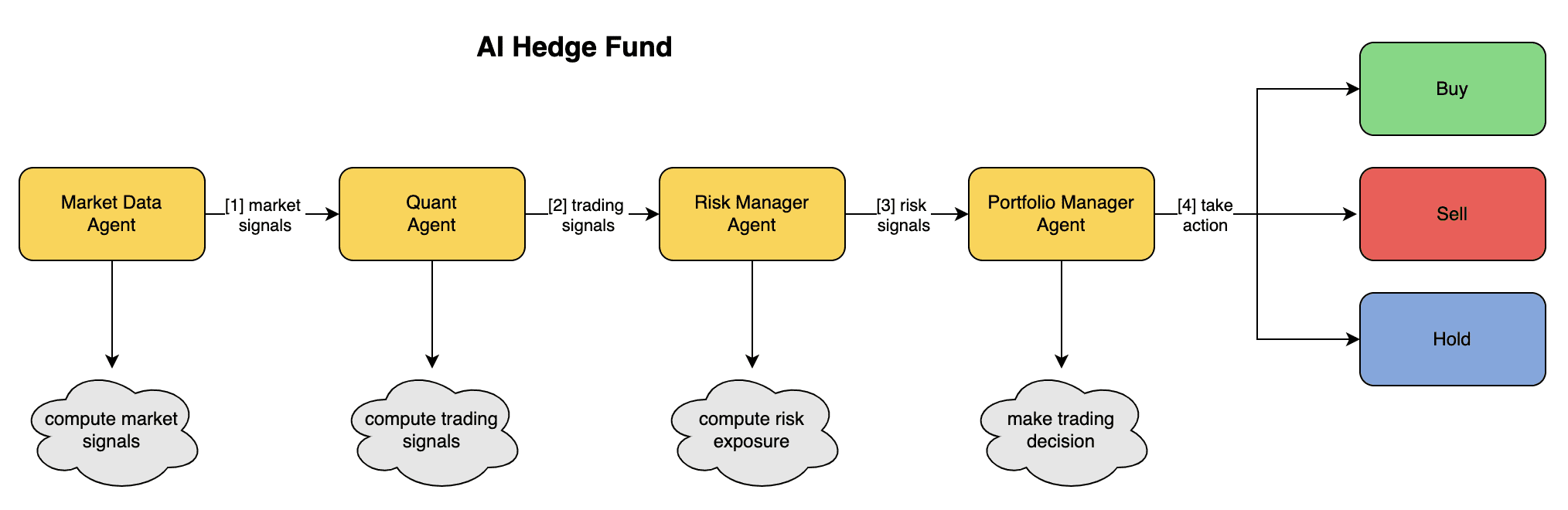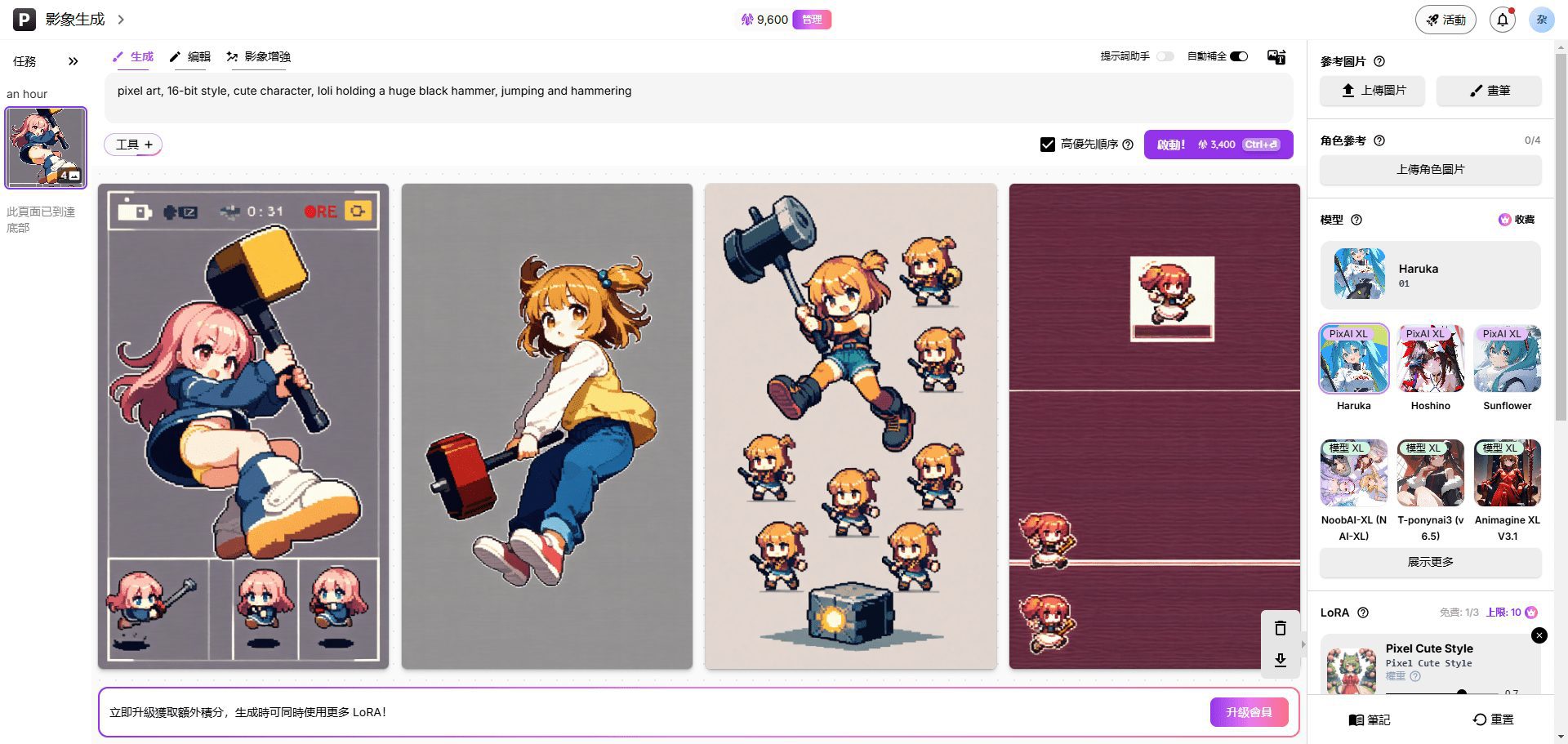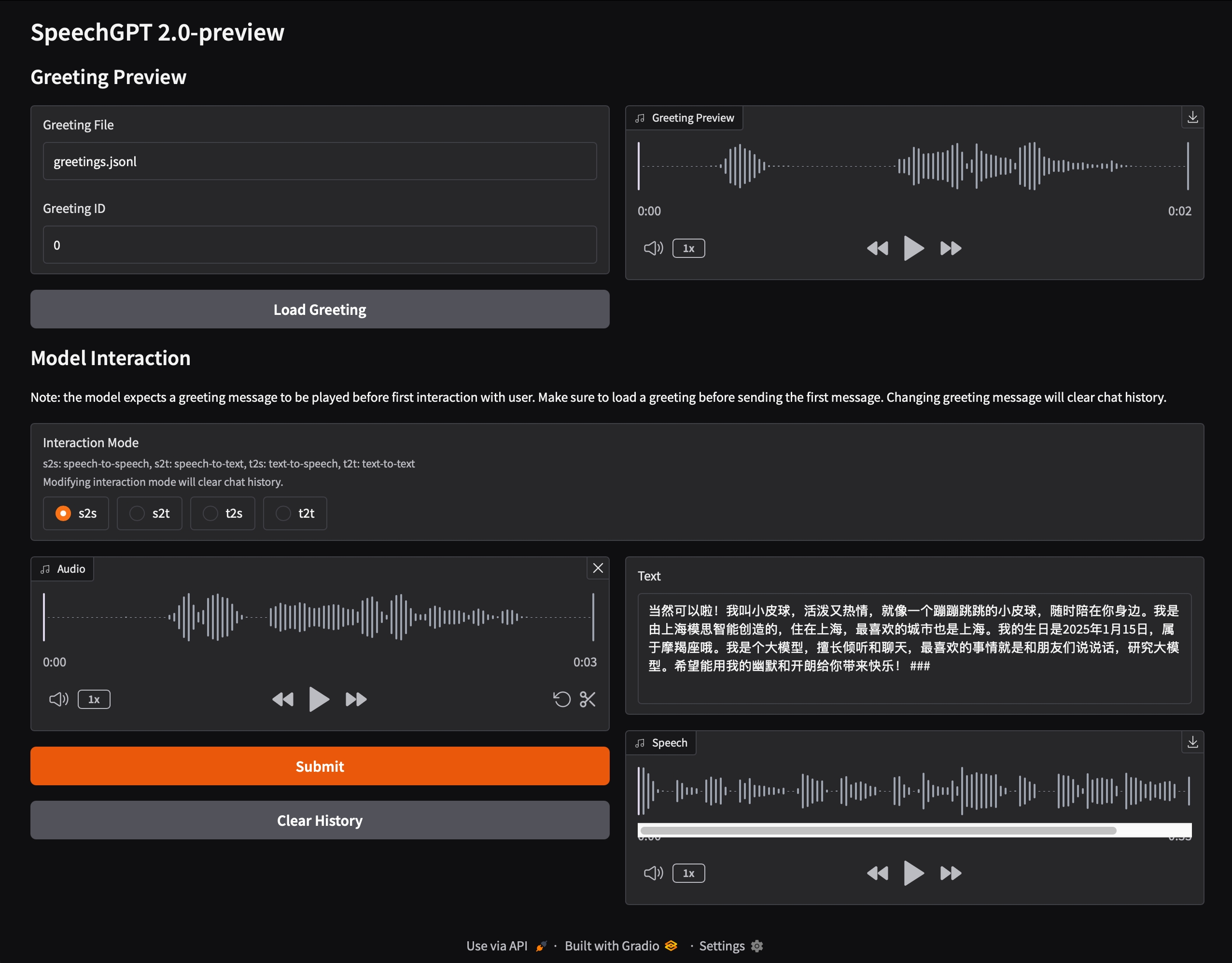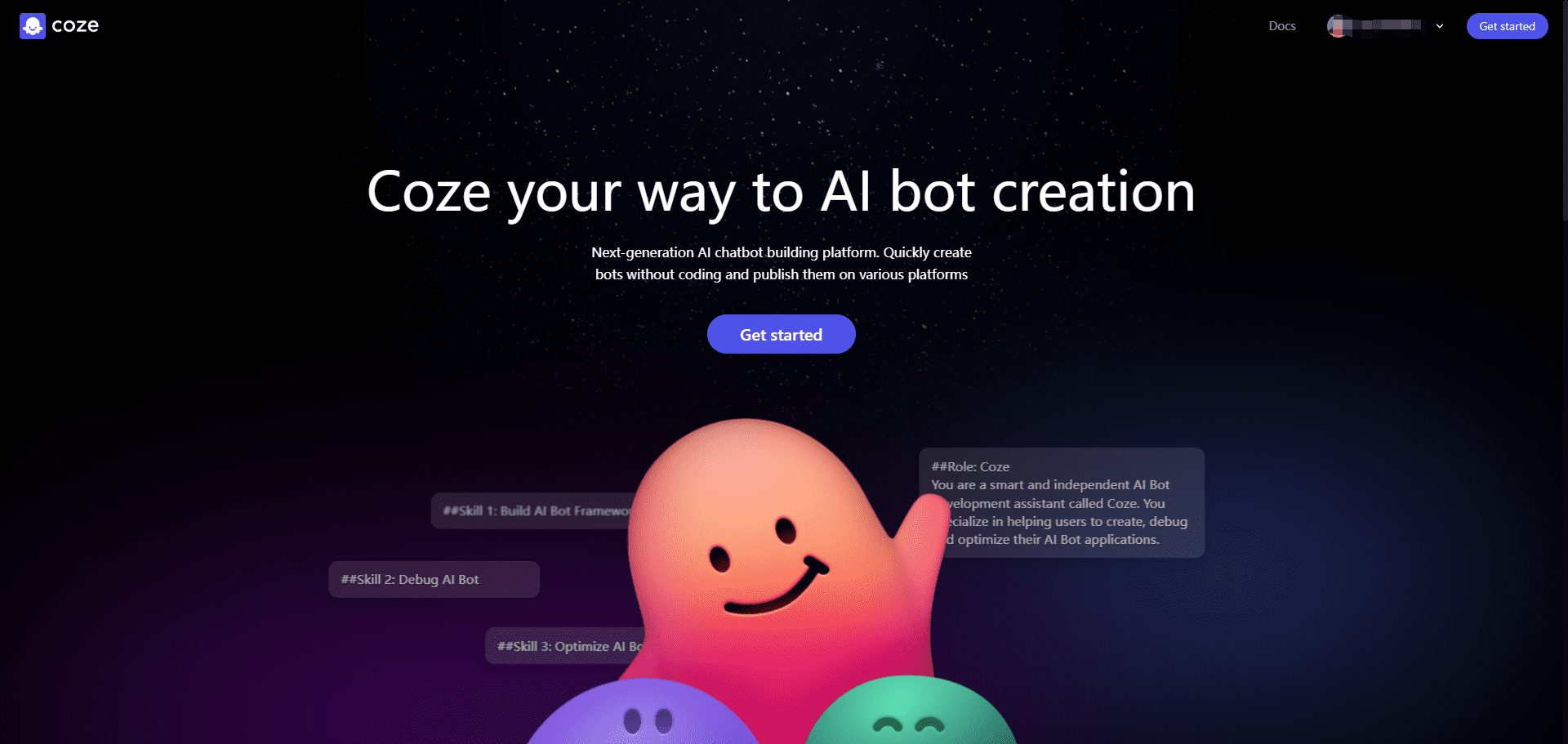Excel AI : plug-in de fonction intelligente AI, pour réaliser l'extraction de données, la conversion par lots, la génération de formules, l'analyse de données.
Introduction générale
Excel AI est un plug-in Excel basé sur la technologie de l'intelligence artificielle, la fonction AI unique peut remplir automatiquement toutes sortes de fonctions selon la description de l'utilisateur. Conçu pour améliorer l'efficacité du traitement des données grâce à des fonctions intelligentes et des outils d'automatisation. Les utilisateurs peuvent utiliser le plug-in pour réaliser des fonctions d'extraction de données, de conversion, de génération de formules et d'analyse de données, simplifiant ainsi la complexité des opérations Excel et améliorant l'efficacité du travail.
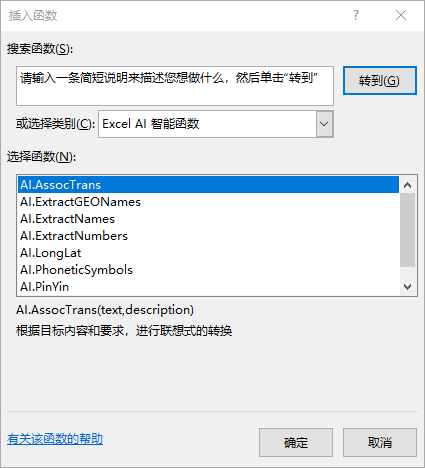
Excel AI dernière version :
pour Windows 10+ / pour Microsoft Excel 2013+.
32 bits :version v1.9.0
64 bits :version v1.9.0
64-bit download, there may be anti-virus software misreporting intercept, if you trust the safety of this plug-in, you can temporarily close the anti-virus software
pour Windows 10+ / pour WPS Personal Edition
version v1.9.0
Téléchargement d'Excel AI Accelerated :
release v1.9.0 pour Excel
version v1.9.0 pour WPS
Correction de l'erreur Excel AI
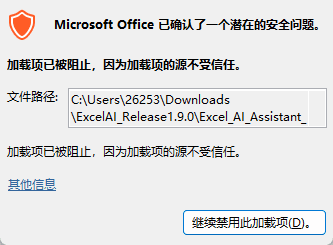
Comme Windows peut marquer les fichiers téléchargés depuis Internet comme étant "bloqués", vous pouvez suivre les étapes ci-dessous pour les débloquer :
- Les étapes :
- Trouver le fichier :
C:\***\Excel_AI_Assistant_64.XLL. - Cliquez avec le bouton droit de la souris sur le fichier et sélectionnez "Propriétés".
- En bas de la fenêtre Propriétés, recherchez le message "Ce fichier provient d'un autre ordinateur et peut être bloqué pour aider à protéger cet ordinateur".
- Cochez la case "Débloquer".
- Cliquez sur "OK" pour enregistrer.
- Trouver le fichier :
Définir la confiance dans les compléments d'Excel
Le centre de confiance d'Office peut restreindre les modules complémentaires inconnus. Voici comment définir la confiance :
- Les étapes :
- Ouvrir Excel.
- frappe (sur le clavier) Fichier → Options → Centre de confiance → Paramètres du centre de confiance.
- Dans les paramètres du centre de confiance :
- complémentLes modules complémentaires désactivés : Activez la case à cocher des modules complémentaires désactivés.
- Une position de confiance: Ajouter un dossier
C:\***\ExcelAI_Release1.9.0pour un poste de confiance. - Paramètres macroActiver les macros si nécessaire (nous recommandons de sélectionner "Notifier pour activer les macros").
- Cliquez sur "OK" pour enregistrer les paramètres.
Chargement manuel des fichiers XLL
Si Excel ne charge pas automatiquement le fichier XLL, vous pouvez essayer de le charger manuellement :
- Les étapes :
- Ouvrir Excel.
- frappe (sur le clavier) Outils de développement → Modules complémentaires.
- Si l'onglet Outils de développement n'est pas affiché :
- spectacle (un billet) Fichier → Options → Personnaliser le rubanSi vous souhaitez utiliser un outil de développement, cochez la case "Outils de développement".
- Si l'onglet Outils de développement n'est pas affiché :
- Dans la fenêtre des compléments, cliquez sur écrémer.
- Naviguez jusqu'à
C:\***\ExcelAI_Release1.9.0La sélectionExcel_AI_Assistant_64.XLLDocumentation. - Cliquez sur "OK".
Activer la prise en charge des macros (si nécessaire)
Si le complément repose sur une fonctionnalité macro, vous devez vous assurer que la prise en charge des macros est activée dans Excel :
- Les étapes :
- spectacle (un billet) Fichier → Options → Centre de confiance → Paramètres du centre de confiance.
- Dans "Réglages macro" :
- Cochez "Activer toutes les macros (non recommandé, peut contenir du code dangereux)" pour tester si cela fonctionne.
- Ou sélectionnez "Notifier pour activer les macros".
- Cliquez sur "OK" pour enregistrer les paramètres.
Liste des fonctions
- Module de formule : fonction intelligente, formule de question intelligente, interprétation de la formule, corrections de la formule
- Module de données : Formule de conversion des questions intelligentes (formule d'échange intelligente), données de conversion intelligentes (données d'échange intelligentes), analyse des données, génération de données
- Module graphique : graphiques de données (nouveau dans la version 1.6.0)
- Modules de programmation : Smart Ask Code, Customised Code Library* (bibliothèque de codes personnalisés)
- Module Inspiration : Q&A*, Génération d'images (nouveau dans la version 1.7.1), Mind Mapping, Smart Translation
- Module de dialogue : dialogue autonome, mode web, mode mobile
- Module de compte : Login*, Centre personnel*, Dosage gratuit*, Recharge du compte*, Plan de partage*, Déconnexion*.
1, Fonctions intelligentes
Les fonctions intelligentes peuvent être utilisées sous la forme de formules de fonctions pour réaliser des associations intelligentes, des extractions de données par lots, des conversions de données ou des requêtes de données.
Ce complément dans votre Excel intègre un ensemble de "AI" comme préfixe de la fonction intelligente. Dans la boîte de dialogue intégrée [Insérer une fonction] d'Excel, sélectionnez la catégorie de fonction pour les [Fonctions intelligentes AI d'Excel], vous pouvez trouver ces fonctions, telles que celles illustrées dans la figure ci-dessous :
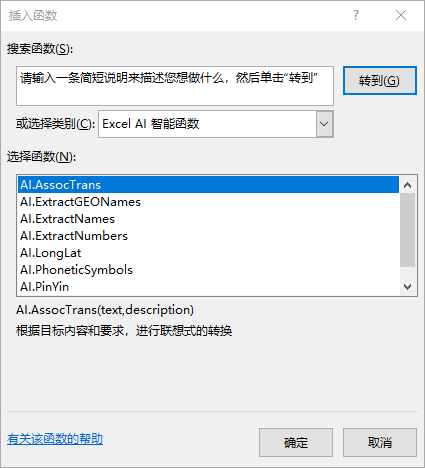
Fonctions intelligentes d'Excel AI
Ces fonctions intelligentes comprennent
AI.AssocTrans
Conversion associative des requêtes en fonction du contenu cible et des exigences de conversion.
Cette fonction a un très large éventail de scénarios d'application, vous pouvez extraire le contenu du texte, vous pouvez interroger des informations publiques, vous pouvez convertir la latitude et la longitude, et même traduire le texte, etc. Faites preuve d'imagination, cette fonction pourra jouer un grand rôle.
Exemple :=AI.AssocTrans("澳大利亚","首都")
Résultats :堪培拉
Exemple :=AI.AssocTrans("人工智能","翻译为英文")
Résultats :Artificial Intelligence
AI.ExtractGEONames
Extrait le nom de lieu des informations textuelles. Si le résultat contient plus d'un nom de lieu, l'intervalle par défaut est un point-virgule, et le deuxième paramètre peut être utilisé pour spécifier le numéro du nom de lieu à renvoyer.
Exemple :=AI.ExtractGEONames("上海市静安区愚园路433弄")
Résultats :上海市;静安区;愚园路;433弄
Ou bien :=AI.ExtractGEONames("上海市静安区愚园路433弄",3)
Résultats :愚园路
AI.ExtractNames
Extrait le nom d'une personne du texte. S'il y a plus d'un nom dans le résultat, l'intervalle par défaut est un point-virgule, vous pouvez utiliser le deuxième paramètre pour spécifier le numéro du nom à renvoyer.
Exemple :=AI.ExtractNames("李强去公司找王刚,遇到保安刘涛阻拦,幸好张力来解围")
Résultats :李强;王刚;刘涛;张力
Ou bien :=AI.ExtractNames("李强去公司找王刚,遇到保安刘涛阻拦,幸好张力来解围",3)
Résultats :刘涛
AI.ExtractNumbers
Extrait les nombres des messages textuels. S'il y a plus d'un nombre dans le résultat, l'intervalle par défaut est un point-virgule, vous pouvez utiliser le deuxième paramètre pour spécifier le nombre de nombres à renvoyer.
Exemple :=AI.ExtractNumbers("今天是减肥的第53天,我的体重从76.8公斤降到了62.3公斤")
Résultats :53;76.8;62.3
Ou bien :=AI.ExtractNumbers("今天是减肥的第53天,我的体重从76.8公斤降到了62.3公斤",2)
Résultats :76.8
AI.LongLat
Permet d'obtenir des informations sur la latitude et la longitude en fonction de l'adresse de destination. Un deuxième paramètre peut être utilisé pour spécifier que seule la longitude ou la latitude doit être renvoyée.
Exemple :=AI.LongLat("上海市人民广场")
Résultats :经度:121.47370, 纬度:31.23037
Ou bien :=AI.LongLat("上海市人民广场","long")
Résultats :121.47370
Ou bien :=AI.LongLat("上海市人民广场","lat")
Résultats :31.23037
AI.PhoneticSymbols
Convertir les mots anglais en alphabet phonétique international.
Exemple :=AI.PhoneticSymbols("Wonderful")
Résultats :/ˈwʌndəfəl/
AI.PinYin
Convertit les caractères chinois en lettres Pinyin.
Exemple :=AI.PinYin("人工智能")
Résultats :rén gōng zhì néng
AI.Province de la ville
Obtenir le nom de la province dans laquelle il se trouve à partir du nom de la ville ou de l'adresse.
Exemple :=AI.ProvinceofCity("苏州")
Résultats :江苏省
Ou bien :=AI.ProvinceofCity("姑苏区东北街178号")
Résultats :江苏省
Démonstration opérationnelle
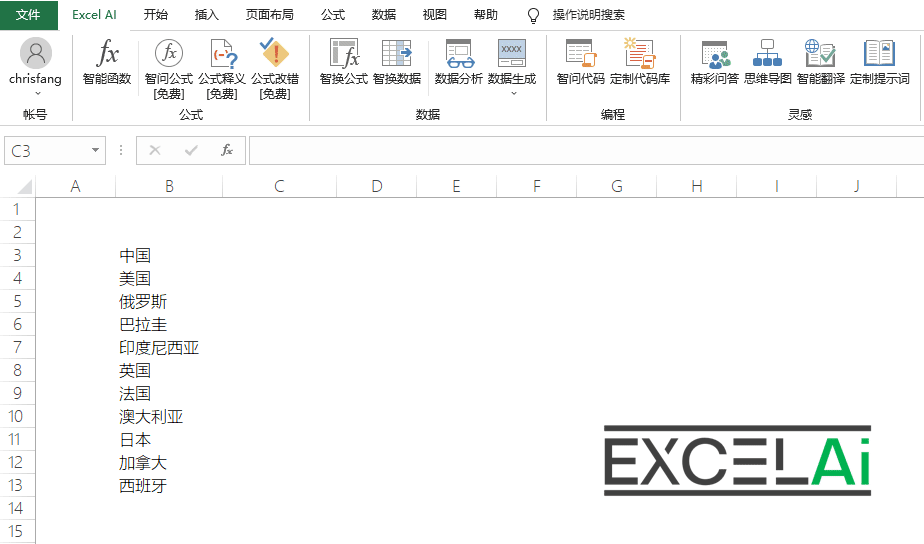 Fonction AI.AssocTrans
Fonction AI.AssocTrans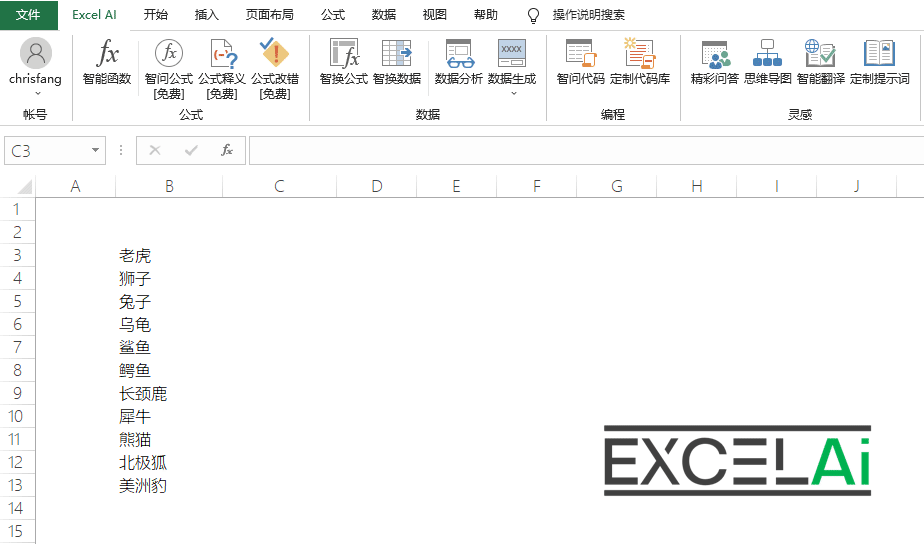 Fonction AI.AssocTrans
Fonction AI.AssocTrans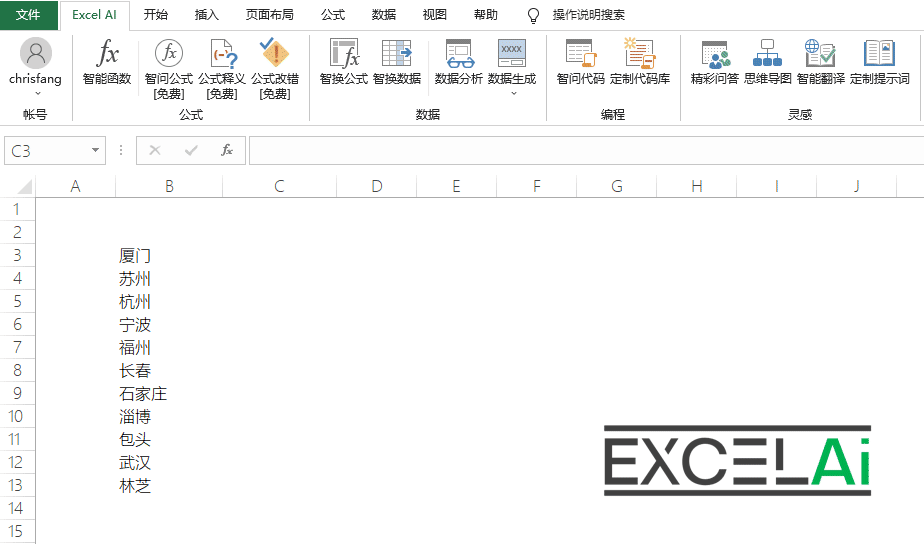 Fonction AI.LongLat
Fonction AI.LongLat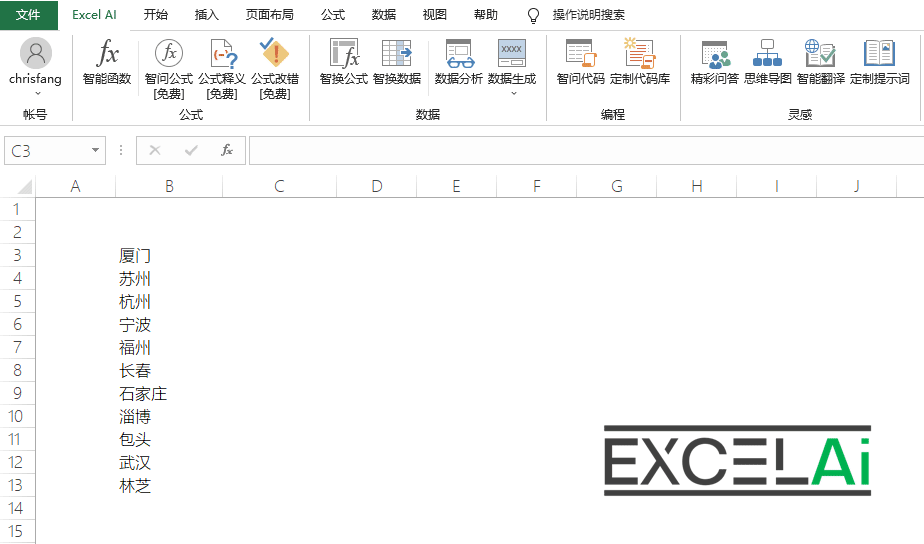 AI.Fonction de la province ou de la ville
AI.Fonction de la province ou de la villeSituations nécessitant une attention particulière
- Il existe un certain degré d'aléa dans les résultats de la fonction intelligente, veuillez enregistrer les résultats de la formule sous forme de valeur à temps (copier-coller sélectif), afin d'éviter les changements dans les résultats, ce qui peut également éviter que la formule ne soit recalculée, ce qui entraînerait un gaspillage de trafic.
- Afin de garantir la disponibilité des ressources d'IA, nous limitons la fréquence d'accès au service d'IA (actuellement environ 60 fois par minute). Il n'est donc pas recommandé d'utiliser un trop grand nombre de fonctions intelligentes en même temps, et elles peuvent être traitées séparément par traitement par lots.
Dialogue sur les fonctions intelligentes
Si vous n'êtes pas familiarisé avec l'utilisation de ces fonctions intelligentes, vous pouvez d'abord essayer d'utiliser les exemples de formules fournis par le système plug-in comme suit :
- Dans la barre de menu [Excel AI], cliquez sur le bouton [fonction intelligente] pour ouvrir la boîte de dialogue.
- Sélectionnez la fonction que vous souhaitez utiliser dans la liste des dialogues (un exemple d'utilisation est présenté ci-dessous).
- Cliquer sur le coin inférieur droit de la fenêtre [Insérer un tableau] peut être inséré dans le tableau de cet exemple de formule.
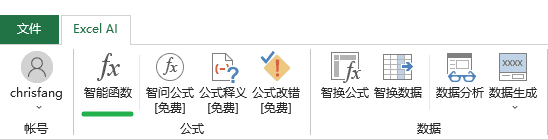
Position des boutons dans les onglets
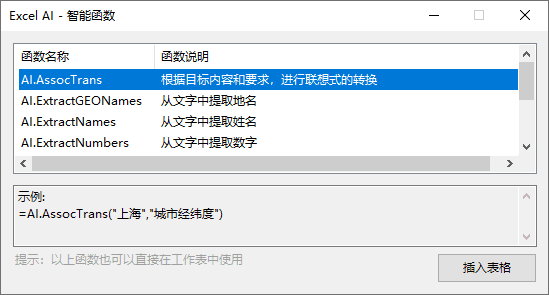
Dialogues pour les fonctions intelligentes
2, La formule de la question de la sagesse
Smart Question Formula peut utiliser le langage naturel pour décrire un problème ou une exigence et laisser l'IA donner la réponse à la formule.
Conseil : cette fonction est gratuite en mode normal et payante en mode amélioré.
Vous voulez écrire une formule, mais il n'y a pas d'experts Excel autour de vous pour vous demander conseil, vous ne pouvez qu'être seul dans le fichier d'aide pour tâtonner, mais le résultat est que vous vous sentez confus. Vous décidez alors de faire des recherches sur Internet, mais vous ne trouvez qu'un tas de réponses peu fiables.
Désormais, vous pouvez obtenir de l'aide en posant des questions à l'IA grâce à la [Formule de demande intelligente] ! Décrivez simplement votre objectif et l'IA générera automatiquement la formule pour vous, c'est aussi simple que cela.
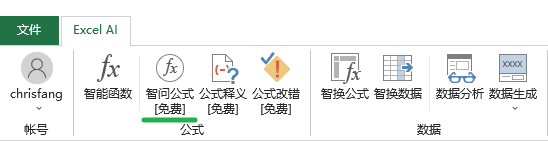
Position des boutons dans les onglets
- Cliquez sur le bouton [Ask Formula] dans la barre de menu pour ouvrir la boîte de dialogue.
- Complétez vos exigences cibles dans la boîte à questions ci-dessus, par exemple, déterminez le trimestre auquel appartient A1 sur la base de sa date.
- Cliquez ensuite sur le bouton [Soumettre]. La colonne de réponse ci-dessous affichera les mots "formula generation...", ce qui signifie que l'IA génère la réponse !
- Les formules des solutions IA seront automatiquement affichées dans la colonne des solutions ci-dessous une fois qu'elles auront été générées.
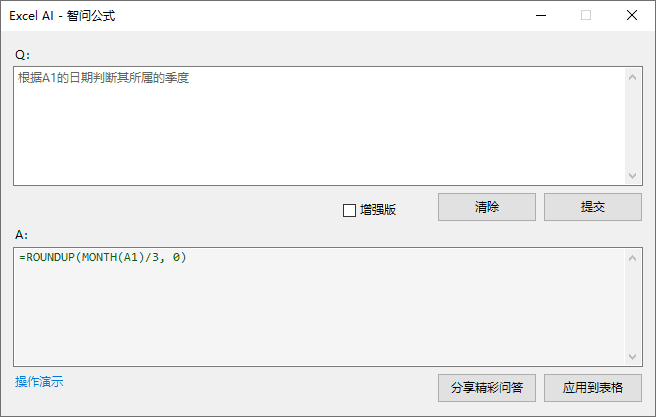
Dialogues pour les sages Formule d'interrogation
- Cochez la case [Enhanced] pour passer en mode Enhanced, le système fera appel à un modèle d'IA plus avancé pour générer des formules. Le mode amélioré utilise le modèle GPT-4o par défaut. Vous pouvez passer à d'autres modèles dans le [Centre personnel]. Remarque : le mode amélioré n'est pas une fonction gratuite, il consommera votre puissance d'IA.
- Si vous souhaitez appliquer la formule générée à un tableau, vous pouvez cliquer sur le bouton Appliquer au tableau dans la fenêtre, et la formule sera remplie dans la cellule active actuellement sélectionnée. Bien entendu, vous pouvez également copier manuellement n'importe quel élément de la barre de réponse à l'endroit où vous en avez besoin.
 Appliquer au tableau Remarque : Cette opération écrase le contenu existant dans la cellule active. Excel AI vous informera donc des risques de cette opération et vous demandera de confirmer.
Appliquer au tableau Remarque : Cette opération écrase le contenu existant dans la cellule active. Excel AI vous informera donc des risques de cette opération et vous demandera de confirmer.
Situations nécessitant une attention particulière
- Si vos besoins ne sont pas décrits assez clairement, l'IA peut ne pas être en mesure de trouver une réponse appropriée et affichera un message dans le champ de réponse vous demandant de décrire vos besoins plus en détail.
Démonstration opérationnelle
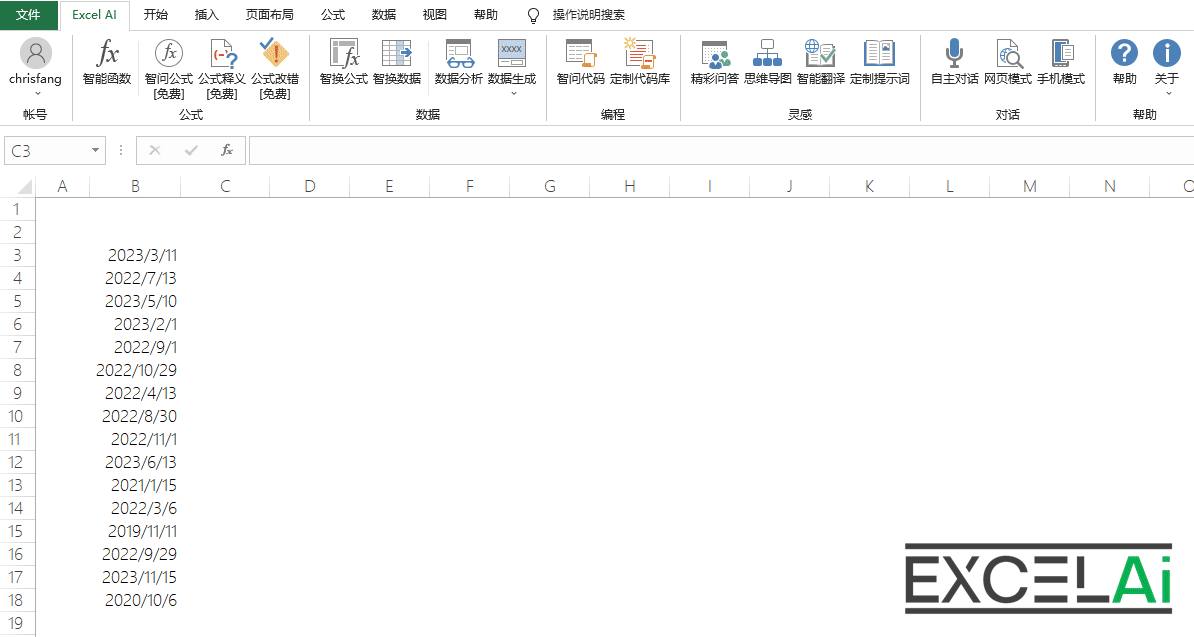 Formule Wiseguy
Formule WiseguyPartager une bonne question-réponse
- Lorsque vous obtenez une excellente réponse, cela peut également signifier que votre question était très claire et efficace. Vous pouvez choisir de partager le dialogue de cette merveilleuse Q&R avec d'autres utilisateurs, afin que d'autres personnes puissent en tirer des enseignements. En cliquant sur le bouton [Partager Q&A] dans la fenêtre, les résultats de la Q&A en cours seront téléchargés sur le nuage, et tous les utilisateurs auront la possibilité de voir votre partage dans la fonction [Q&A]. Remarque : ne partagez pas d'informations sensibles ou indésirables. Si nous déterminons que les informations que vous partagez sont illégales, nous pouvons fermer votre fonction de partage à tout moment !
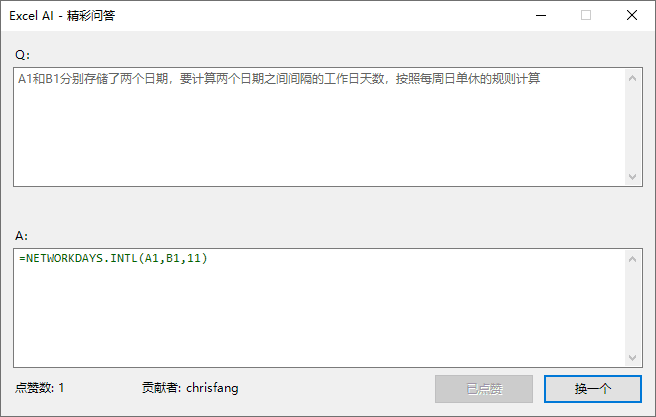
Exemple d'une excellente question-réponse
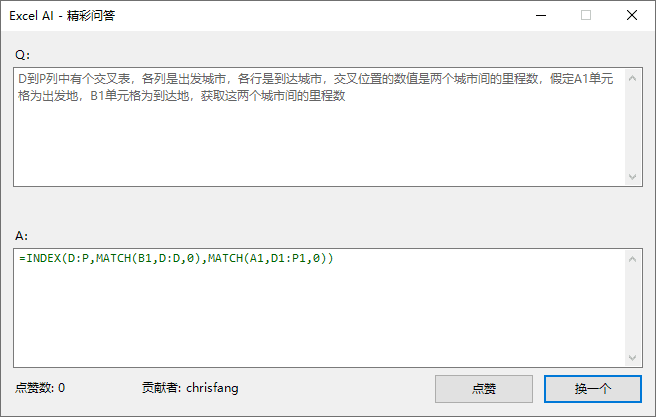
Exemple d'une excellente question-réponse
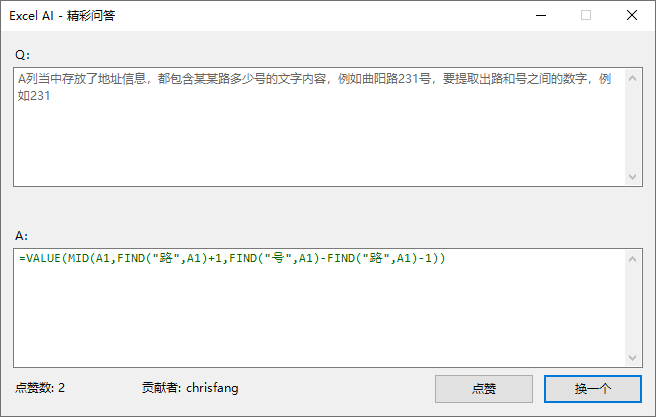
Exemple d'une excellente question-réponse
3, Interprétation de la formule
L'interprétation des formules vous permet d'analyser les étapes de l'opération et l'utilisation des fonctions d'une formule par le biais de l'IA, ce qui facilite la lecture et la compréhension de la formule.
Conseil : cette fonction est gratuite en mode normal et payante en mode amélioré.
Nous nous sentons parfois déconcertés par les formules écrites par d'autres, et nous pouvons même oublier la signification et l'utilisation des formules que nous avons écrites.
Désormais, l'IA vous aide à percer le mystère des formules ! Il vous suffit d'utiliser [Interprétation de formule] pour lancer la formule à l'IA, qui sera comme un professeur professionnel, pour analyser et expliquer la signification de cette formule, afin que vous puissiez nager dans l'océan des formules sans entrave.
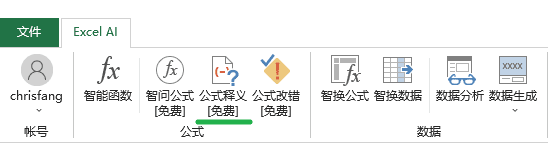
Position des boutons dans les onglets
Points de fonctionnement: Sélectionnez la cellule où se trouve la formule, puis cliquez sur le menu
- Dans le tableau, sélectionnez la cellule contenant la formule, puis cliquez dans la barre de menu sur le bouton [interprétation de la formule] pour ouvrir la boîte de dialogue.
- La formule de la cellule actuelle est automatiquement remplie dans le champ de question ci-dessus (vous pouvez également saisir manuellement d'autres formules que vous souhaitez interroger ici, si nécessaire).
- Cliquez ensuite sur le bouton [Soumettre]. La colonne de réponse ci-dessous affiche "Trying to explain...", ce qui indique que l'IA est en train d'analyser la formule.
- Lorsque l'analyse est terminée, la formule s'affiche automatiquement dans la colonne réponse ci-dessous.
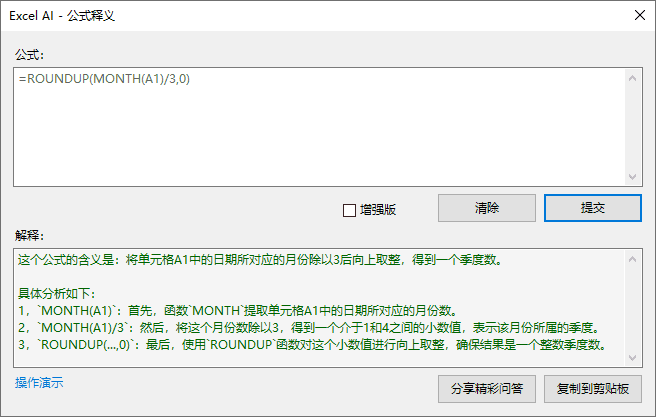
Boîte de dialogue pour l'interprétation de la formule
- Cochez la case [Enhanced] pour passer en mode Enhanced, le système fera appel à un modèle d'IA plus avancé pour analyser la formule. Le mode amélioré utilise le modèle GPT-4o par défaut. Vous pouvez passer à d'autres modèles dans le [Centre personnel]. Remarque : le mode amélioré n'est pas une fonction gratuite, il consommera votre puissance d'IA.
- Si vous souhaitez copier le contenu de la formule d'analyse générée à d'autres endroits, vous pouvez cliquer sur le bouton [Copier dans le presse-papiers] dans la fenêtre, et le contenu de la colonne de réponse sera stocké dans le presse-papiers du système, et vous pourrez aller là où vous avez besoin de le coller.
- Formula Interpretation prend également en charge la fonction de partage. En cliquant sur le bouton [Partager Q&A] dans la fenêtre, les résultats de la Q&A en cours seront téléchargés sur le nuage, et tous les utilisateurs pourront voir votre partage dans la fonction [Q&A]. Remarque : ne partagez pas d'informations sensibles ou indésirables. Si nous estimons que les informations que vous partagez sont illégales, nous pouvons fermer votre fonction de partage à tout moment !
Démonstration opérationnelle
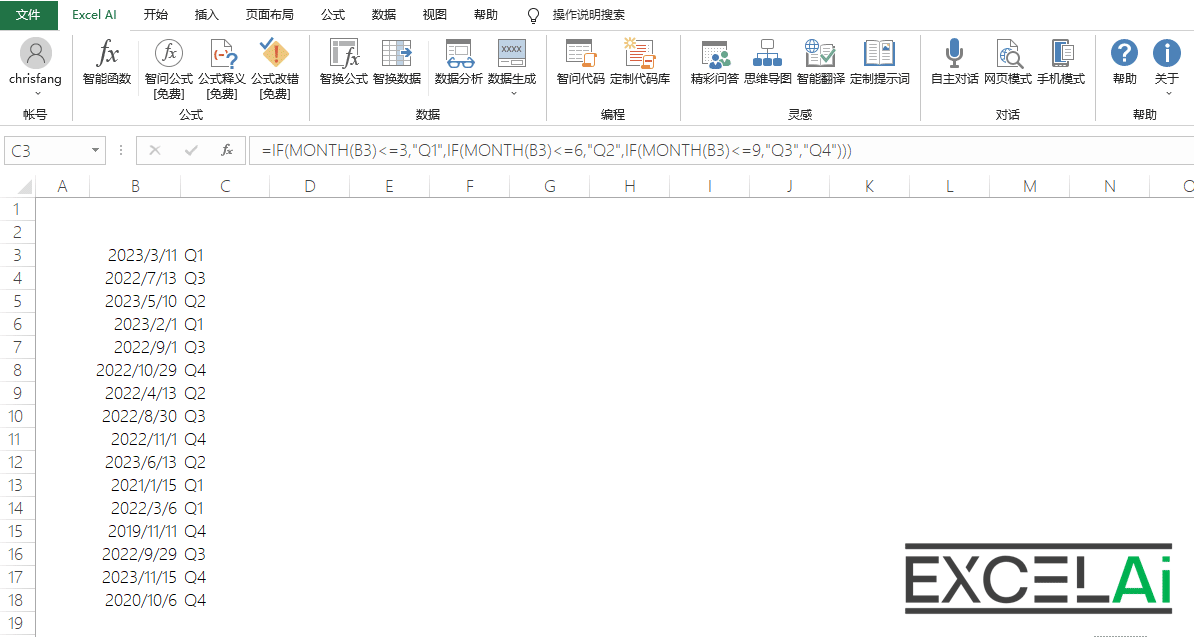 Interprétation des formules
Interprétation des formulesfonctionnement rapide
- Cette fonction prend également en charge les raccourcis de menu par clic droit.
- Dans la cellule sélectionnée contenant la formule, cliquer avec le bouton droit de la souris, dans le contexte du menu du clic droit, sélectionner la [formule d'interprétation].
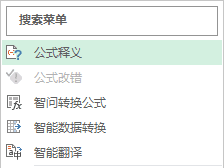
menu contextuel (informatique)
- À ce stade, le programme n'affichera plus de fenêtre de dialogue, mais affichera directement l'interprétation dans une fenêtre contextuelle une fois l'analyse terminée.
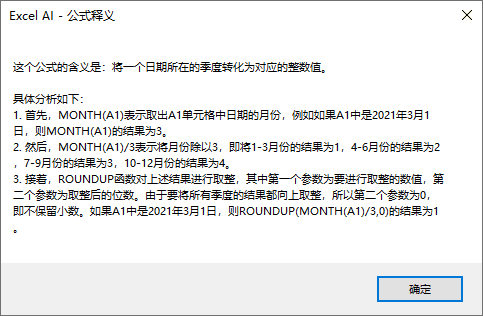
Fenêtre contextuelle de raccourci pour l'interprétation de la formule
Situations nécessitant une attention particulière
- Lorsque la cellule active sélectionnée ne contient pas de formule, le menu d'interprétation de la formule dans le menu contextuel est gris et indisponible.
4, Correction de la formule
La correction de formule vous permet d'analyser la formule qui a commis une erreur. L'IA vous expliquera la raison de l'erreur de formule et tentera de la corriger.
Conseil : cette fonction est gratuite en mode normal et payante en mode amélioré.
Parfois, lorsque nous entrons des formules dans Excel, mais que nous constatons que les résultats ne sont pas ceux que nous attendions, il y a un code d'erreur inconnu. Le code a-t-il été saisi de manière incorrecte ? Ou s'agit-il d'une mauvaise utilisation du paramètre ? Quelqu'un peut-il me dire pourquoi ?
Grâce à la fonction de correction de formule, l'IA peut non seulement vous aider à trouver la raison pour laquelle la formule est erronée, mais aussi essayer de vous aider à corriger l'erreur de formule, afin que vous puissiez vous débarrasser des problèmes liés à l'erreur de formule, et ne plus laisser une formule erronée entraver vos progrès !
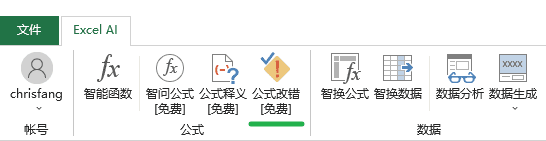
Position des boutons dans les onglets
Points de fonctionnement: Sélectionnez la cellule où se trouve la formule erronée, puis cliquez sur le menu
- Dans la forme des formules sélectionnées, et la valeur d'erreur de la cellule, puis cliquez sur la barre de menu dans le bouton [interprétation de la formule] pour ouvrir la boîte de dialogue.
- La formule de la cellule actuelle est automatiquement remplie dans la boîte de questions supérieure et le type de valeur d'erreur est automatiquement sélectionné dans le coin supérieur droit (si nécessaire, vous pouvez également saisir manuellement d'autres formules à demander ici et sélectionner le type de valeur d'erreur).
- Cliquez ensuite sur le bouton [Soumettre]. La colonne de réponse ci-dessous affiche "Analyse des erreurs...", ce qui indique que l'IA est en train d'analyser la formule.
- Une fois l'analyse terminée, la cause de l'erreur de formule sera automatiquement affichée dans la colonne Raisons de l'erreur ci-dessous, et les formules alternatives possibles seront affichées dans la colonne Formules suggérées.
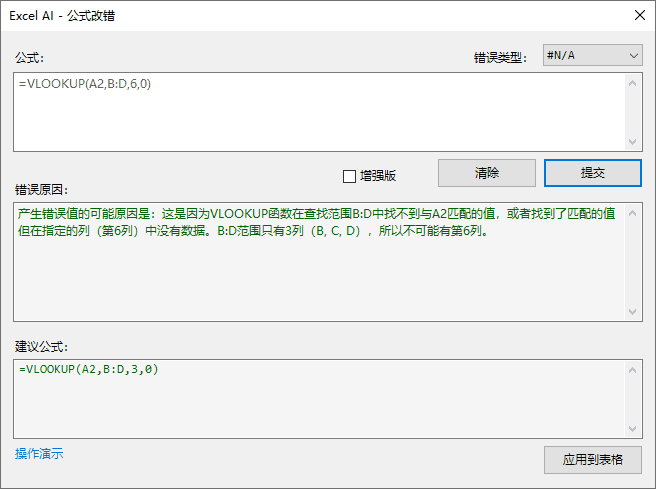
Boîte de dialogue pour la correction de la formule
- Cochez la case [Enhanced] pour passer en mode Enhanced, le système fera appel à un modèle d'intelligence artificielle plus avancé pour analyser et résoudre l'erreur. Le mode amélioré utilise le modèle GPT-4o par défaut. Vous pouvez basculer vers d'autres modèles dans le [Centre personnel]. Remarque : le mode amélioré n'est pas une fonction gratuite, il consommera votre puissance d'IA.
- Si vous souhaitez appliquer les formules alternatives suggérées par AI à un tableau, vous pouvez cliquer sur le bouton Appliquer au tableau dans la fenêtre, et les formules seront remplies dans la cellule active actuellement sélectionnée. Bien entendu, vous pouvez également copier manuellement tout ce qui se trouve dans la fenêtre à l'endroit où vous en avez besoin.
Note : Cette opération écrasera le contenu existant de la cellule active. Excel AI vous avertira donc des risques de cette opération et vous demandera de confirmer.
Démonstration opérationnelle
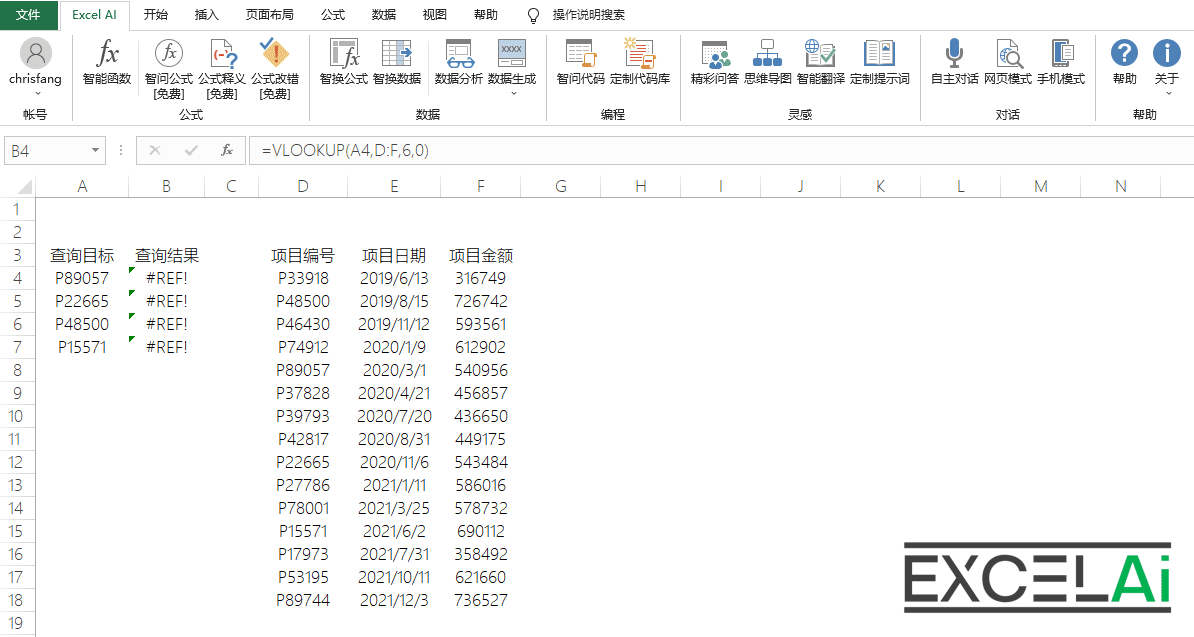 Correction des formules
Correction des formulesfonctionnement rapide
- Cette fonction prend également en charge les raccourcis de menu par clic droit.
- Dans la sélection des cellules contenant la formule erronée, cliquez avec le bouton droit de la souris, dans le contexte du menu contextuel, sélectionnez la [formule pour corriger les erreurs].
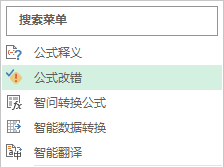
menu contextuel (informatique)
- Au lieu d'afficher une fenêtre de dialogue, le programme affiche les résultats de l'analyse des erreurs de formule et les formules alternatives suggérées dans une fenêtre contextuelle directement après la fin de l'analyse.
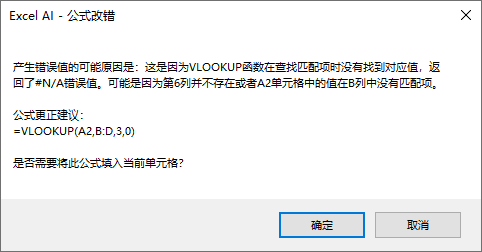
Fenêtre contextuelle rapide pour la correction de la formule
- Si vous avez besoin de remplir la formule suggérée dans la cellule active, vous pouvez cliquer sur le bouton [OK] dans la boîte de dialogue. Si vous cliquez sur le bouton [Annuler], la fenêtre contextuelle se fermera directement.
Si aucune formule alternative n'est disponible dans le résultat de l'IA, ou si le résultat est formaté de telle manière que le programme ne peut pas identifier correctement les formules alternatives, cette fenêtre pop-up ne pourra pas remplir les formules directement dans le formulaire.
Démonstration opérationnelle
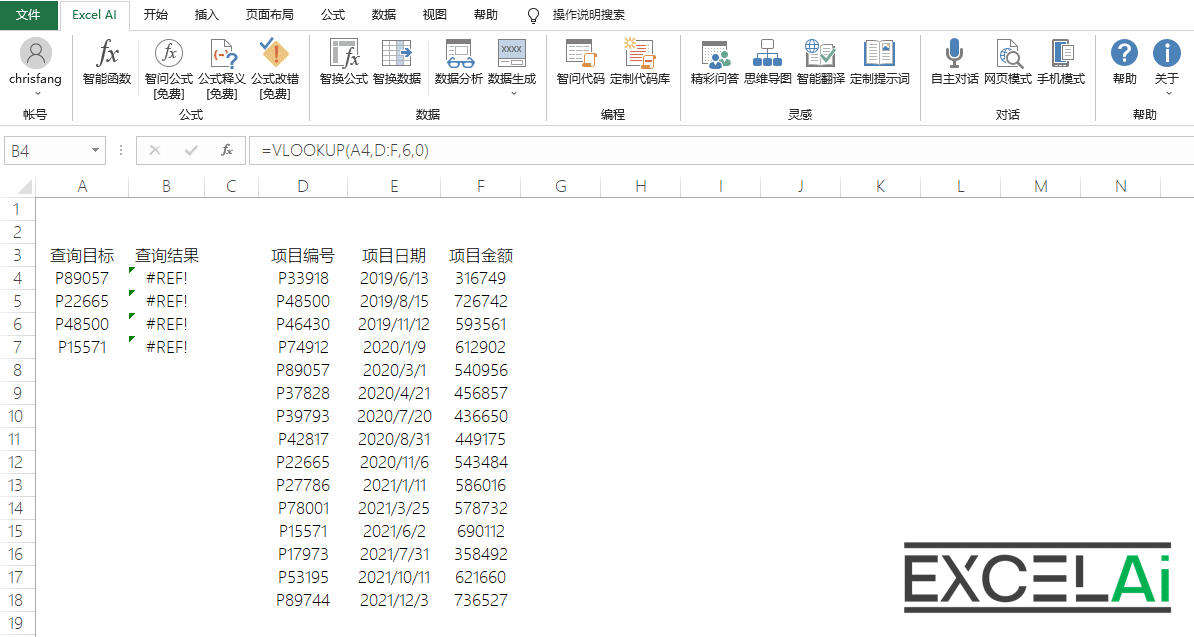 Opérations avec le bouton droit de la souris pour la correction des formules
Opérations avec le bouton droit de la souris pour la correction des formulesSituations nécessitant une attention particulière
- Lorsque la cellule active sélectionnée ne contient pas de formule, le menu de correction de la formule dans le menu contextuel est grisé et indisponible.
5, Formule d'échange de sagesse (Formule d'échange de sagesse)
Les formules de conversion intelligentes peuvent générer automatiquement des formules de conversion basées sur la cible de conversion des données ou sur les exemples de conversion que vous fournissez.
Conseil : cette fonction est gratuite en mode normal et payante en mode amélioré.
Lorsque vous disposez d'une colonne de données et que vous souhaitez en extraire certaines informations ou convertir les données dans un autre style selon certaines règles, vous pouvez avoir un gros mal de tête - après tout, écrire une formule complexe n'est pas une tâche facile. Il se peut même que vous ayez du mal à décrire cette conversion avec des mots, de sorte que vous ne puissiez pas poser de questions valables aux moteurs de recherche. C'est là que la fonction Formule de conversion judicieuse peut vous aider ! Grâce à cette fonctionnalité, il vous suffit de fournir quelques exemples avant et après la conversion, puis vous pouvez laisser l'IA concevoir une formule de conversion efficace pour vous, vous libérant ainsi de la tâche fastidieuse d'écrire des formules.
Plus précisément, cette fonction se base sur une colonne de données que vous avez sélectionnée, AI vous aide à concevoir une formule qui peut être remplie pour compléter la conversion par lots de toutes les données. Il vous suffit d'indiquer les exigences de conversion ou de donner quelques exemples de conversion.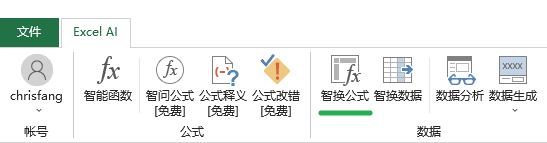
Position des boutons dans les onglets
Points de fonctionnementSélectionnez les colonnes de données à convertir, puis cliquez sur Menu.
- Sélectionnez une colonne de données dans le tableau, essayez de ne sélectionner que les données cibles à convertir. Par exemple, si la colonne de données contient le titre, ne sélectionnez pas le titre afin d'éviter toute erreur d'appréciation causée par le programme.
- Cliquez ensuite sur le bouton [Wise Change Formula] dans la barre de menu pour ouvrir la boîte de dialogue.
- Dans le champ "exigences de conversion" en haut à gauche, décrivez vos besoins et objectifs en mots, par exemple en extrayant les chiffres au milieu du mot "route" et du mot "nombre".
- Dans la colonne exemple de conversion en haut à droite, donnez le résultat que vous voulez générer sous forme d'exemple, par exemple : 398, si vous devez remplir plus d'un exemple, vous pouvez entrer une nouvelle ligne et continuer à remplir. Notez que l'ordre des exemples doit être cohérent avec l'ordre des données actuellement sélectionnées, avec une correspondance biunivoque. Par exemple, l'exemple de l'image suivante "398"correspond à la première donnée de la cible sélectionnée".398 Hefei Road, Huangpu District, Shanghai, Chine".
- Cliquez ensuite sur le bouton [Soumettre]. La colonne de réponse ci-dessous affiche "Génération de formule...", ce qui indique que l'IA analyse les données et tente de générer une formule.
- Une fois la formule générée, son contenu s'affiche automatiquement dans la colonne réponse ci-dessous.
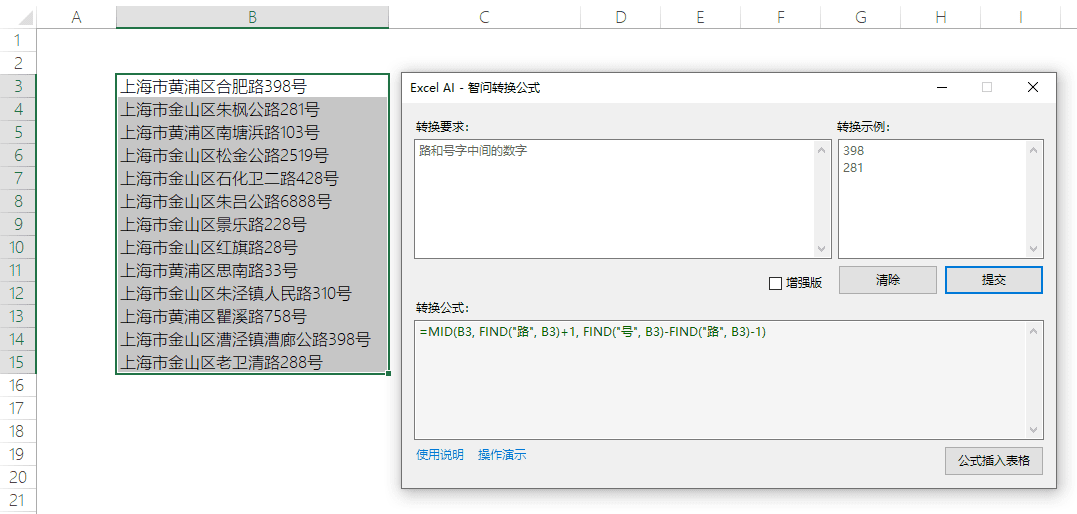
Dialogues pour les sages Formule d'interrogation
Le fait de ne remplir que les conditions de conversion ou que les exemples de conversion peut également s'avérer utile, mais peut réduire la précision de la génération de la formule. Souvent, une description plus claire des exigences et un plus grand nombre d'exemples permettent de produire des formules plus précises.
- Cochez la case [Enhanced] pour passer en mode Enhanced, le système fera appel à un modèle d'IA plus avancé pour générer des formules. La version améliorée utilise le modèle GPT-4o par défaut. Vous pouvez passer à d'autres modèles dans le [Centre personnel].
Remarque : le mode amélioré n'est pas une fonction gratuite, il consommera votre puissance d'IA !
- Si vous souhaitez appliquer la formule générée au tableau, vous pouvez cliquer directement sur la fenêtre du bouton [formule dans le tableau], le programme sera actuellement sélectionné dans la cellule active à droite pour insérer une nouvelle colonne de cellules afin de remplir la formule. Bien entendu, vous pouvez également copier manuellement la formule de la barre de réponse à l'endroit où vous en avez besoin.
 L'effet de l'insertion d'une formule dans un tableau Note : L'insertion d'une nouvelle colonne pour remplir la formule nécessite votre confirmation.
L'effet de l'insertion d'une formule dans un tableau Note : L'insertion d'une nouvelle colonne pour remplir la formule nécessite votre confirmation.
Démonstration opérationnelle
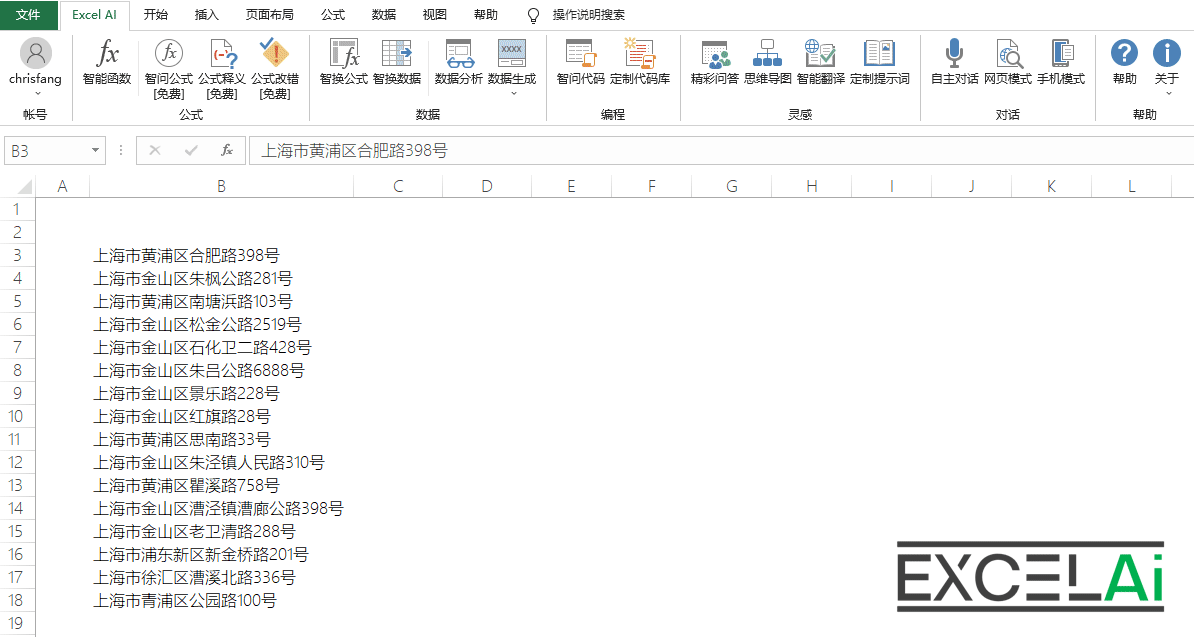 formule d'échange de sagesse
formule d'échange de sagessefonctionnement rapide
Points de fonctionnementPour cela, il faut remplir l'exemple de conversion à droite de la colonne de données à convertir, sélectionner la colonne de données de l'exemple de conversion, puis cliquer sur le menu contextuel.
Note : Les objets qui doivent être sélectionnés pour les opérations de raccourci par clic droit sont différents de ceux des opérations normales, il faut donc veiller à les distinguer.
- Cette fonction prend également en charge les raccourcis de menu par clic droit.
- Complétez l'exemple de conversion dans la colonne vide à droite de la colonne des données cibles où la formule de conversion doit être générée.
- Sélectionnez ensuite toutes les zones cibles dans cette colonne (au moins deux lignes doivent être sélectionnées) où des formules doivent être générées.
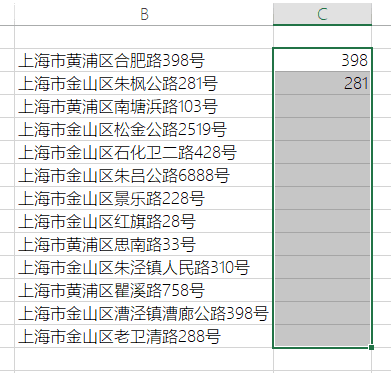
Remplissez l'exemple à droite des données cibles et sélectionnez la zone où la formule doit être générée.
- Ensuite, cliquez avec le bouton droit de la souris, dans le contexte du menu contextuel, sélectionnez 【Wise Conversion Formula】, le programme remplira automatiquement l'exemple pour déterminer la conversion de la cible et la façon dans la cellule sélectionnée de générer automatiquement la formule de conversion.
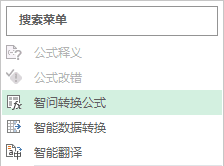
menu contextuel (informatique)
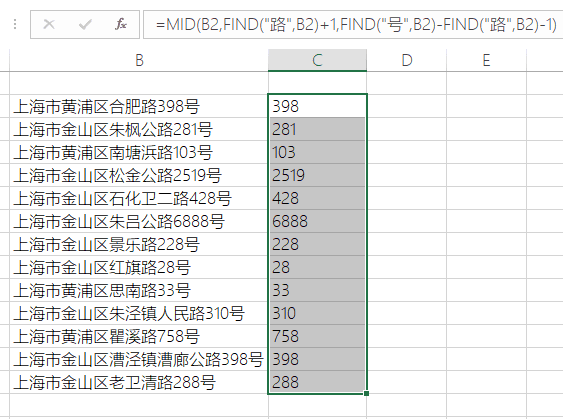
L'effet après la génération de la formule
Rappelons qu'en raison du mode d'opération du raccourci par clic droit de [SmartQ Convert Formula], il n'est pas possible de décrire les exigences de conversion dans le texte. Il est donc généralement nécessaire de fournir davantage d'exemples de conversion pour obtenir un effet de génération de formule plus précis.
Démonstration opérationnelle
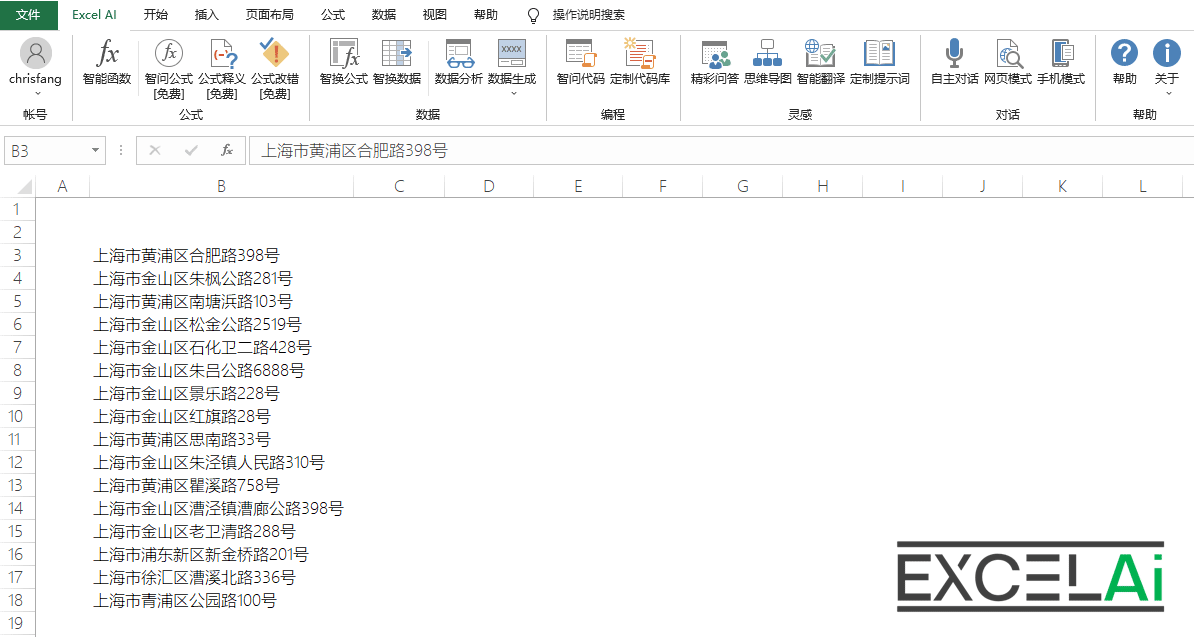 Fonctionnement par clic droit de Wise Conversion Formula
Fonctionnement par clic droit de Wise Conversion FormulaSituations nécessitant une attention particulière
- Si la partie gauche de la cellule sélectionnée ne contient pas les données cibles lors d'un raccourci-clic droit, un message d'erreur s'affiche.
- Opération de raccourci par clic droit, si la cellule active sélectionnée ne contient pas d'exemple de conversion, le menu du clic droit dans le menu [Formule de conversion judicieuse] sera gris et indisponible.
- Opération de raccourci par clic droit, si la zone de cellule sélectionnée est inférieure à deux lignes, le menu de clic droit dans le menu [Formule de conversion judicieuse] sera gris et indisponible.
- S'il n'y a pas assez d'exemples ou de données de référence pour générer la formule, le message "Échec de la génération de la formule de conversion" s'affiche, vous pouvez essayer d'ajouter plus d'exemples de conversion.
6, Échange intelligent de données (conversion intelligente de données)
Smart Conversion Data peut générer automatiquement des données converties sur la base de l'objectif de conversion des données ou sur la base des exemples de conversion que vous fournissez.
Conseil : cette fonction est gratuite en mode normal et payante en mode amélioré.
Avec la précédente [Formule d'échange intelligent] similaire à la scène, vous n'avez peut-être pas besoin d'écrire une formule, mais vous voulez simplement obtenir les résultats de la conversion, alors vous pouvez utiliser la fonction [Données d'échange intelligent].
Plus précisément, cette fonction est basée sur la colonne de données que vous avez sélectionnée, puis vous présentez les exigences de conversion ou les exemples de conversion donnés par l'IA pour vous aider à effectuer la conversion par lots de toutes les données sélectionnées. La différence avec la fonction [Formule intelligente] réside dans le fait qu'il n'est pas nécessaire de générer des formules, ce qui permet de réaliser des conversions associatives impossibles à réaliser avec des formules, avec des scénarios d'application plus riches.
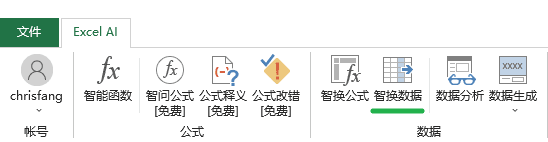
Position des boutons dans les onglets
Points de fonctionnementSélectionnez les colonnes de données à convertir, puis cliquez sur Menu.
- Sélectionnez une colonne de données dans le tableau, essayez de ne sélectionner que les données cibles à convertir. Par exemple, si la colonne de données contient le titre, ne sélectionnez pas le titre afin d'éviter toute erreur d'appréciation causée par le programme.
- Cliquez ensuite sur le bouton [Smart Change Data] dans la barre de menu pour ouvrir la boîte de dialogue.
- Dans le champ "exigences de conversion" situé en haut à gauche, décrivez vos besoins et vos objectifs en mots, par exemple la capitale et la fête nationale.
- Dans le champ "exemple de conversion" en haut à droite, indiquez le résultat que vous souhaitez générer comme exemple, par exemple Pékin ; 1er octobre. Si vous devez remplir plus d'un exemple, vous pouvez saisir une nouvelle ligne pour continuer à remplir. Notez que l'ordre des exemples doit être cohérent avec l'ordre des données actuellement sélectionnées, avec une correspondance biunivoque. Par exemple, l'image suivante dans l'exemple "Pékin ; 1er octobre"correspond à la première donnée de la cible sélectionnée".sino".
- Cliquez ensuite sur le bouton [Soumettre]. La colonne de réponse ci-dessous affiche les mots "Traitement des données...", ce qui indique que l'IA analyse les données et tente de générer des résultats de conversion.
- Une fois la conversion des données terminée, les résultats s'affichent automatiquement dans la boîte de réponse ci-dessous.
 Boîte de dialogue Wise Change Data
Boîte de dialogue Wise Change Data
Le fait de ne remplir que les exigences de conversion ou que les exemples de conversion peut également être opérationnel, mais peut réduire la précision de la conversion des données. Souvent, une description plus claire des exigences et un plus grand nombre d'exemples permettront d'obtenir des résultats plus précis en matière de conversion des données.
- Cochez la case [Enhanced] pour passer en mode Enhanced, le système fera appel à un modèle d'IA plus avancé pour générer les résultats de la conversion. La version améliorée utilise le modèle GPT-4o par défaut, vous pouvez basculer vers d'autres modèles dans le [Centre personnel].
Remarque : le mode amélioré n'est pas une fonction gratuite, il consommera votre puissance d'IA !
- Si vous souhaitez placer les résultats de la conversion générée dans un tableau, vous pouvez cliquer directement sur le bouton [Enregistrer dans le tableau] dans la fenêtre et le programme remplira les données dans la zone de cellule actuellement sélectionnée. Bien entendu, vous pouvez également copier manuellement le contenu de la barre de réponse là où vous en avez besoin.
Remarque : cette opération écrase le contenu existant de la zone de cellule actuellement sélectionnée. Excel AI vous informe donc des risques de cette opération et vous demande de confirmer. Si vous ne souhaitez pas écraser les données existantes, vous pouvez d'abord sélectionner une zone vierge à proximité dans le tableau, puis cliquer sur ce bouton.
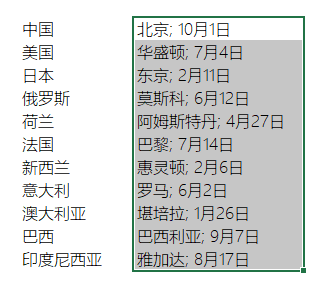
Sélectionnez une zone vierge pour stocker les résultats de la conversion
Démonstration opérationnelle
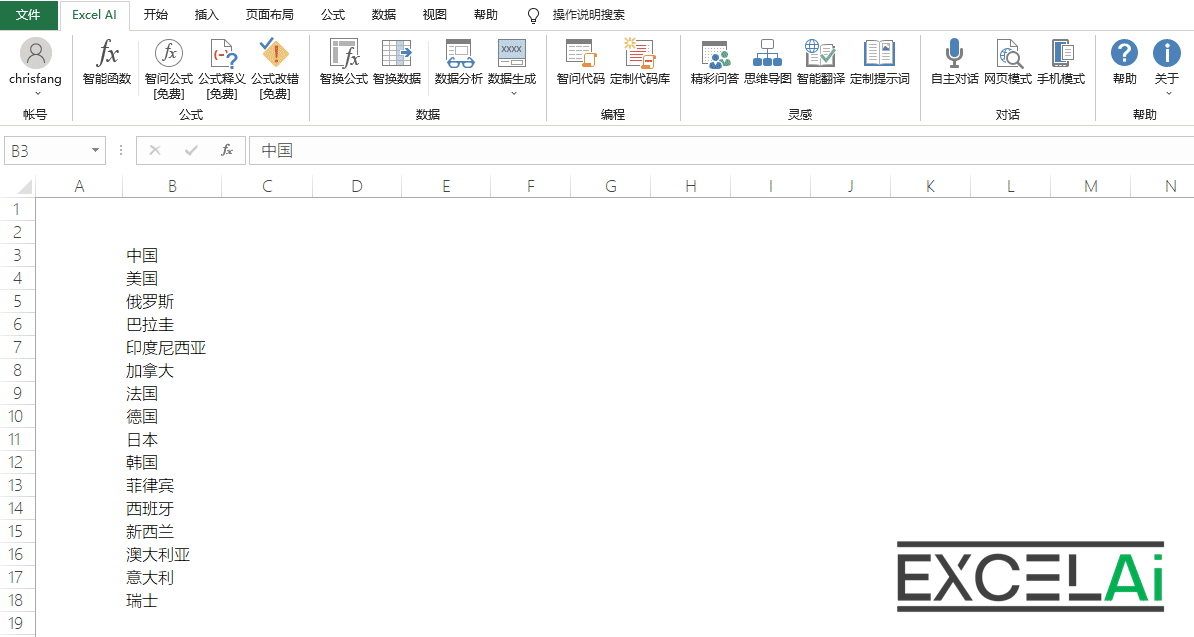 Données d'échange intelligentes
Données d'échange intelligentesfonctionnement rapide
Points de fonctionnementPour cela, il faut remplir l'exemple de conversion à droite de la colonne de données à convertir, sélectionner la colonne de données de l'exemple de conversion, puis cliquer sur le menu contextuel.
Note : Les objets qui doivent être sélectionnés pour les opérations de raccourci par clic droit sont différents de ceux des opérations normales, il faut donc veiller à les distinguer.
- Cette fonction prend également en charge les raccourcis de menu par clic droit.
- Complétez l'exemple de conversion dans la colonne vide à droite de la colonne de données cibles à convertir.
- Sélectionnez ensuite toutes les zones cibles de cette colonne (au moins deux lignes doivent être sélectionnées) qui doivent être converties.
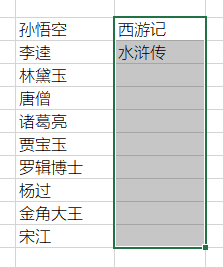
Remplissez l'exemple à droite des données cibles et sélectionnez la zone de stockage des résultats.
- Ensuite, cliquez avec le bouton droit de la souris, dans le contexte du menu contextuel, sélectionnez [Conversion intelligente des données], le programme sera automatiquement rempli selon l'exemple rempli pour déterminer la conversion de la cible et la manière dont la cellule sélectionnée est automatiquement remplie dans les résultats de la conversion.
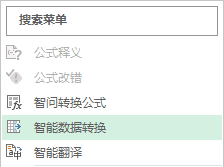
menu contextuel (informatique)
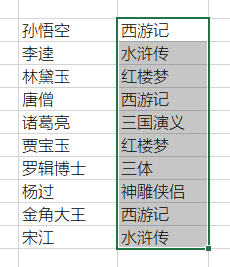
Résultats de la conversion des données
Rappelons que le raccourci par clic droit de [Smart Data Conversion] ne permet pas de décrire les exigences de conversion en texte, et qu'il est donc généralement nécessaire de fournir davantage d'exemples de conversion pour obtenir un effet de conversion précis.
Démonstration opérationnelle
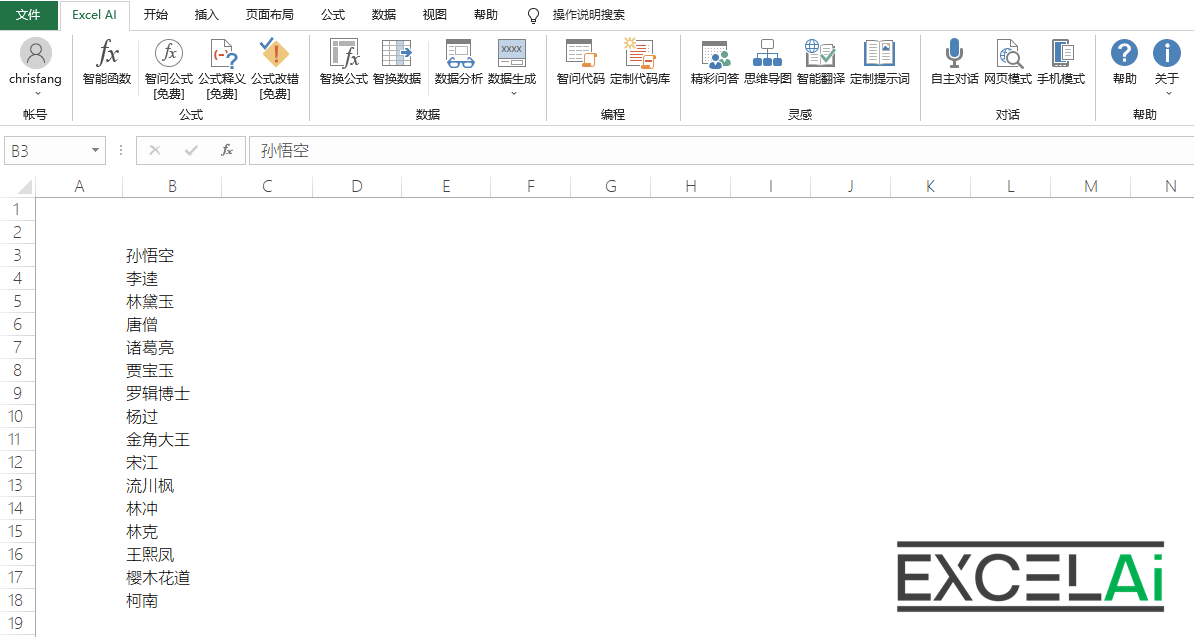 Opération avec le bouton droit de la souris sur Wise Conversion Data
Opération avec le bouton droit de la souris sur Wise Conversion DataSituations nécessitant une attention particulière
- Si la partie gauche de la cellule sélectionnée ne contient pas les données cibles lors d'un raccourci-clic droit, un message d'erreur s'affiche.
- Pendant l'opération de raccourci par clic droit, si la cellule active sélectionnée ne contient pas d'exemple de conversion, le menu [Smart Data Conversion] du menu du clic droit sera gris et indisponible.
- Lorsque la zone de cellule sélectionnée est inférieure à deux lignes pendant l'opération de raccourci par clic droit, le menu [Conversion intelligente des données] du menu du clic droit est grisé et indisponible.
- S'il n'y a pas assez d'exemples ou de données de référence pour générer le résultat de la conversion, le message "Échec de la conversion des données" s'affiche ; vous pouvez essayer d'ajouter d'autres exemples de conversion.
7, Analyse des données
L'analyse des données peut être effectuée automatiquement sur la base des tableaux de données et des objectifs d'analyse fournis, en présentant les conclusions de l'analyse.
Conseil : cette fonction est gratuite en mode normal et payante en mode amélioré.
Lorsque vous êtes confronté à un tableau de données ou à un rapport statistique et que vous souhaitez comprendre la signification des données et trouver les problèmes, vous pouvez essayer la fonction [Analyse de données]. Cette fonction peut s'appuyer sur l'IA pour interpréter rapidement les données à votre place, vous aider à trouver les modèles et les tendances, afin de prendre des décisions plus éclairées. Pour ceux qui n'ont aucune notion de l'analyse des données, cette fonction est une véritable aubaine.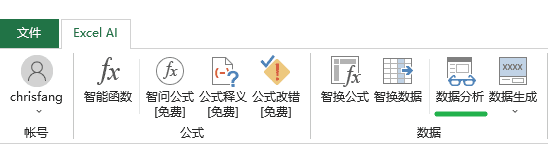
Position des boutons dans les onglets
Points de fonctionnementSélectionnez le tableau de données à analyser (avec les titres) avant de cliquer sur le menu.
- Sous la forme de tableaux de données à analyser, il convient de sélectionner l'intervalle (afin de permettre au logiciel de mieux identifier la signification des données, la sélection de l'intervalle doit essayer d'inclure le titre du contenu), puis de cliquer sur la barre de menu dans le bouton [Analyse des données] pour ouvrir la boîte de dialogue.
- Dans le coin supérieur droit de la fenêtre [Angle d'analyse], vous pouvez sélectionner la méthode d'analyse de l'angle, y compris l'analyse des tendances, l'analyse comparative, l'analyse des risques, l'analyse prédictive et l'analyse des opportunités. Vous pouvez également sélectionner [Personnalisé] pour définir d'autres méthodes d'analyse.
- Si nécessaire, d'autres exigences spécifiques peuvent être ajoutées dans la zone de texte [Exigences de l'analyse] (non obligatoire), par exemple, se concentrer sur les données des trois derniers mois.
- Cliquez ensuite sur le bouton [Soumettre]. La colonne de résultats inférieure affiche les mots "Analyse des données en cours...", ce qui indique que l'IA analyse les données et tente de générer des résultats d'analyse.
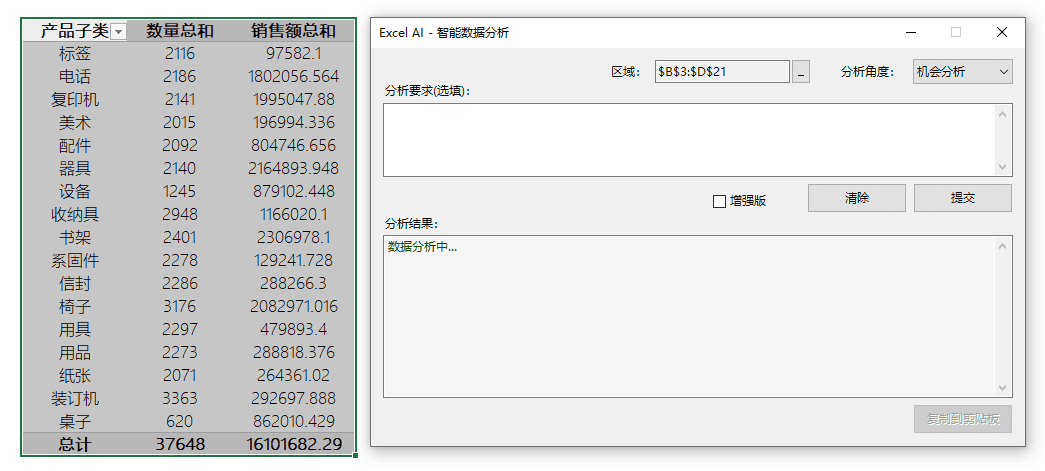
Dialogues pour l'analyse des données
- Une fois l'analyse des données terminée, les résultats sont automatiquement affichés dans la barre de résultats ci-dessous.
- Cochez la case [Enhanced] pour passer en mode Enhanced, le système fera appel à un modèle d'IA plus avancé pour l'analyse des données. Le mode amélioré utilise le modèle GPT-4o par défaut. Vous pouvez basculer vers d'autres modèles dans le [Centre personnel]. Remarque : le mode amélioré n'est pas une fonction gratuite, il consommera votre puissance d'IA.
- Si vous souhaitez copier ailleurs les conclusions de l'analyse générée, vous pouvez cliquer sur le bouton [Copier dans le presse-papiers] dans la fenêtre, et le contenu de la colonne des résultats sera stocké dans le presse-papiers du système, où vous pourrez le coller partout où vous en aurez besoin. Bien entendu, si vous le préférez, vous pouvez également copier manuellement le contenu de la colonne des résultats.
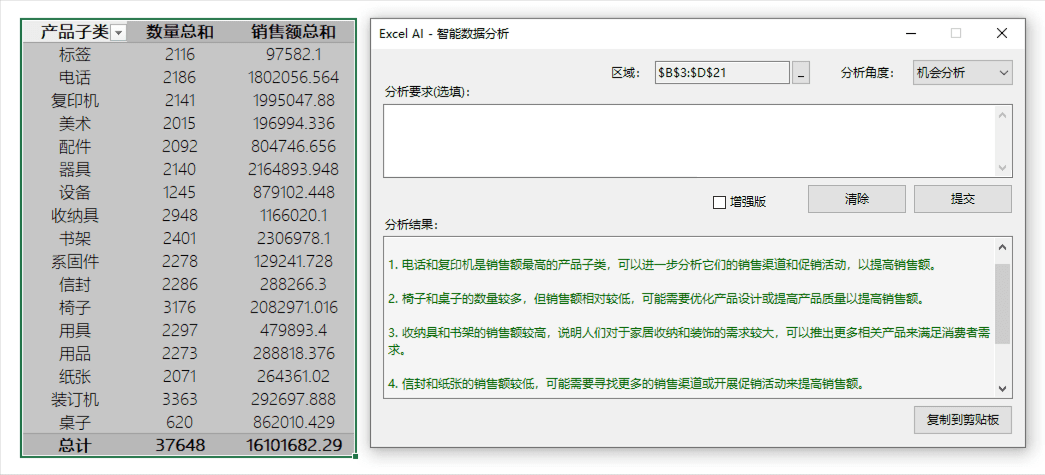
Les résultats de l'analyse des données ont montré que
Démonstration opérationnelle
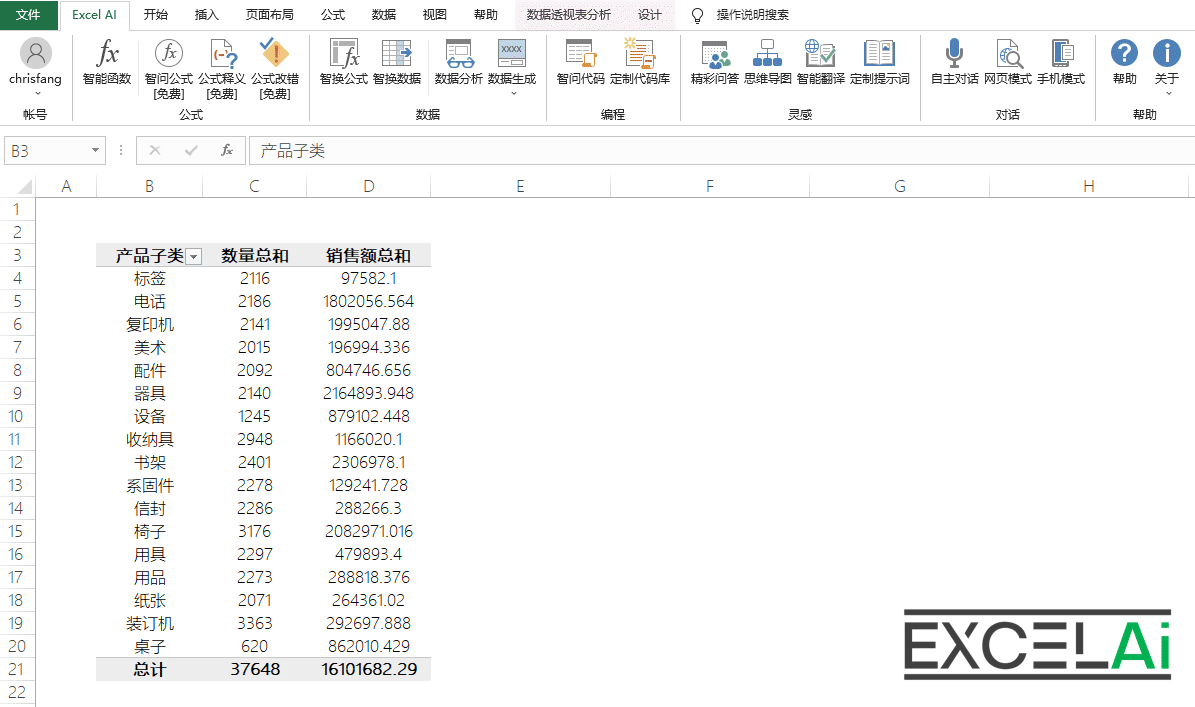 l'analyse des données
l'analyse des données8, Génération de données
La génération de données peut générer des données virtuelles à partir de la dimension temporelle ou de la dimension personnelle pour de multiples industries, postes et indicateurs KPI.
Parfois, lorsque nous voulons valider une logique de traitement des données, des méthodes d'analyse des données, ou démontrer et partager certains cas, nous devons créer des données de test simulées. Auparavant, nous devions consacrer beaucoup de temps à l'écriture et au remplissage de ces données simulées, ou utiliser des outils de génération de données simulées. Aujourd'hui, la fonction [Génération de données] activée par l'IA permet d'accomplir cette tâche plus facilement.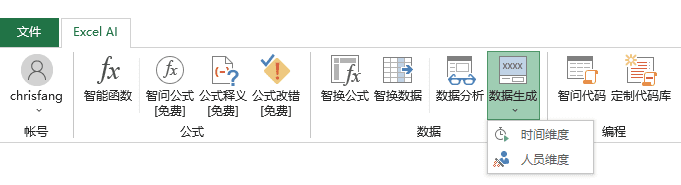
Position des boutons dans les onglets
La génération de données est divisée en deux modes, [Dimension temporelle] et [Dimension personnelle], qui peuvent être sélectionnés dans le menu situé sous le bouton.
8-1 Dimension temporelle
- Cliquez sur le bouton [Data Generation] - [Time Dimension] dans la barre de menu pour ouvrir la boîte de dialogue.
- Sélectionnez et définissez ces options de génération ci-dessous :
- Langue : les données générées peuvent être utilisées en chinois et en anglais.
- Nombre de lignes : vous pouvez définir le nombre de lignes de données générées, un plus grand nombre de lignes consommant davantage de trafic sur l'interface AI (les options relatives au nombre de lignes varient en fonction de la granularité temporelle sélectionnée. Par exemple, si le mois est sélectionné comme granule de temps, le nombre de lignes sera un multiple de 6 ou 12).
- Industrie : vous pouvez choisir parmi plus de dix grands types d'industrie tels que la construction, la restauration, le tourisme, le commerce, etc.
- Fonctions : vous pouvez choisir des fonctions communes à l'entreprise, telles que les ressources humaines, la gestion financière, le marketing et les ventes, la gestion de la qualité, etc.
- Indicateurs de performance : sur la base du secteur et de la fonction que vous sélectionnez, l'IA déterminera automatiquement les indicateurs de performance clés à évaluer pour le poste, et les données générées par la simulation de l'IA utiliseront ces indicateurs comme champs de données. Vous pouvez sélectionner le nombre d'indicateurs dans cette option afin de déterminer la taille de l'ensemble de données final. 3/5/10 Trois options.
- Granularité temporelle : dans le modèle de dimension temporelle, les lignes de données générées sont granulaires en unités de temps. Des unités de temps spécifiques peuvent être sélectionnées dans cette option. Jours/semaine/mois/trimestre/année Ces cinq choix. Le choix des particules de temps affecte la rangée des options disponibles.
- Une fois les options ci-dessus complétées, cliquez en bas du bouton [Generate] pour lancer la génération des données virtuelles, la barre de prévisualisation ci-dessous affichera les mots "data generation ..." (génération de données).
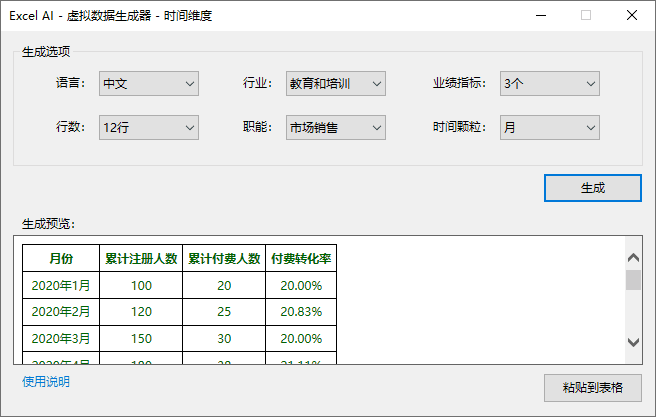
Génération de données - boîte de dialogue pour la dimension temporelle
- Une fois la génération des données terminée, la colonne de prévisualisation des données de style formulaire générées s'affiche. Vous pouvez cliquer sur le bouton [Coller dans le formulaire] pour coller les résultats directement dans le tableau afin de former un tableau de données. Remarque : cette opération couvre la cellule active actuelle en tant que point de départ de la zone de données dans le contenu existant, de sorte qu'Excel AI vous invite à le faire au risque de l'opération et vous demande confirmation. Si vous ne souhaitez pas écraser les données existantes, vous pouvez sélectionner une zone vierge à proximité dans le tableau avant de cliquer sur ce bouton.
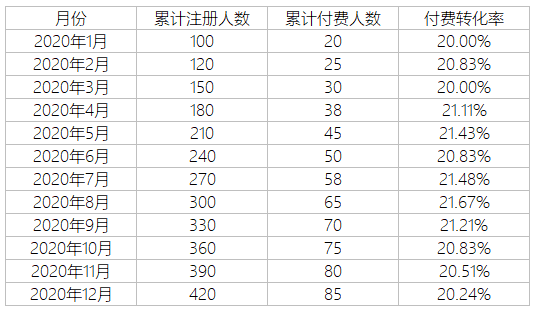
Données collées dans des tableaux
Démonstration opérationnelle
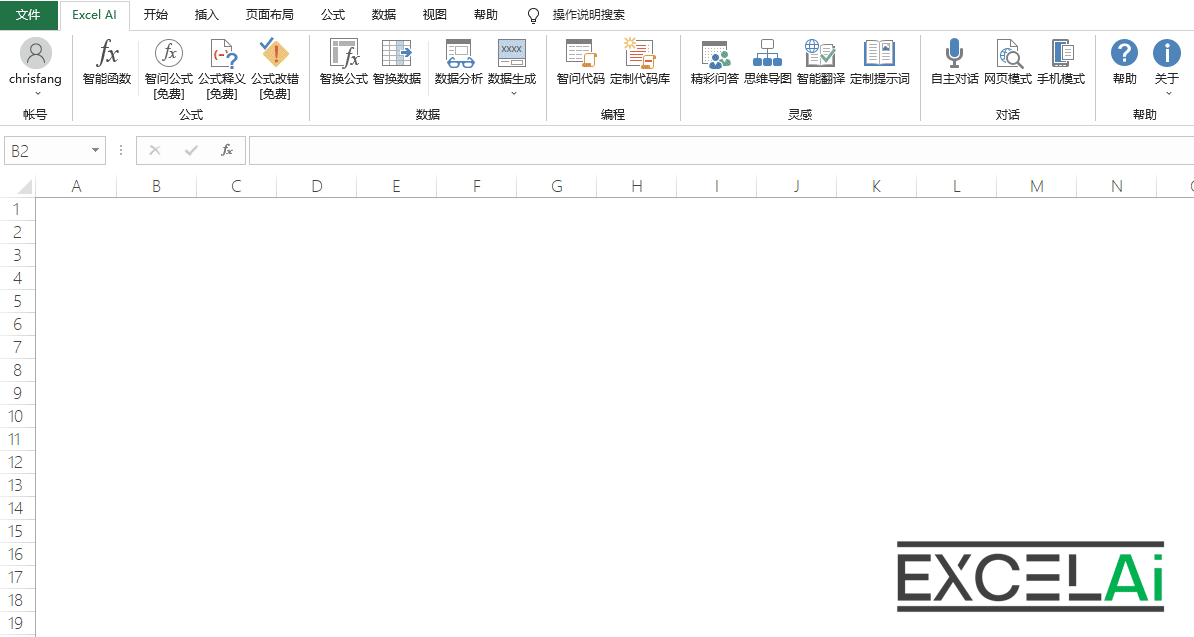 Génération de données - dimension temporelle
Génération de données - dimension temporelle8-2 Dimension du personnel
- Cliquez sur le bouton [Génération de données] - [Dimensionnement du personnel] dans la barre de menu pour ouvrir la boîte de dialogue.
- Sélectionnez et définissez ces options de génération ci-dessous :
- Langue : les données générées peuvent être utilisées en chinois et en anglais.
- Nombre de lignes : vous pouvez définir le nombre de lignes de données générées ; plus le nombre de lignes est élevé, plus le trafic de l'interface AI est important.
- Industrie : vous pouvez choisir parmi plus de dix grands types d'industrie tels que la construction, la restauration, le tourisme, le commerce, etc.
- Fonctions : vous pouvez choisir des fonctions communes à l'entreprise, telles que les ressources humaines, la gestion financière, le marketing et les ventes, la gestion de la qualité, etc.
- Indicateurs de performance : sur la base du secteur et de la fonction que vous sélectionnez, l'IA déterminera automatiquement les indicateurs de performance clés à évaluer pour le poste, et les données générées par la simulation de l'IA utiliseront ces indicateurs comme champs de données. Vous pouvez sélectionner le nombre d'indicateurs dans cette option afin de déterminer la taille de l'ensemble de données final. 3/5/10 Trois options.
- Champs sur les personnes : dans le schéma de la dimension "personnes", les lignes de données sont générées avec les personnes comme granule de données principal. Dans cette case à cocher, vous pouvez cocher les champs du personnel qui doivent apparaître dans les données fictives, comme l'âge, le sexe, le titre du poste, le nom de la société, etc. (Si aucun champ du personnel n'est sélectionné, la valeur par défaut sera le nom en tant que dimension du personnel dans la table de données résultante). (Si aucun champ relatif au personnel n'est sélectionné, la valeur par défaut sera le nom en tant que dimension relative au personnel dans la table de données résultante).
- Une fois les options ci-dessus complétées, cliquez en bas du bouton [Generate] pour lancer la génération des données virtuelles, la barre de prévisualisation ci-dessous affichera les mots "data generation ..." (génération de données).
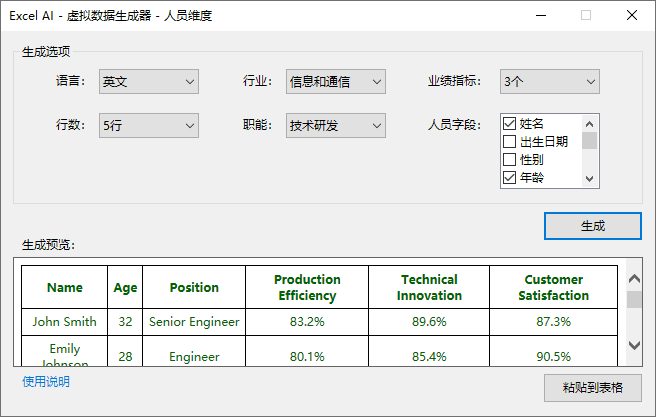
Génération de données - Dialogues pour le dimensionnement du personnel
- Une fois la génération des données terminée, la colonne de prévisualisation des données de style formulaire générées s'affiche. Vous pouvez cliquer sur le bouton [Coller dans le formulaire] pour coller les résultats directement dans le tableau afin de former un tableau de données. Remarque : cette opération couvre la cellule active actuelle en tant que point de départ de la zone de données dans le contenu existant, de sorte qu'Excel AI vous invite à le faire au risque de l'opération et vous demande confirmation. Si vous ne souhaitez pas écraser les données existantes, vous pouvez sélectionner une zone vierge à proximité dans le tableau avant de cliquer sur ce bouton.

Données collées dans des tableaux
Conseil : un trop grand nombre de champs ou de lignes peut entraîner l'échec de l'interface AI en raison d'un dépassement de délai ou de la limite de nombre. Si vous souhaitez obtenir davantage de données, essayez de générer plusieurs fois avec moins de paramètres, puis assemblez les résultats à chaque fois.
Démonstration opérationnelle
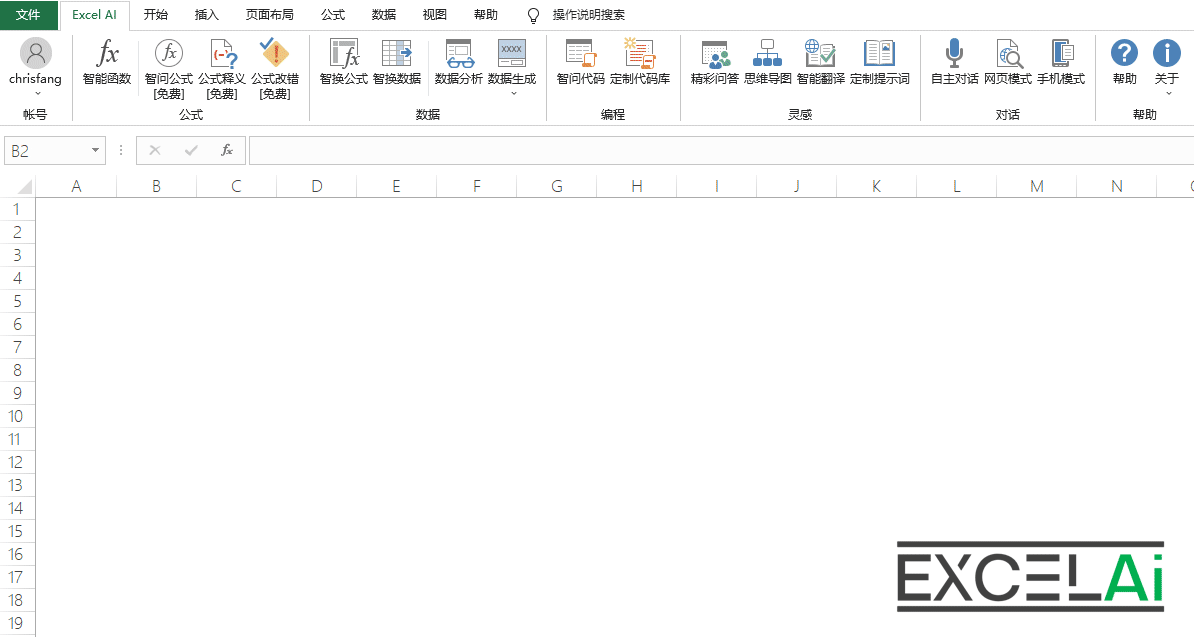 Génération de données - dimension personnelle
Génération de données - dimension personnelleSituations nécessitant une attention particulière
- Si la quantité de données demandées est trop importante et entraîne un dépassement du délai d'accès à l'interface réseau, le message "AI Service Request Failed" s'affiche ; vous pouvez essayer de réduire le nombre de champs ou de lignes sélectionnés, puis soumettre à nouveau la demande.
9, Graphiques de données
Les graphiques de données peuvent être générés facilement et rapidement à l'aide des modèles de données existants, des douzaines de graphiques couramment utilisés et joliment mis en forme.
Conseil : cette fonction est actuellement gratuite !
Dans l'utilisation d'Excel, la fonction de représentation graphique des données est incluse dans le processus, le type de graphique est moindre, la complexité de la mise en place du graphique est le lot commun de nombreuses personnes.
[Graphique de données] est l'espoir que les aspects de conception de graphique du programme à traiter, de sorte que les utilisateurs blancs peuvent également rapidement dessiner un professionnel et beaux graphiques de données, il suffit de déplacer le bouton pour basculer entre les différents styles.
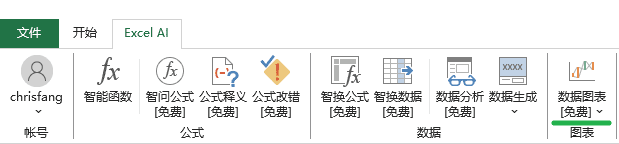
Position des boutons dans les onglets
L'utilisation de [Graphique de données] consiste d'abord à sélectionner le besoin de dessiner un graphique de la zone de données, puis à cliquer sur le bouton [Graphique de données], à sélectionner le type de graphique et le style souhaités.
Si vous n'avez aucune idée de la source de données requise pour dessiner le graphique, vous pouvez cliquer sur [Importer un échantillon de données] dans le menu inférieur, le plug-in générera automatiquement un échantillon de données détaillé pour vous, vous pouvez vous référer à l'échantillon de données pour expérimenter l'effet de chaque type de graphique.
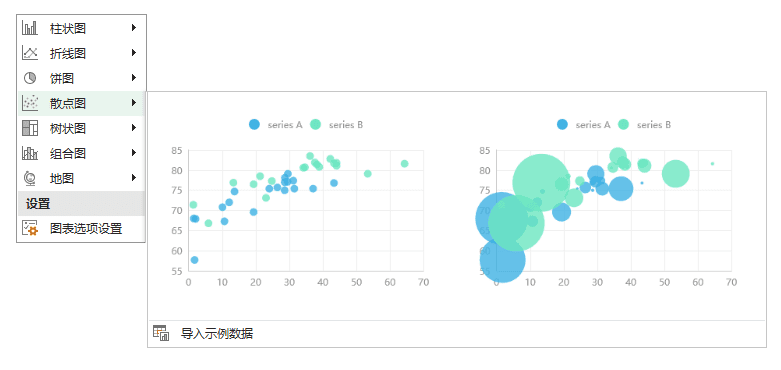
Sélection du type de graphique et importation d'échantillons de données
Les graphiques dessinés sont affichés par défaut dans la barre latérale et vous pouvez choisir de les insérer dans le tableau sous la forme d'une image ou de les enregistrer dans un fichier image distinct, à l'aide des boutons d'opération correspondants [Copier dans le tableau] et [Exporter l'image] situés respectivement dans le coin inférieur droit de la fenêtre du graphique.
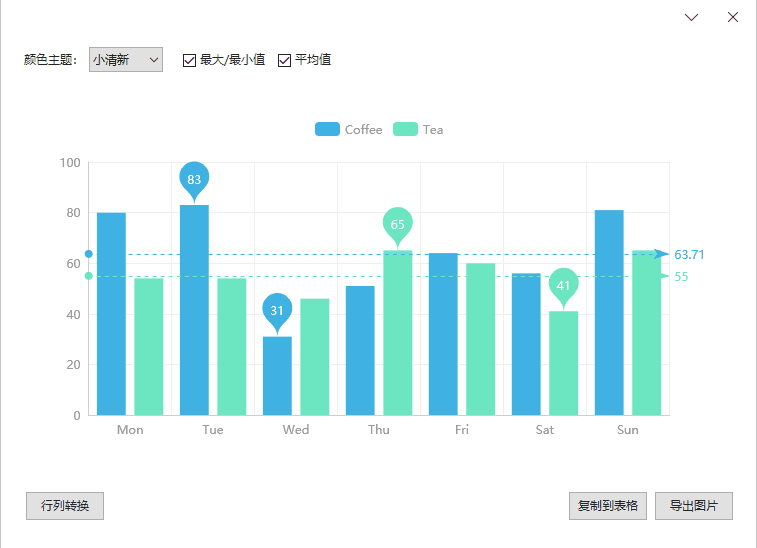
Résultats de la génération de graphiques
10, Code de sagesse
Smart Ask Code peut rechercher du code en posant des questions en langage naturel et prend actuellement en charge quatre types de code : VBA, DAX, SQL et Python.
Conseil : cette fonction est gratuite en mode normal et payante en mode amélioré.
Dans les applications de traitement de données Excel, il arrive que nous essayions d'automatiser certains processus à l'aide de langages de programmation tels que VBA et Python. Cependant, pour de nombreux professionnels qui n'ont pas de formation en programmation, l'écriture de code peut s'avérer un peu fastidieuse. Trouver des exemples de code applicables, comprendre les algorithmes et résoudre les erreurs peut prendre beaucoup de temps et d'efforts.
[Smart Ask Code] est conçu pour résoudre ce problème. Il vous suffit de poser une question en langage naturel et notre système d'intelligence artificielle vous renverra le code dont vous avez besoin. Que vous souhaitiez fusionner des feuilles de calcul avec VBA, écrire une formule pour une valeur métrique avec DAX, interroger des informations spécifiques dans une base de données avec SQL, ou même écrire un outil d'exploration de données web en Python, [Smart Ask Code] peut vous aider à trouver la réponse et à rendre la programmation moins difficile !
Nous y fournissons égalementBibliothèque de codes en ligneIl s'agit d'une collection d'exemples de codes classiques pour des scénarios d'application courants, dans laquelle vous pouvez directement trouver et sélectionner le code dont vous avez besoin sans consommer de puissance d'IA.
La base de code en ligne sera complétée de temps à autre par divers exemples de code.
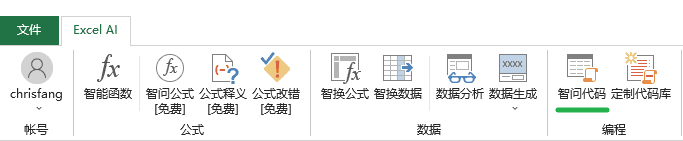
Position des boutons dans les onglets
- Cliquez sur le bouton [Ask Code] dans la barre de menu pour ouvrir la boîte de dialogue.
- Sélectionnez le type de code cible que vous souhaitez générer dans [Type de code] en bas, par exemple :
VBA - Remplissez la zone de texte ci-dessous avec la fonction ou l'objectif que vous voulez que le code remplisse, par exemple :
将Folder目录下的所有Excel文件名称显示在A列当中 - Cliquez ensuite en bas du bouton [Générer], attendez quelques instants dans la partie supérieure de la colonne d'édition du code qui s'affichera dans les résultats du code autogénéré de l'IA.
Conseils : Le code généré nécessite parfois la prise en charge de versions logicielles spécifiques, ou comporte certaines exigences relatives à l'utilisation de l'environnement et de la scène, de sorte qu'il n'est pas possible de s'assurer que le code est entièrement applicable et exact !
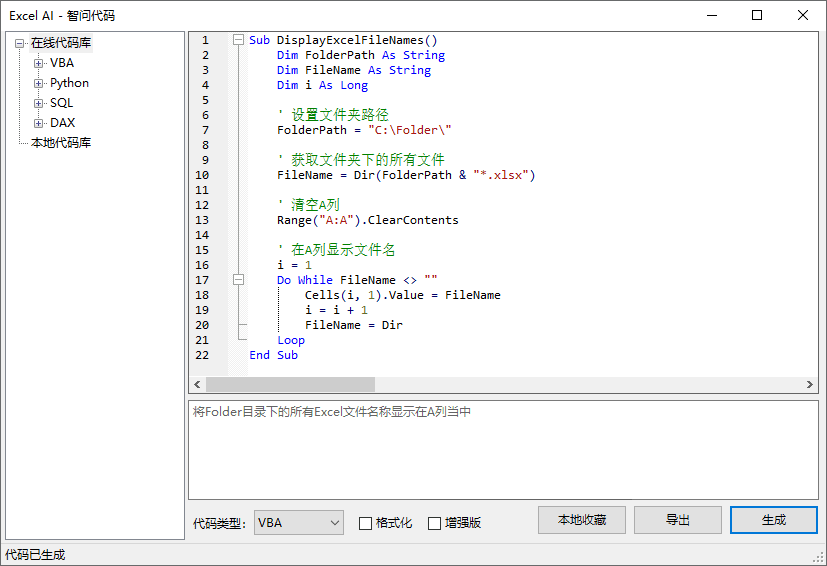
Boîte de dialogue pour le code Wisdom Ask
- Le contenu du code affiché dans la colonne d'édition du code peut continuer à être édité et modifié, et permet également le copier-coller.
- Cochez la case [Enhanced] pour passer en mode Enhanced, le système fera appel à un modèle d'IA plus avancé pour générer le code. Le mode amélioré utilise le modèle GPT-4o par défaut. Vous pouvez passer à d'autres modèles dans le [Centre personnel]. Remarque : le mode amélioré n'est pas une fonction gratuite, il consommera votre puissance d'IA.
Démonstration opérationnelle
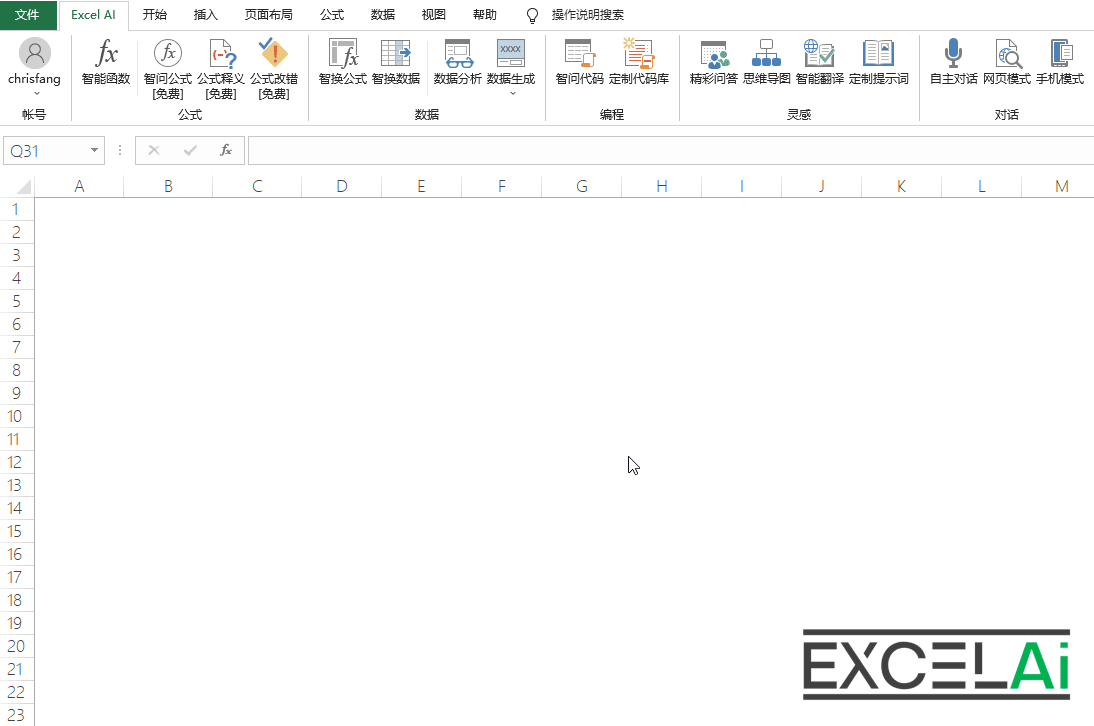 Génération de codes judicieux
Génération de codes judicieuxEnregistrer le fichier
- Si nécessaire, vous pouvez cliquer sur le bouton [Exporter] au bas de la boîte de dialogue pour exporter le contenu du code actuellement affiché vers un fichier à des fins de stockage.
- Par défaut, le code VBA est enregistré au format basic (.bas) ; le code Python est enregistré au format python (.py) ; le code SQL est enregistré au format sql (.sql) ; le code DAX est enregistré au format csv (.csv).
Code de la collection
Si vous pensez que le code actuel a une valeur de collection, dans l'espoir que vous puissiez rapidement trouver et utiliser ce groupe de code à l'avenir, vous pouvez également choisir de le collecter dans la base de code locale fournie par le plug-in, la méthode d'opération consiste à cliquer sur la boîte de dialogue au bas du bouton 【Collection of code】....
Remarque : le code sauvegardé prendra par défaut le contenu de la zone de texte de la question en cours comme titre du code. Le nom de la sous-catégorie dans laquelle le code est enregistré peut être défini dans la fonction [Bibliothèque de codes personnalisés] ; le nom par défaut est [Sans catégorie].
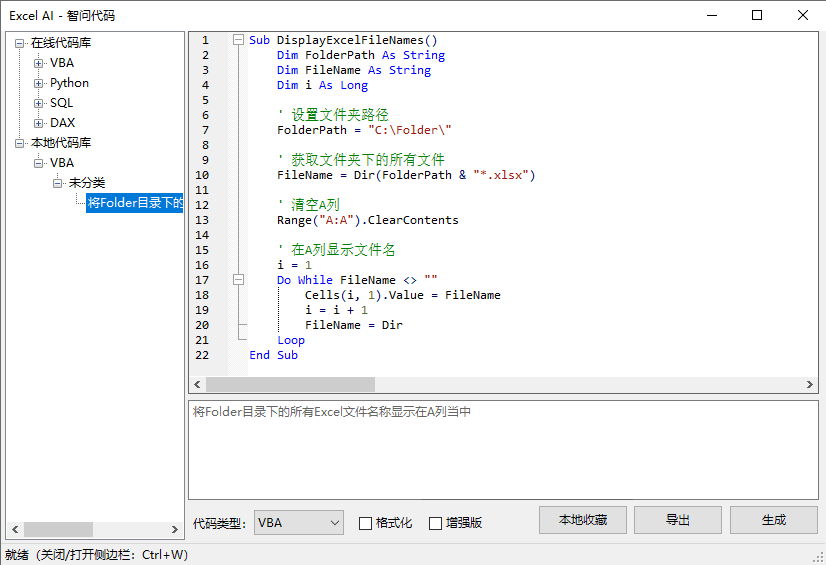
Mise en signet du code dans la base de code locale
Démonstration opérationnelle
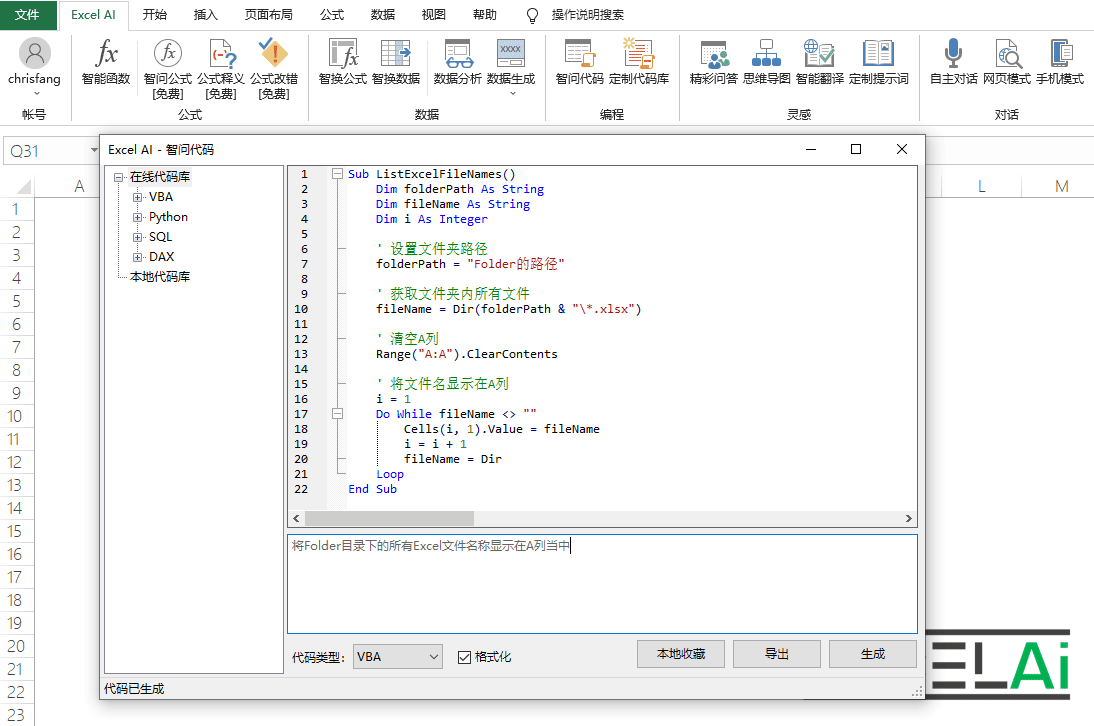 Collection de codes Wisdom Ask
Collection de codes Wisdom AskBibliothèque de codes en ligne
En plus de s'appuyer sur leur propre collection, les responsables d'Excel AI ont également préparé pour vous une bibliothèque de codes en ligne, qui contient une collection d'exemples de codes classiques de scénarios d'application courants que nous avons rassemblés pour vous, ce qui vous permet de les appeler rapidement.
Astuce : l'utilisation des fonctionnalités de la base de code en ligne ne consommera pas votre puissance d'IA !
- Trouvez la bibliothèque de codes en ligne dans l'arborescence sur le côté gauche de la boîte de dialogue, selon vos besoins, développez les catégories à tous les niveaux, trouvez le code dont vous avez besoin, sélectionnez-le et cliquez avec le bouton droit de la souris, cliquez sur le menu [Lire le code], après un moment, le contenu du code spécifique sera affiché dans la colonne d'édition du code !
- Le code de la base de code locale peut également être lu et affiché à l'aide de la méthode ci-dessus
Astuce : Lorsque le code de la bibliothèque de codes en ligne est présenté dans la colonne d'édition du code, vous pouvez également cliquer sur le bouton [Code de collecte] pour le collecter localement !
Astuce : Appuyez sur la touche de raccourci pour masquer ou afficher l'arbre de la base de code sur la gauche.
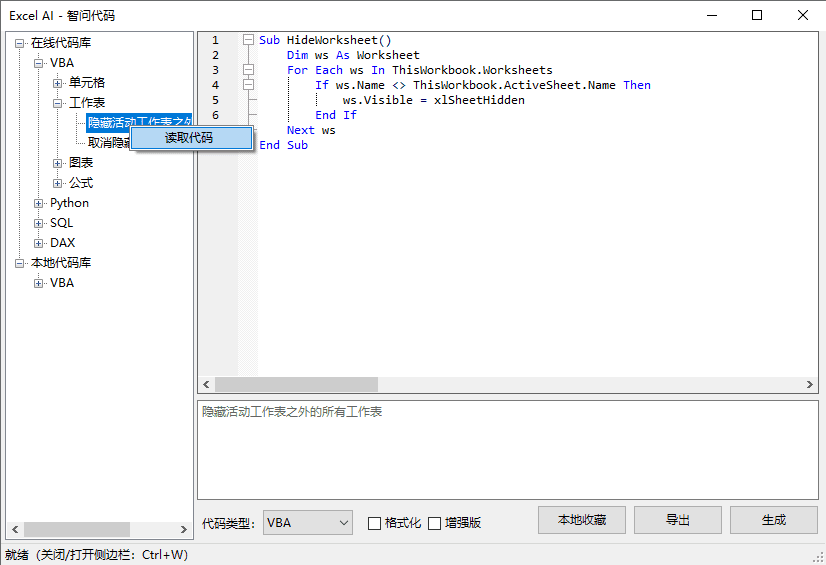
Lire le code en ligne
Démonstration opérationnelle
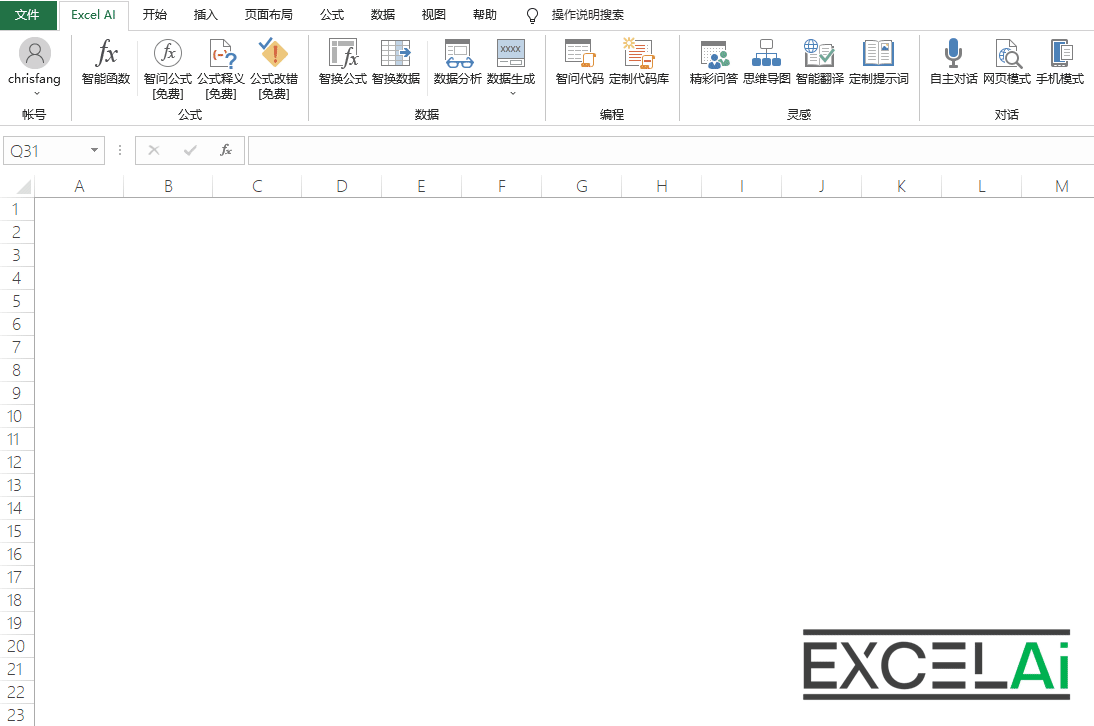 Code Wise - Bibliothèque de codes en ligne
Code Wise - Bibliothèque de codes en lignemise en forme
Si vous souhaitez que le code affiché dans le champ d'édition du code ait un meilleur effet de formatage, vous pouvez essayer de cocher la case [Formatage] au bas de la boîte de dialogue. Après avoir coché cette option, la colonne d'édition du code aura des sauts de ligne automatiques, une indentation automatique, un ajustement automatique des mots-clés, tels que la casse des lettres après l'embellissement de la mise en page de l'effet.
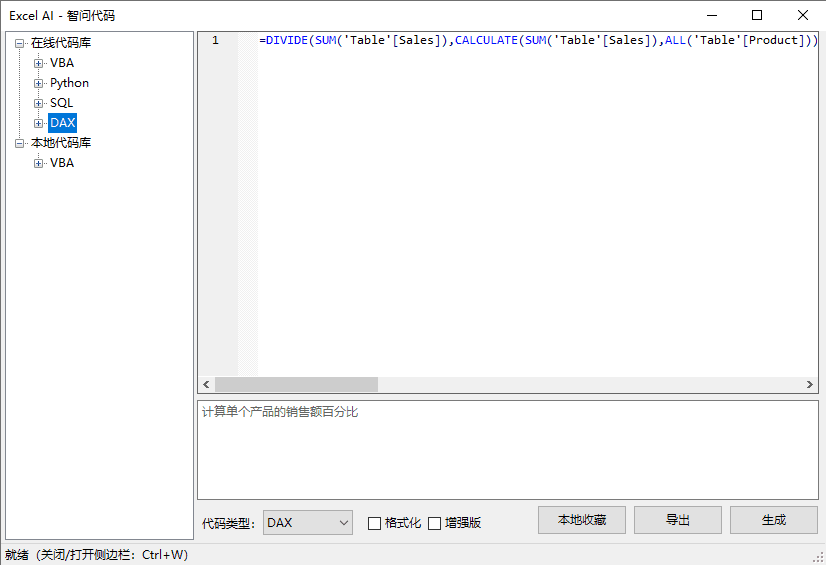
Avant le formatage
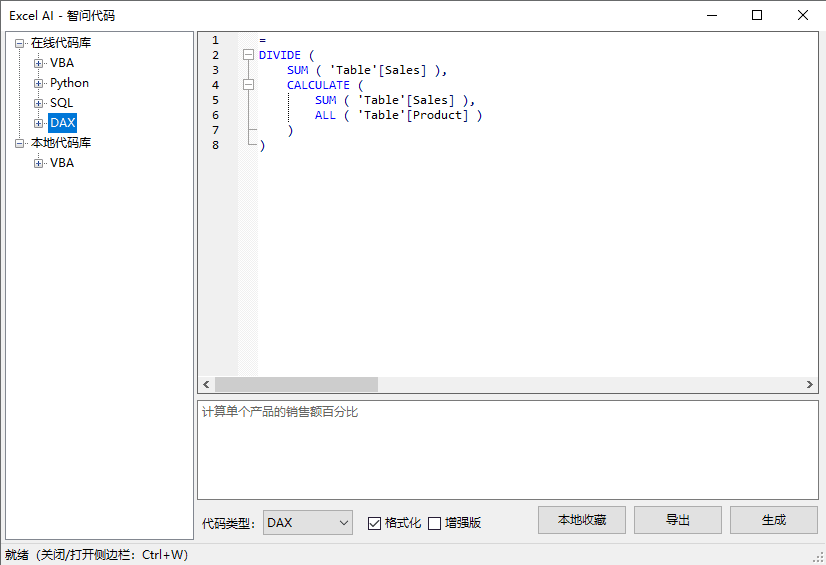
Après le formatage
Note : Le code formaté ne peut pas être restauré à l'affichage préformaté.
Remarque : Si le code formaté est modifié par des éditeurs, l'effet de formatage peut être modifié ou perdu. Si vous souhaitez formater le code édité, vous devez désactiver l'option [Formatage] puis la réactiver.
11, Base de code personnalisée
Une base de code personnalisée peut être ajoutée, supprimée, modifiée, importée et exportée vers la collection de la base de code locale et d'autres opérations de maintenance et de gestion.
Si vous utilisez souvent la fonction de collecte de codes et que vous avez collecté un grand nombre de codes dans la base de codes locale, vous pouvez utiliser la fonction [Base de codes personnalisés] pour organiser et gérer ces codes. Vous pouvez également ajouter de nouveaux codes à votre collection directement via la [Bibliothèque de codes personnalisés].
En outre, vous pouvez exporter ou importer l'ensemble de votre base de code locale, ce qui vous permet de partager ou d'échanger vos codes préférés avec vos amis. Le code est éternel, les collections sont éternelles, le partage ne connaît pas de frontières et l'inspiration ne s'arrête jamais.
Remarque : aucune des fonctions liées à la [Bibliothèque de codes personnalisés] ne consommera votre puissance d'IA !
Astuce : Appuyez sur la touche de raccourci pour masquer ou afficher l'arbre de la base de code sur la gauche.
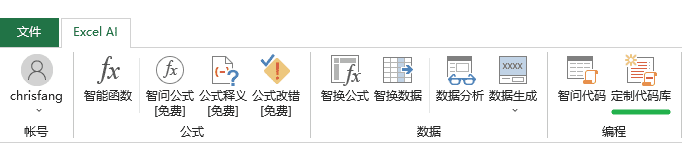
Position des boutons dans les onglets
Ajouter une collection de codes
- Cliquez sur le bouton [Base de code personnalisé] dans la barre de menu pour ouvrir la boîte de dialogue.
- Remplissez le champ d'édition de code ci-dessus avec le contenu du code à ajouter à la collection.
- En bas, sélectionnez le type de code (VBA/Python/SQL/DAX), complétez le nom de la sous-catégorie et complétez le titre du code dans l'ordre, par exemple, sélection du type de code :
Pythonles noms des sous-catégories sont remplis :表格Les en-têtes de code sont remplis :将excel表格中的A、B两列数据纵向拼接后存储在C列 - Enfin, en cliquant en bas du bouton [Ajouter], vous pouvez collecter ce code dans la base de code locale, et le classer dans les types et sous-catégories appropriés, dans la partie gauche de l'arborescence s'affichera le titre du code !
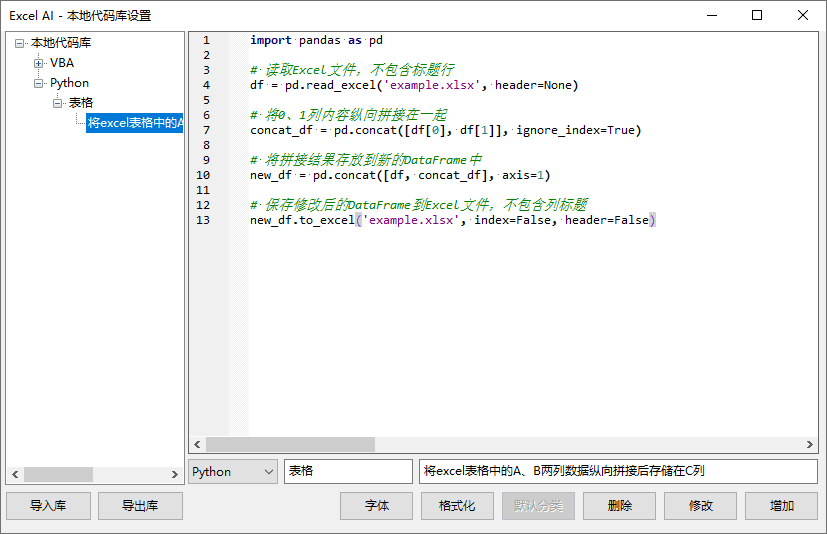
Ajouter du code à la base de code locale
Démonstration opérationnelle
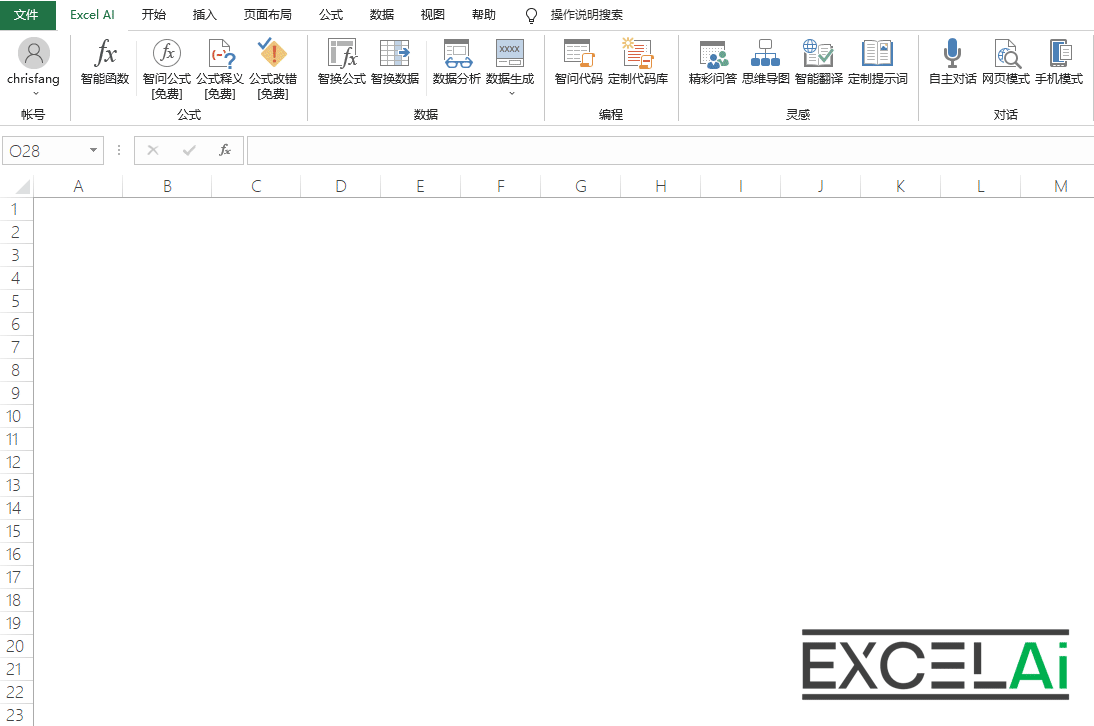 Bibliothèque de codes personnalisés - Ajouter une collection de codes
Bibliothèque de codes personnalisés - Ajouter une collection de codesmodifications
Dans la partie gauche de la boîte de dialogue, l'arbre affiche tous les codes qui ont été collectés dans la base de codes locale. La sélection d'un titre de code spécifique affiche le contenu du code spécifique dans la colonne droite de l'éditeur de code, et en même temps, le type de code, le nom de la sous-catégorie et le contenu du titre sont affichés au bas de l'écran. Si nécessaire, vous pouvez modifier le contenu du code, ou modifier son type de code et d'autres propriétés connexes.
- Modifiez le contenu de votre code dans le champ d'édition du code, ou modifiez le type de code, le nom de la sous-catégorie ou le contenu du titre ci-dessous, puis cliquez sur le bouton [Modifier] pour terminer la modification.
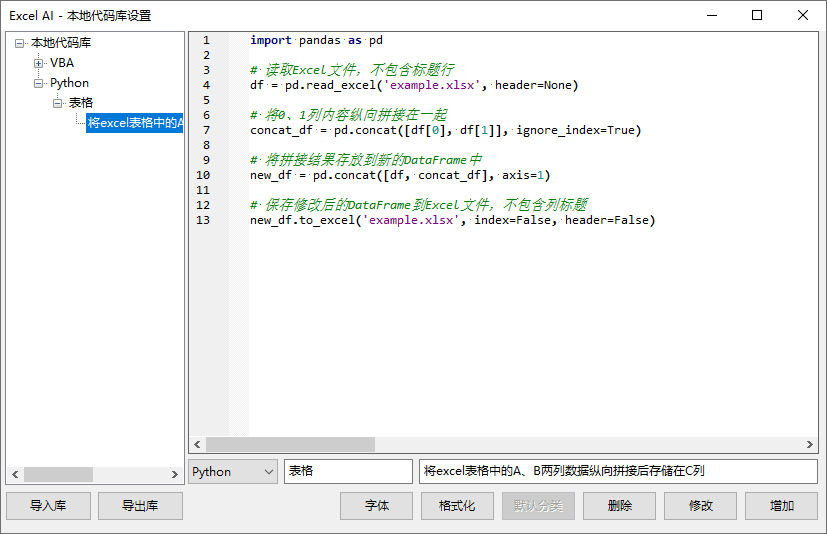
avant modification
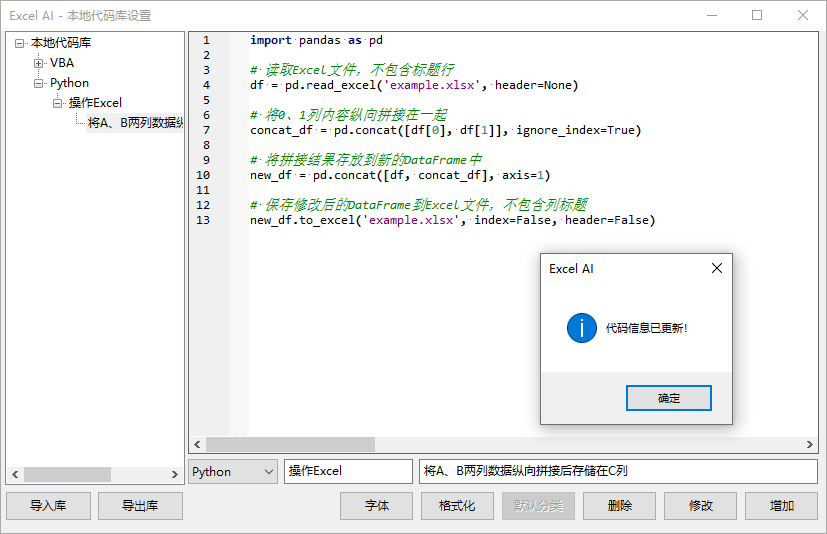
Modifié (changement de sous-catégorie et de titre)
Démonstration opérationnelle
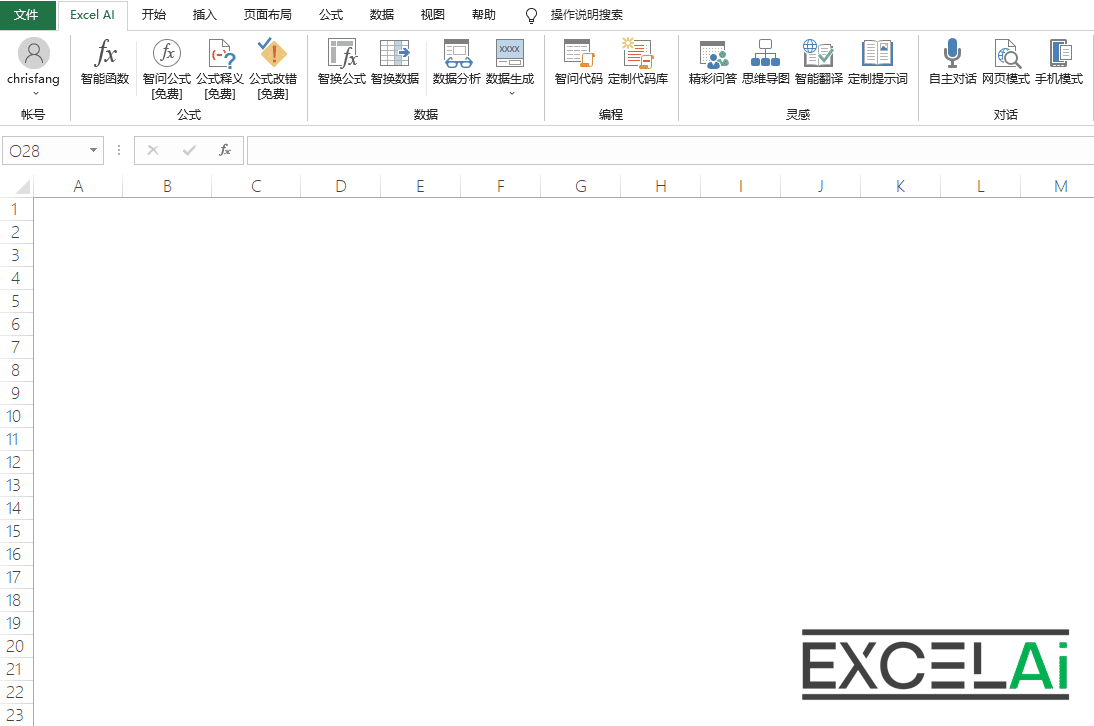 Base de code personnalisée - modifier les informations du code
Base de code personnalisée - modifier les informations du codel'enlèvement
Les codes peuvent être supprimés ou les sous-catégories (contenant tous les codes de cette catégorie) peuvent être supprimées si nécessaire :
- Dans l'arborescence située à gauche de la boîte de dialogue, sélectionnez le titre de code à supprimer, puis cliquez sur le bouton [Supprimer] situé à droite en bas de l'écran pour supprimer cette collection de codes de la base de codes locale.
- Dans l'arborescence sur le côté gauche de la boîte de dialogue, sélectionnez le nom de la sous-catégorie qui doit être supprimée, puis cliquez sur le bouton [Supprimer] en bas du côté droit pour supprimer cette sous-catégorie et tous les codes sous cette sous-catégorie de la base de code locale.
Les opérations Supprimer le code et Supprimer la sous-catégorie prennent également en charge les opérations de raccourci par clic droit :
- Cliquez avec le bouton droit de la souris sur l'objet cible sélectionné dans l'arborescence de gauche, le menu [Supprimer] s'affiche, vous pouvez également effectuer des opérations de suppression.
Description : Si le code supprimé est le seul code d'une sous-catégorie, cette sous-catégorie sera également supprimée en même temps que l'opération de suppression.
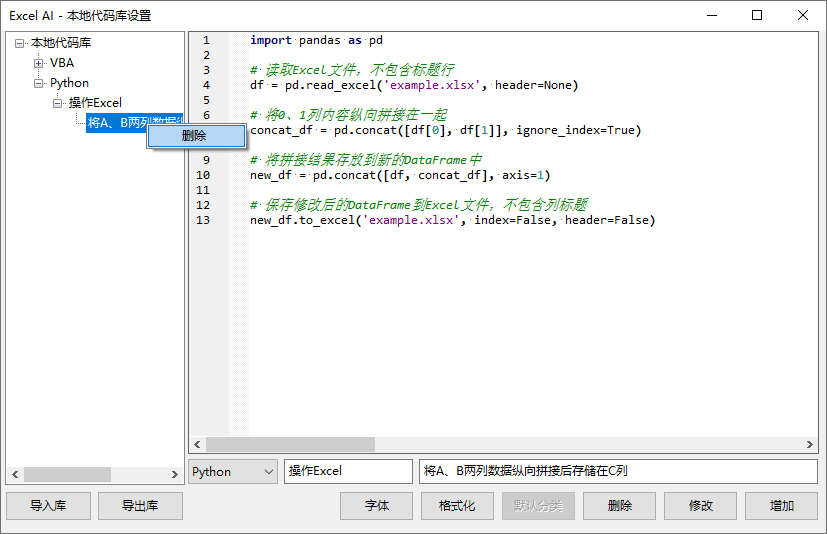
Menu du clic droit pour l'opération [Supprimer
Démonstration opérationnelle
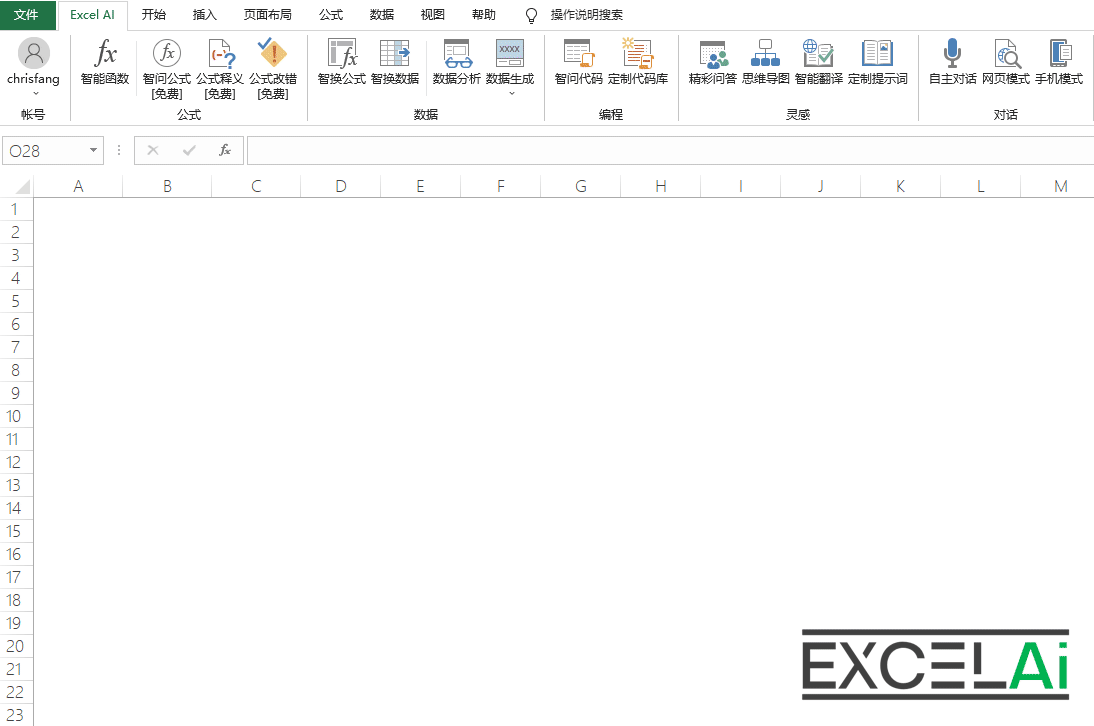 Bibliothèque de codes personnalisés - Supprimer les codes et les catégories
Bibliothèque de codes personnalisés - Supprimer les codes et les catégoriesDéfinition de la catégorie par défaut
Lors de l'utilisation de la fonction [Collecte locale] dans [Smart Code], afin de simplifier l'opération, le programme ne demande pas à l'utilisateur de définir le nom de la sous-catégorie de la collection de codes, mais sera automatiquement classé dans la sous-catégorie de la collection de codes.Classification par défaut. Ceci.Classification par défautqui peut être défini dans la fenêtre [Custom Code Base].
Conseil : Si vous ne définissez pas de catégorie par défaut, le code pour la collecte locale sera automatiquement classé dans la catégorie 未分类 Cette sous-catégorie.
- Dans l'arborescence située à gauche de la boîte de dialogue, sélectionnez le nom de la sous-catégorie qui doit être définie comme catégorie par défaut, puis cliquez sur le bouton [Catégorie par défaut] en bas à droite pour définir la sous-catégorie actuelle comme catégorie par défaut sous ce type de code.
Note : Chacun des quatre types de code VBA, Python, SQL et DAX peut définir sa propre classification par défaut.
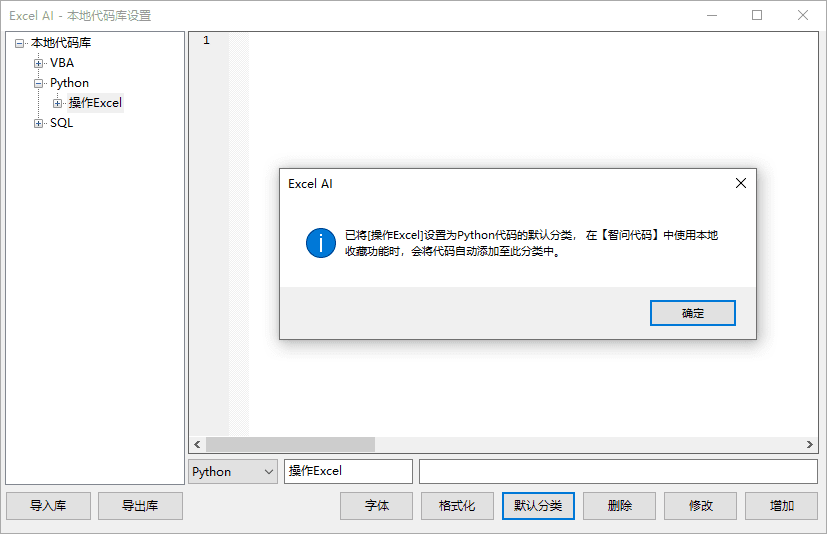
Définition de la classification par défaut
Cette fonction prend également en charge les raccourcis par clic droit :
- Cliquez avec le bouton droit de la souris sur la sous-catégorie cible dans l'arborescence de gauche, le menu de clic droit de [Définir comme catégorie par défaut] s'affiche et la même opération de réglage peut être effectuée.
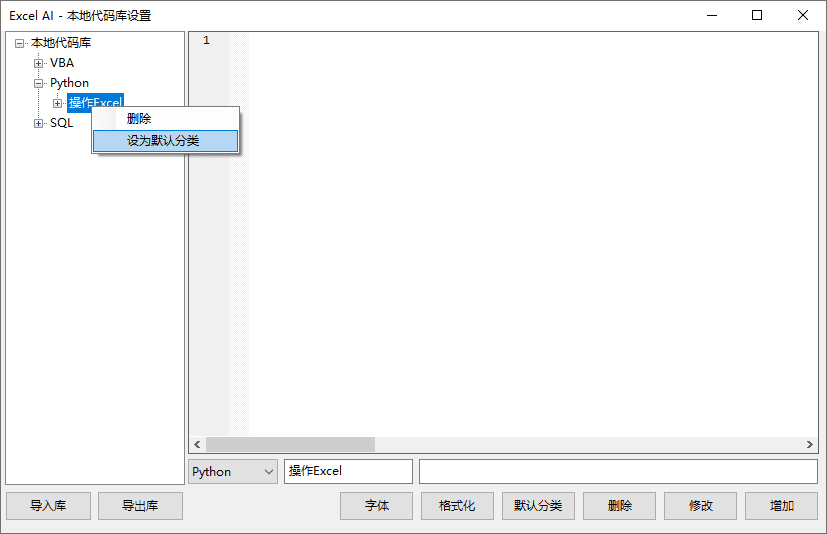
Définition du menu du clic droit pour la catégorie par défaut
Bibliothèque d'exportation/importation
Si vous devez transférer des bibliothèques de codes entre deux ordinateurs ou partager vos bibliothèques de codes avec des amis, vous pouvez le faire à l'aide des fonctions [Exporter la bibliothèque] et [Importer la bibliothèque].
- Cliquez sur le bouton [Exporter la bibliothèque] dans la boîte de dialogue, vous pouvez exporter et enregistrer la base de code locale sous forme de fichier Json, vous pouvez sauvegarder ce fichier ou le partager avec d'autres utilisateurs.
- Cliquez sur le bouton [Importer la bibliothèque] dans la boîte de dialogue, sélectionnez le fichier d'archive de la base de code locale (format Json), vous pouvez importer le code de collection dans ce fichier vers la base de code locale de l'ordinateur actuel.
- Prise en charge des opérations d'[importationRemplacement de l'overriderépondre en chantantAjout d'un incrémentIl existe deux modes de fonctionnement et une boîte de dialogue s'affiche lors de l'importation pour permettre à l'utilisateur de confirmer le mode à utiliser. Si l'option "Oui" est sélectionnée, l'applicationRemplacement de l'overridele code existant dans le codebase actuel sera supprimé et l'ensemble du codebase sera remplacé par le nouveau codebase importé ; si vous sélectionnez "Non", le codebase sera remplacé par l'ensemble du codebase.Ajout d'un incrémentla base de code actuelle est conservée et le code supplémentaire de la bibliothèque importée est ajouté à la base de code actuelle.
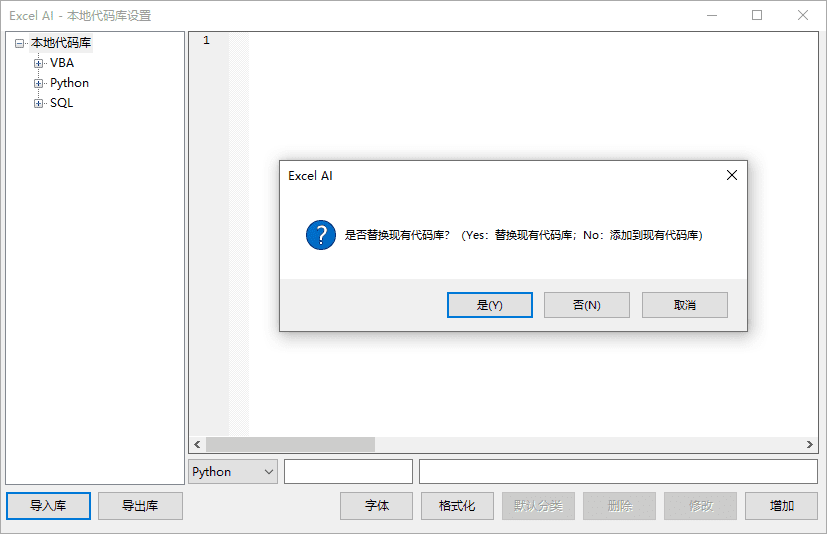
Deux modes de fonctionnement de [Import]
Démonstration opérationnelle
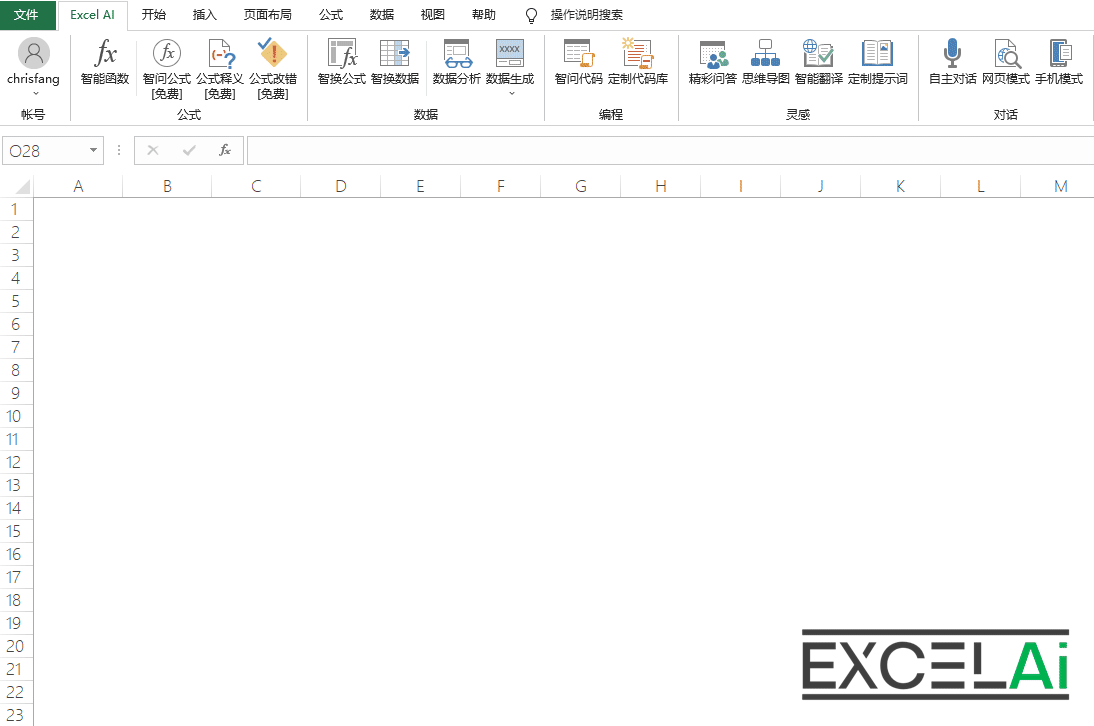 Personnalisation de la base de code - Importation de la base de code
Personnalisation de la base de code - Importation de la base de codeSituations nécessitant une attention particulière
- Si le contenu du fichier Json cible ne peut pas être identifié correctement, ou si les identifiants de code dans le fichier Json cible chevauchent les identifiants de code dans la base de code actuelle, il ne sera pas importé et un message d'erreur s'affichera.
Formatage
Si vous souhaitez que le code collecté ait un meilleur effet de formatage et de mise en page, vous pouvez essayer de cliquer sur le bouton [Formatage] en bas de la boîte de dialogue. Après avoir cliqué sur ce bouton, le code actuellement affiché dans la colonne d'édition du code sera automatiquement soumis à des sauts de ligne, à une indentation, à un ajustement de la casse des lettres du mot-clé et à d'autres traitements d'embellissement et de mise en page.
Conseils : Après avoir formaté le code, il faut également cliquer sur le bouton [Ajouter] ou [Modifier]. La disposition de l'effet sera sauvegardée dans la bibliothèque de codes dans la fenêtre d'accueil.
Si vous souhaitez personnaliser la police et la taille de la police du code affiché, vous pouvez cliquer sur le bouton [Police] au bas de la boîte de dialogue et modifier les paramètres dans la boîte de dialogue de police contextuelle. Ce réglage de la police est également valable pour les codes affichés dans la fonction "Demander le code".
Remarque : Le paramètre [police] de la boîte de dialogue des polices n'est pas valide et la police "normale" est utilisée.
12, Grandes questions-réponses
Wonderful Q&A peut afficher les cas de questions-réponses extraordinaires générés par l'utilisation de [Smart Q&A Formula], issus du partage actif des utilisateurs.
Bien que l'IA soit capable de comprendre votre question mieux que la plupart des moteurs de recherche, elle n'est pas infaillible et nous avons parfois besoin de quelques astuces pour poser de bonnes questions. Les bonnes questions requièrent souvent des compétences pour obtenir de bonnes réponses. Avant de commencer à poser des questions à l'IA, il vaut donc la peine de jeter un coup d'œil aux bonnes questions et réponses que d'autres ont partagées, afin d'apprendre d'eux et peut-être même de trouver les réponses dont vous avez besoin directement auprès d'eux.
La fonction [Wonderful Q&A] permet aux utilisateurs d'afficher et de partager leurs merveilleuses questions-réponses, dont tout le monde peut bénéficier.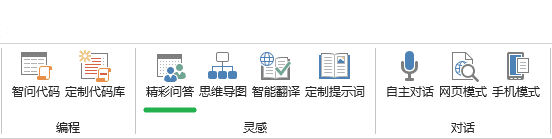
Position des boutons dans les onglets
- Cliquez sur le bouton [Q&A] dans la barre de menu pour ouvrir la boîte de dialogue, qui affichera automatiquement une question et une réponse du système recommandées au hasard par l'utilisateur à partager !
- Le coin inférieur gauche indique le nombre de likes pour ce quiz et l'utilisateur qui l'a partagé.
- Si vous aimez cette question-réponse, vous pouvez cliquer sur [J'aime] en bas de la boîte de dialogue, ce qui augmentera le nombre de "J'aime" pour cette question-réponse et augmentera également la visibilité de cette question-réponse.
- Le bouton [J'aime] sera grisé après avoir aimé une question-réponse, afin d'éviter que les gens n'aiment à plusieurs reprises.
- En cliquant sur [Modifier] en bas de la boîte de dialogue, un autre grand quiz sera généré de manière aléatoire !
- Si vous trouvez la réponse utile, n'hésitez pas à copier la réponse dont vous avez besoin dans la boîte de réponse.
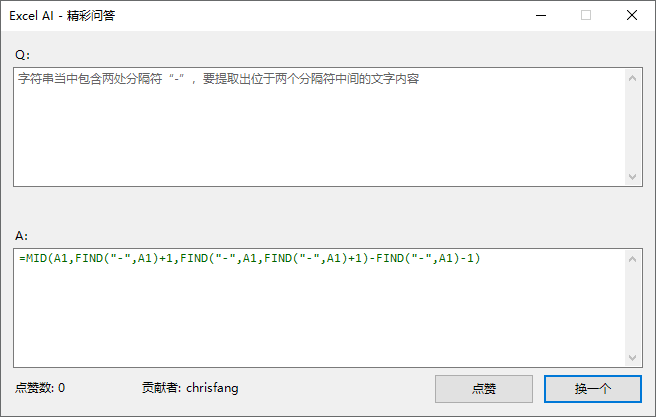
Une boîte de dialogue pour d'excellentes questions et réponses
Rappel amical : le contenu du merveilleux quiz provient de l'initiative de l'utilisateur de partager, en tant qu'opérateur, nous serons le contenu de l'identification de dépistage, mais ne peut toujours pas garantir que toutes les réponses aux questions sont complètement correctes et efficaces, donc s'il vous plaît identifier votre propre dans l'utilisation.
Démonstration opérationnelle
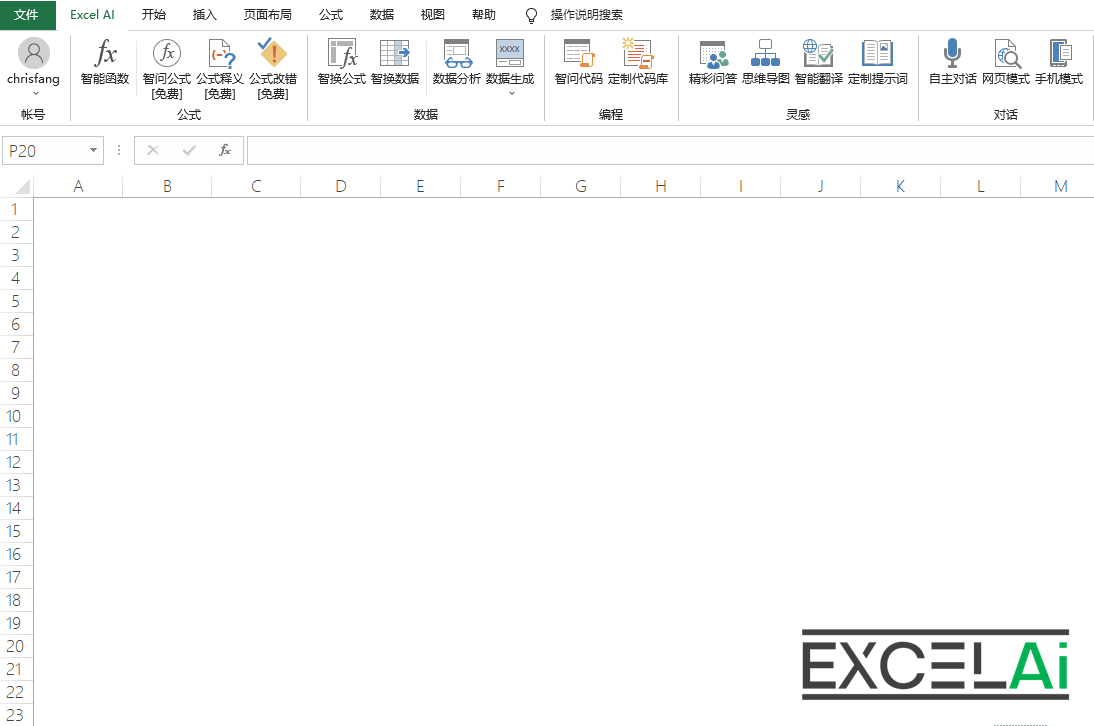 Merveilleuses questions-réponses
Merveilleuses questions-réponses13, Génération d'images
La génération d'images peut être basée sur la description du texte, grâce à la génération automatique d'images ou de photos de conception artistique par l'IA.
Conseil : cette fonction est payante
Que ce soit dans le domaine de la création ou dans le travail quotidien, nous sommes souvent confrontés à une situation où nous avons une idée d'image ou de scène spécifique, mais où nous manquons de compétences en dessin ou de temps pour la concrétiser. Dans ce cas, la fonction [Générateur d'images], qui convertit de manière pratique et efficace des descriptions textuelles en images, peut grandement simplifier le processus.
Avec la fonction [Génération d'images], il vous suffit de fournir une description textuelle détaillée, qui peut inclure des informations sur le contenu, le style et les couleurs de l'image que vous avez en tête, et notre intelligence artificielle sera en mesure de générer automatiquement une image correspondante sur la base de cette description. En bref, cette fonction intelligente de conversion de texte en image peut nous aider à transformer rapidement les pensées et les idées que nous avons en tête en images visuelles, en générant des œuvres qui répondent aux exigences de la description et qui sont riches sur le plan artistique.
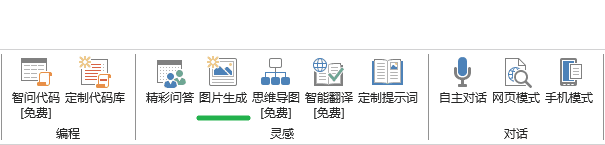
Position des boutons dans les onglets
- Cliquez sur le bouton [Générateur d'images] dans la barre de menu pour ouvrir la barre latérale.
- Remplissez la zone de texte ci-dessous avec le contenu du mot clé pour lequel vous souhaitez générer une image, par exemple :
a beautiful dog - Si vous n'êtes pas sûr de la manière de remplir la queue, vous pouvez cliquer sur le bouton [Cue] à droite pour laisser le programme vous aider à sélectionner, générer et optimiser la queue !
- Remplir le mot-clé, cliquer sur le côté droit du bouton 【Generate】, pour commencer à générer le traitement de l'image, ce processus prend environ 30 secondes à 2 minutes.
- Une fois la génération d'images terminée, l'effet de prévisualisation des quatre images résultantes s'affiche dans les quatre petits carrés ci-dessus, et un clic sur l'un d'entre eux permet d'afficher une grande image dans la zone centrale.
- Un clic droit sur une grande image affiche un menu contextuel qui vous permet d'affiner l'image, de l'enregistrer ou même d'en faire l'avatar de l'utilisateur du complément ExcelAI !

Fonction de génération d'images
- Vous pouvez définir le rapport de taille de l'image générée
- Vous pouvez choisir entre deux vitesses de génération d'images différentes
- Vous pouvez utiliser le mode image à image (mode de remplissage) pour générer des images
- Toutes les fonctions ci-dessus peuvent être sélectionnées en cliquant sur le bouton [Paramètres] dans le coin inférieur droit de la fenêtre.
14, Cartes de réflexion
Les cartes mentales peuvent être générées automatiquement par l'IA au format SmartArt, sous forme de cartes mentales modifiables en fonction du sujet ciblé, et le mode page web est fourni pour une présentation et une modification interactives.
Conseil : cette fonction est gratuite
Que ce soit dans le cadre du travail ou des études, nous sommes souvent confrontés à une situation où, face à une tâche complexe ou à un objectif d'apprentissage, nous ne savons pas par où commencer ou nous oublions certains points clés importants.
Avec la fonction [Mind Mapping], il vous suffit de fournir un sujet, qui peut être un objectif d'apprentissage ou une tâche planifiée, et notre IA sera en mesure de générer automatiquement les points clés liés à ce sujet et de les afficher sous la forme d'une carte mentale dans un SmartArt. En bref, l'utilisation de cette fonction de cartographie mentale intelligente peut nous aider à trier rapidement les points clés liés à un sujet spécifique et à construire un plan des étapes ou des éléments nécessaires pour atteindre l'objectif.
Cette fonction offre un large éventail de scénarios d'application. Dans le monde du travail, elle peut être utilisée pour élaborer des plans de projet, mettre au point des processus d'entreprise, etc. Dans l'apprentissage, elle peut être utilisée pour résumer des points de connaissance, formuler des plans d'apprentissage, trier des feuilles de route d'apprentissage, etc. Que ce soit dans le cadre du travail ou des études, cette fonction peut aider les utilisateurs à mieux organiser et comprendre les informations, en rendant les tâches complexes et les objectifs d'apprentissage plus clairs et réalisables.
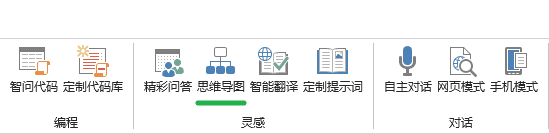
Position des boutons dans les onglets
- Cliquez sur le bouton [Mind Map] dans la barre de menu pour ouvrir la boîte de dialogue.
- Dans la zone de texte [Thème], indiquez le contenu du thème à créer, par exemple :
怎样学习VBA编程 - A droite, sélectionnez le niveau d'affichage maximum de la carte heuristique, par exemple :
3 - Si nécessaire, vous pouvez également remplir le champ [Exigences] ci-dessous avec les exigences accessoires pertinentes, par exemple :
以Excel开发为目标,列举四个最重要的学习模块 - Enfin, cliquez sur le bouton [Générer une carte mentale] ci-dessous, attendez quelques instants après que la feuille de travail de l'activité en cours génère automatiquement un graphique SmartArt présenté par la carte mentale !
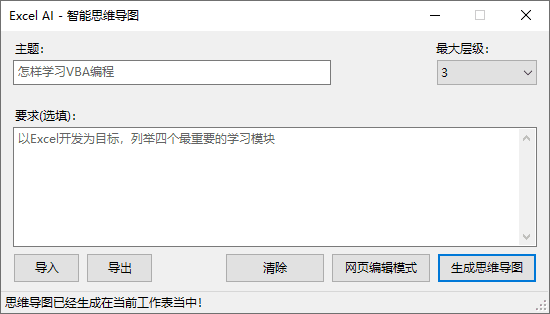
Boîtes de dialogue pour les cartes heuristiques
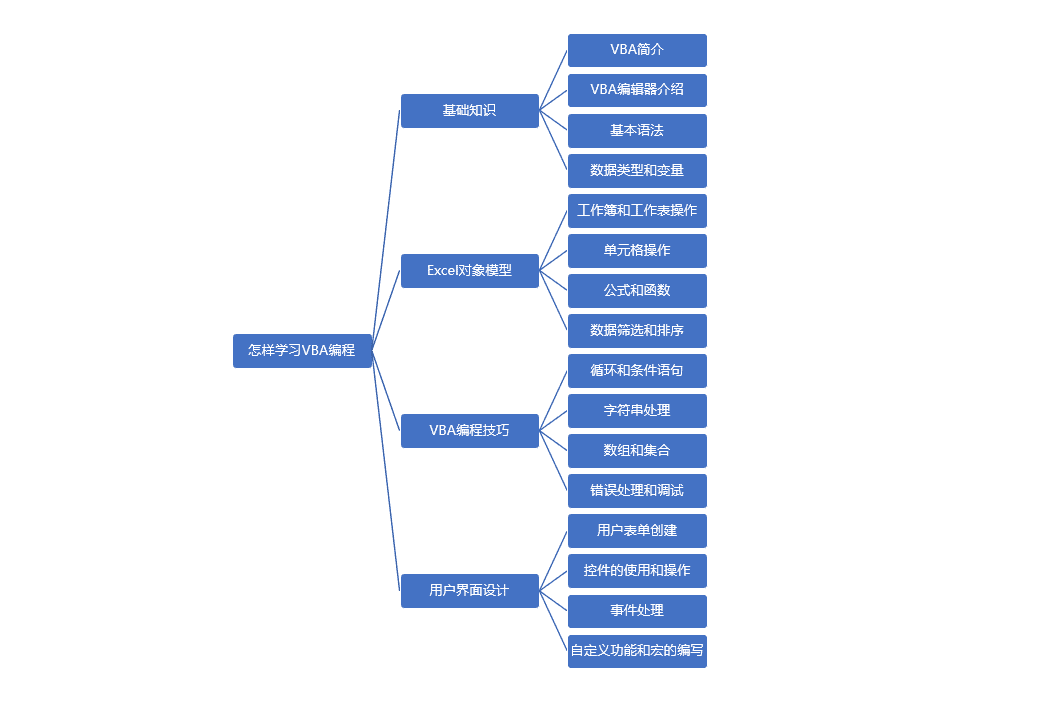
Cartes mentales générées
Démonstration opérationnelle
 Cartes de réflexion - Génération
Cartes de réflexion - GénérationÉdition de cartes heuristiques
- La carte heuristique générée est un graphique structuré SmartArt. Elle peut donc être modifiée à l'aide des fonctions connexes de SmartArt, notamment en changeant le contenu du texte, en ajoutant ou en supprimant des nœuds, en ajustant le niveau des nœuds, etc.
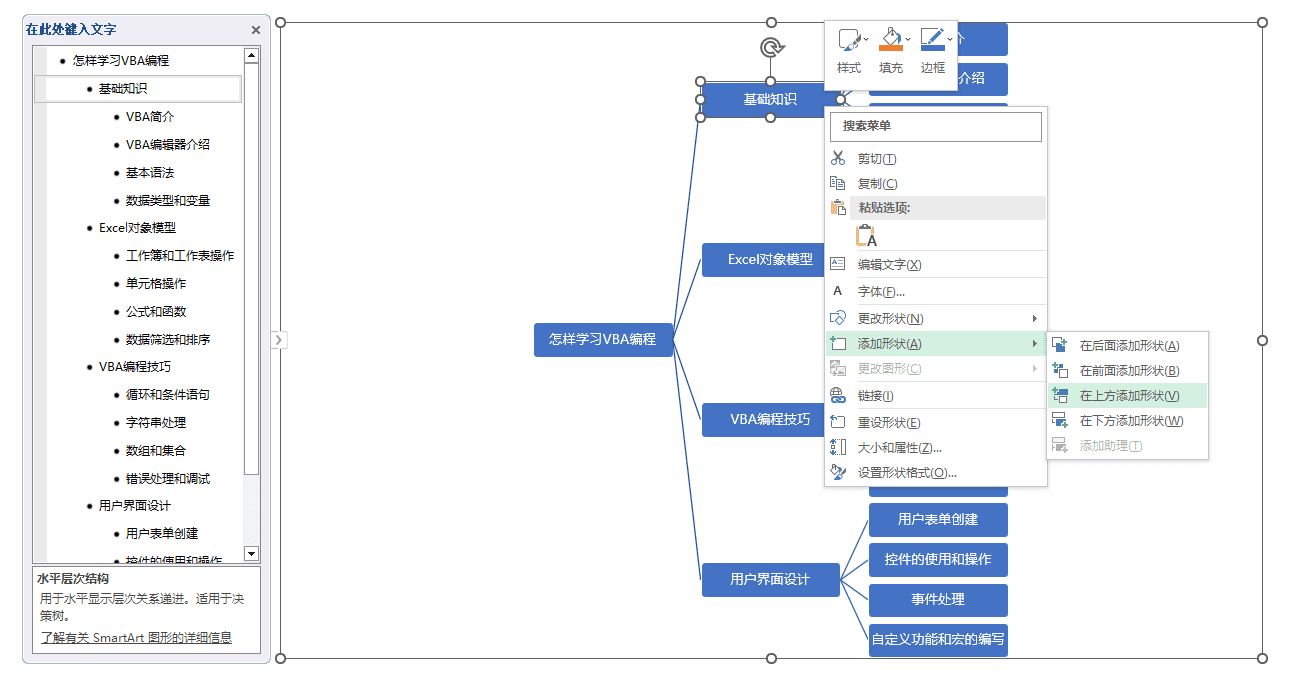
Edition SmartArt
- En outre, nous fournissons également un mode d'édition spécial de la page web, lorsque vous sélectionnez la carte heuristique dans le tableau, cliquez sur [mode d'édition de la page web] en bas de la boîte de dialogue, cela ouvrira une page web dans votre navigateur, dans laquelle vous pouvez voir un autre style de carte heuristique et prendre en charge une édition et une modification plus poussées.
- Ces opérations peuvent être effectuées en mode d'édition de la page web :
- Différentes couleurs thématiques peuvent être sélectionnées dans le coin supérieur gauche de la page d'accueil.
- Vous pouvez faire glisser et déposer des nœuds à l'aide de la souris pour ajuster l'emplacement des nœuds ou relier des objets.
- Double-cliquez sur un nœud pour modifier le contenu du texte.
- La sélection d'un nœud et l'appui sur la touche "Entrée" ajoutent un nouveau nœud au même niveau.
- Sélectionner un nœud et appuyer sur Ctrl+Entrée ajoute un nouveau nœud au niveau suivant de la hiérarchie.
- Sélectionnez un nœud et appuyez sur Supprimer pour le supprimer.
- Après l'édition finale, vous pouvez également l'enregistrer sous forme d'image en utilisant la fonction d'exportation d'image dans le coin supérieur gauche.
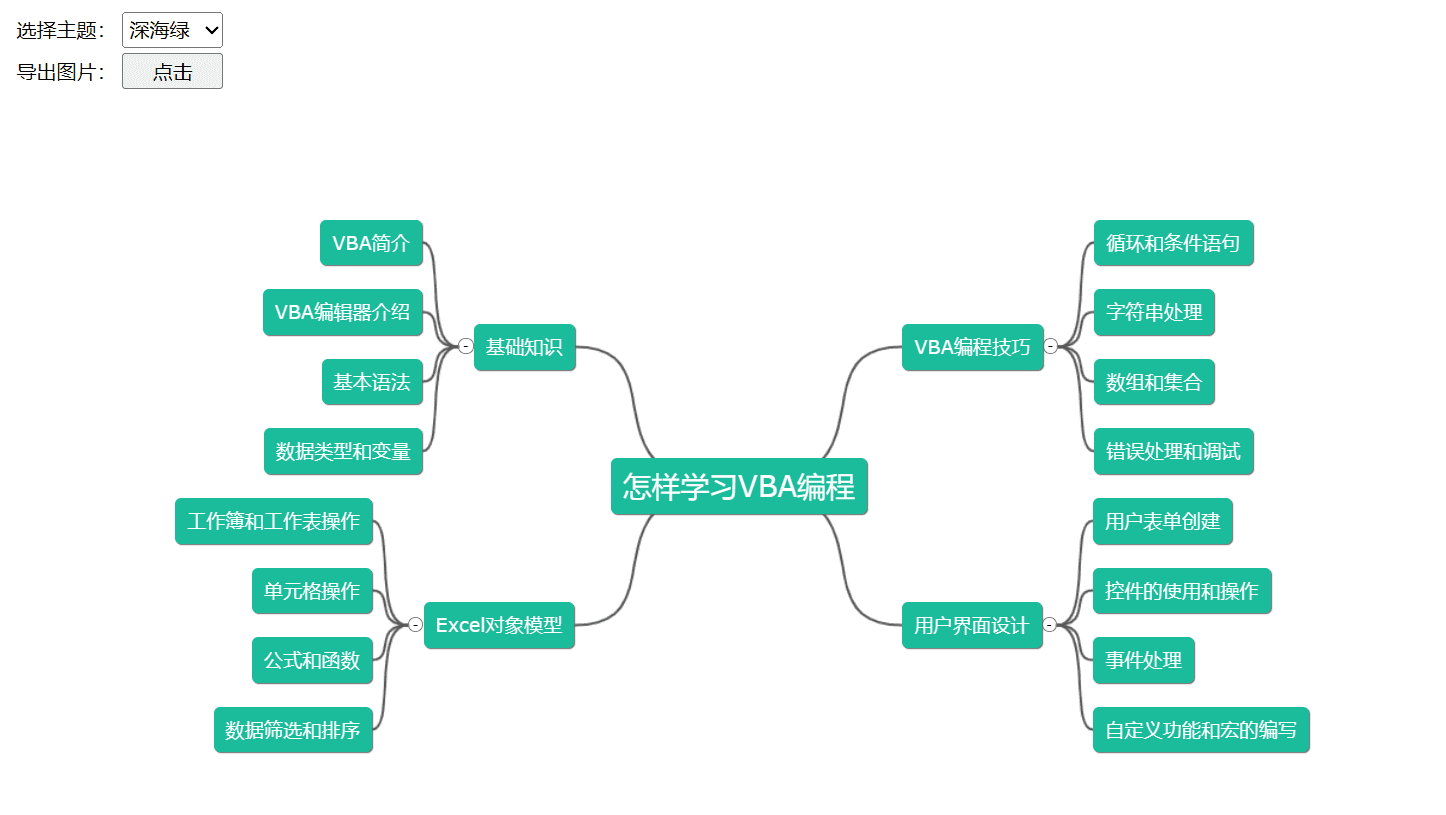
Mode d'édition web pour les cartes heuristiques
Démonstration opérationnelle
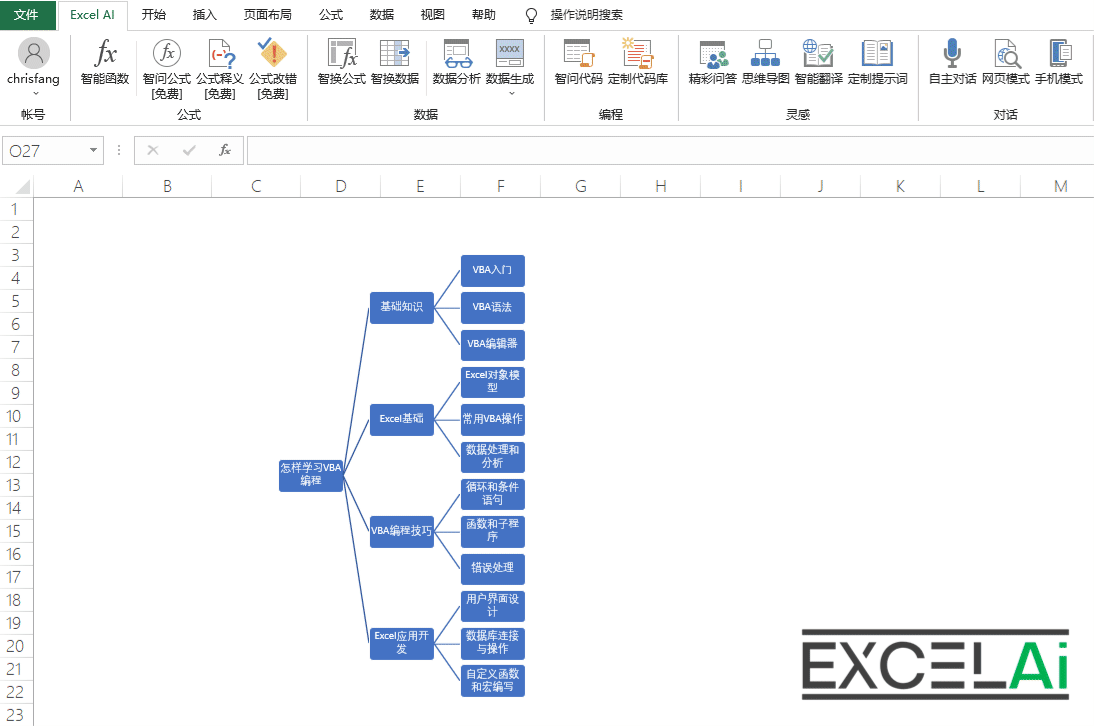 Cartes de réflexion - Modification
Cartes de réflexion - ModificationExportation et importation
- Sélectionnez la carte heuristique dans le tableau et cliquez sur le bouton [Exporter] en bas de la boîte de dialogue pour exporter la carte heuristique cible vers un fichier à enregistrer (format Json).
- Cliquez sur le bouton [Importer] en bas de la boîte de dialogue, puis sélectionnez le fichier d'archive de la carte heuristique précédemment exporté et sauvegardé (fichier Json), vous pouvez reformer le tableau en graphique SmartArt pour présenter les informations sauvegardées dans le fichier de la carte heuristique.
- Grâce aux fonctions d'exportation et d'importation susmentionnées, vous pouvez facilement sauvegarder le contenu de vos cartes heuristiques et partager les résultats avec d'autres personnes.
15, Traduction intelligente
La traduction intelligente offre une traduction mutuelle dans 20 grandes langues du monde, ainsi qu'une fonction de retouche de texte dans plus de 10 styles pour les courriels, les nouvelles et les médias personnels.
Conseil : cette fonction est gratuite en mode normal et payante en mode amélioré.
Lorsque vous devez écrire un e-mail ou envoyer un tweet en anglais, votre niveau d'anglais peut être limité et il n'y a pas de bon logiciel de traduction, vous pouvez essayer la fonction [Smart Translate] à ce moment-là.
La fonction de traduction intelligente améliorée par l'IA prend en charge la traduction mutuelle de 20 langues majeures, ce qui rend votre communication plus pratique. De plus, l'IA peut vous fournir des traductions stylisées en fonction de différents scénarios.ajouter quelques touches finales à un écrit (par exemple, sur une feuille de papier)Ce qui rend vos écrits plus authentiques et plus naturels. Que vous soyez dans votre pays ou à l'étranger, étudiant ou travailleur, vous pouvez bénéficier de cette fonction pour rendre votre communication interculturelle plus fluide.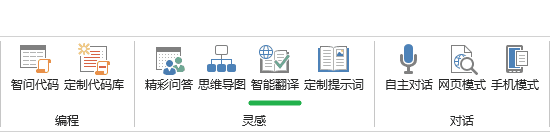
Position des boutons dans les onglets
- Sélectionnez la cellule contenant le texte dans le tableau, puis cliquez sur la barre de menu dans le bouton [traduction intelligente] pour ouvrir la boîte de dialogue.
- Le texte de la cellule en cours est automatiquement rempli dans le champ de texte original situé en haut (vous pouvez également y saisir manuellement d'autres textes à traduire ou à embellir, si nécessaire).
- Sélectionnez ensuite la langue cible dans le coin inférieur gauche, y compris le chinois, l'anglais, le français, l'espagnol, l'arabe et 20 autres langues parmi les plus utilisées au monde.
- Si vous souhaitez apporter des touches stylisées au texte, vous pouvez les sélectionner dans [Style], qui prend en charge un large éventail de scénarios et de styles, tels que l'actualité, la littérature, le monde universitaire, les médias sociaux, les courriers électroniques de bureau, etc. en plus des normales par défaut
- Une fois les options définies, cliquez sur le bouton [Traduire] en haut de la page pour lancer la traduction, et le mot "Traduire..." s'affichera dans la colonne de traduction en dessous.
- Lorsque la traduction/polissage est terminée, le résultat s'affiche dans le champ de traduction ci-dessous.
Conseil : si vous souhaitez simplement styliser ou embellir un texte existant, vous pouvez conserver la langue cible de la traduction comme langue du texte existant.
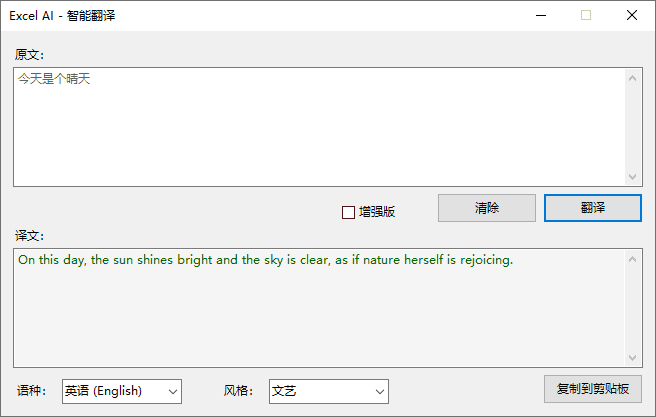
Boîtes de dialogue pour une traduction intelligente
- Cochez la case [Amélioré] pour passer en mode Amélioré, le système fera appel à un modèle d'IA plus avancé pour générer les résultats de la traduction. Le mode amélioré utilise le modèle GPT-4o par défaut, vous pouvez basculer vers d'autres modèles dans le [Centre personnel]. Remarque : le mode amélioré n'est pas une fonction gratuite, il consommera votre puissance d'IA.
- Si vous souhaitez copier les résultats de la traduction générée à d'autres endroits, vous pouvez cliquer sur le bouton [Copier dans le presse-papiers] dans la fenêtre, et le contenu de la colonne de traduction sera stocké dans le presse-papiers du système, et vous pourrez aller là où vous avez besoin de le coller.
Démonstration opérationnelle
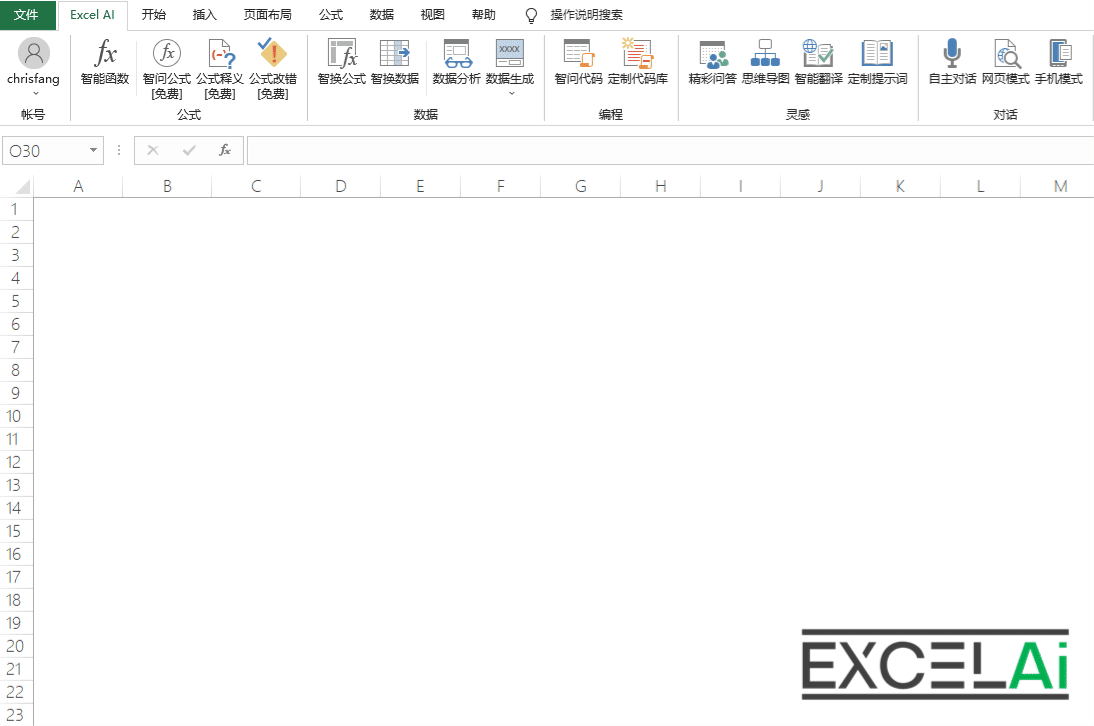 traducteur intelligent (fax, email, etc.)
traducteur intelligent (fax, email, etc.)fonctionnement rapide
- Cette fonction prend également en charge les raccourcis de menu par clic droit.
- La sélection dans le tableau contient le contenu textuel de la cellule, cliquer avec le bouton droit de la souris, dans le contexte du menu du clic droit, sélectionner [Traduction intelligente].
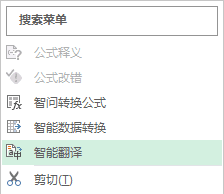
menu contextuel (informatique)
- Au lieu d'afficher une fenêtre de dialogue, le programme affiche le résultat de la traduction dans une fenêtre contextuelle directement après la fin de la traduction.
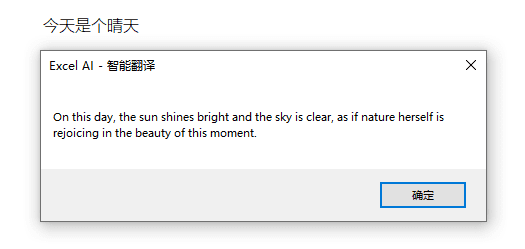
Raccourcis pour les traductions intelligentes
Note : Lorsque Intelligent Translator utilise l'opération de raccourci par clic droit, la langue cible et le style de retouche sont basés par défaut sur les paramètres de la boîte de dialogue [Intelligent Translator].
Remarque : la méthode d'opération par clic droit ne peut traduire que le contenu d'une seule cellule à la fois et ne permet pas la traduction par lots. Si vous devez effectuer une traduction par lots, vous pouvez vous référer aux instructions de la fonction AI.AssocTrans.
Démonstration opérationnelle
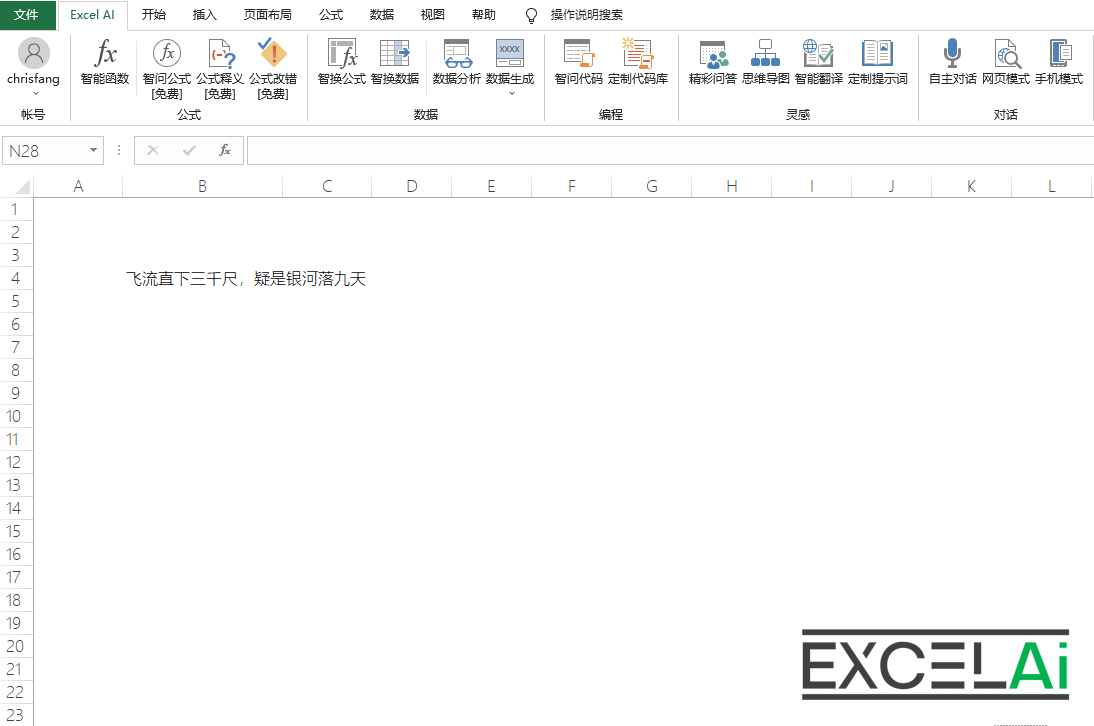 Raccourcis du clic droit pour Smart Translator
Raccourcis du clic droit pour Smart TranslatorSituations nécessitant une attention particulière
- Lorsque la cellule active sélectionnée ne contient pas de texte, le menu [Smart Translate] du menu contextuel est grisé et indisponible.
16, Dialogue autonome
L'auto-conversation vous permet de parler directement avec ChatGPT dans le mode fenêtre de dialogue d'Excel, et prend en charge l'enregistrement et l'importation des journaux de conversation.
Conseil : les modes normal et amélioré de cette fonction sont tous deux payants.
Nous combinons la technologie de l'IA avec les fonctions et les scénarios d'application existants d'Excel afin que vous puissiez utiliser les fonctions de l'IA plus facilement et de manière infaillible pour améliorer l'efficacité de vos opérations dans Excel. En d'autres termes, notre programme communique plus efficacement avec l'IA qu'avec vous. Toutefois, nous savons également que, dans certains cas, notre conception ne peut pas répondre entièrement à vos besoins et que vous devrez peut-être vous adresser directement à l'IA pour obtenir de meilleures réponses.
Notre fonction [Dialogue autonome] vous permet de discuter et de dialoguer directement avec l'IA. Vous pouvez poser des questions plus librement afin que l'IA puisse mieux vous servir.
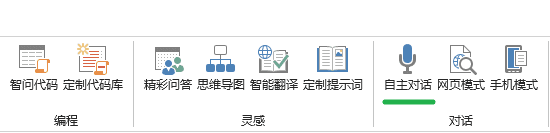
Position des boutons dans les onglets
- Cliquez sur le bouton [Dialogue autonome] dans la barre de menu pour ouvrir la boîte de dialogue, une fenêtre de discussion s'affiche.
- Chat dans la zone de texte ci-dessous, puis cliquez sur le bouton [Envoyer] ou appuyez sur la touche Ctrl+Entrée Le chat peut être envoyé
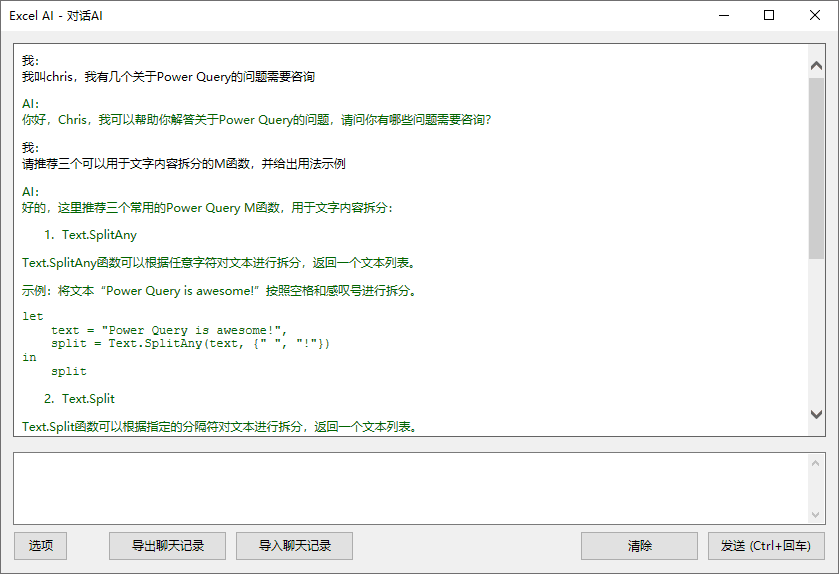
Dialogues pour un dialogue autonome
Démonstration opérationnelle
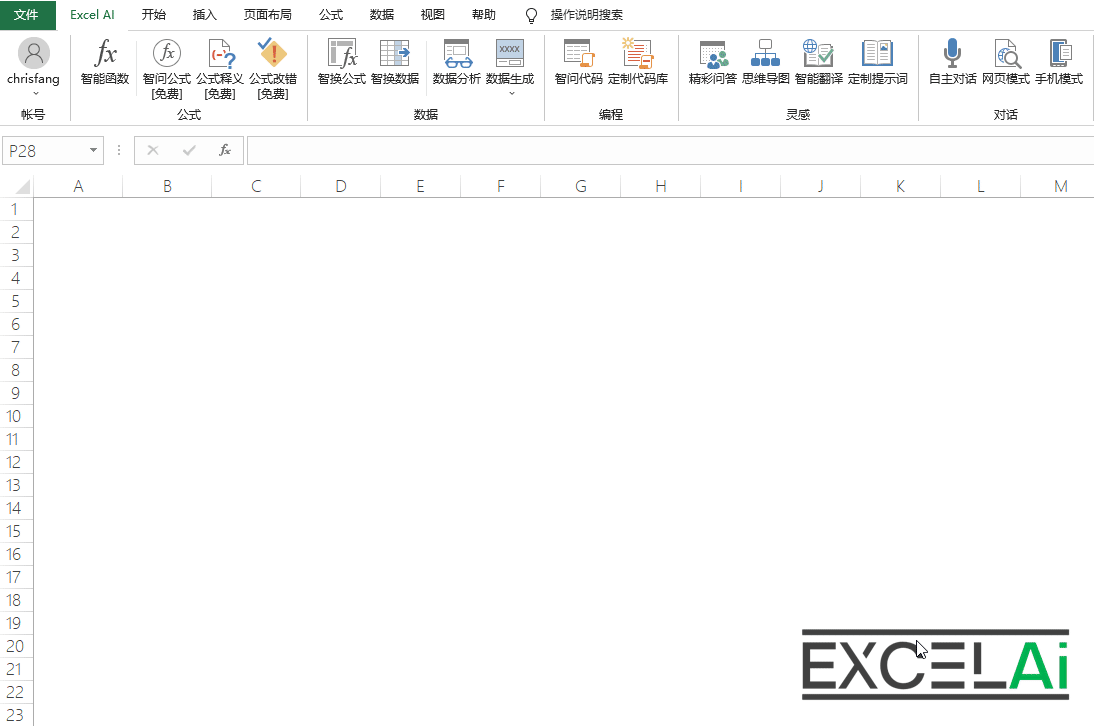 Dialogue autodirigé
Dialogue autodirigéRéglages des options
- Au cours de ce processus de discussion, l'IA dispose d'une certaine fonction de mémorisation, elle se souviendra du contenu des conversations précédentes avec vous, mais cette mémoire n'est pas infinie, cliquez sur le bouton [Options] dans le coin inférieur gauche de la fenêtre, vous pouvez régler la profondeur de la mémoire dans les options. n groupes de conversations signifie que vous pouvez vous souvenir du contenu des n groupes de conversations les plus récents dans les deux sens (une de vos interventions et une des réponses de l'IA sont comptées comme un groupe). Par exemple, si la profondeur de mémoire est réglée sur 5 groupes de dialogue, si je mentionne mon nom à l'IA, l'IA ne se souviendra plus de mon nom après au moins 5 allers-retours de dialogue. Plus le paramètre de profondeur de mémoire est élevé, plus l'IA pourra se souvenir longtemps, mais plus elle consommera d'énergie !
- Cochez la case [Amélioré] dans la fenêtre Options pour passer en mode Amélioré, et le système appellera un modèle d'IA plus avancé pour le dialogue. Le mode amélioré utilise le modèle GPT-4o par défaut. Vous pouvez passer à d'autres modèles dans le [Centre personnel].
- Après avoir coché la case [Activer la fonction de mise en réseau], l'IA recherchera automatiquement les informations pertinentes sur Internet, si nécessaire, avant de poursuivre le dialogue.
- Après avoir coché la case [Activer la recherche], l'IA recherchera automatiquement des informations pertinentes via le moteur de recherche Bing pendant le dialogue.
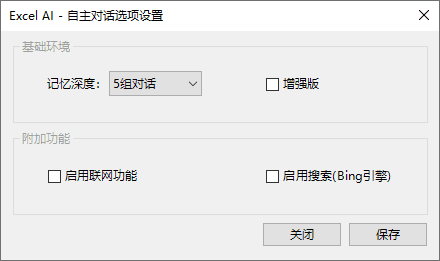
Fenêtre d'options pour le dialogue autonome
collatéraux de la fenêtre
La fenêtre de discussion du [Dialogue autonome] a été développée avec la prise en charge de la technologie Snap. Vous pouvez donc utiliser cette fonctionnalité tant que vous utilisez un système d'exploitation prenant en charge Snap (Windows 10 ou supérieur).
En termes simples, l'ancrage de fenêtre permet à votre fenêtre de chat d'être affichée côte à côte avec d'autres fenêtres de programme (fenêtres de travail Excel ou autres fenêtres de programme) afin de faciliter le travail collaboratif.
- Faites glisser la fenêtre de chat vers le bord gauche ou droit de l'écran à l'aide de la souris et relâchez la souris lorsque l'effet d'ancrage s'affiche ; vous pouvez également utiliser le raccourci .
- De l'autre côté de la fenêtre, sélectionnez une fenêtre de programme à afficher côte à côte.
- Déplacez le séparateur entre deux fenêtres pour ajuster la largeur de l'affichage de la fenêtre.
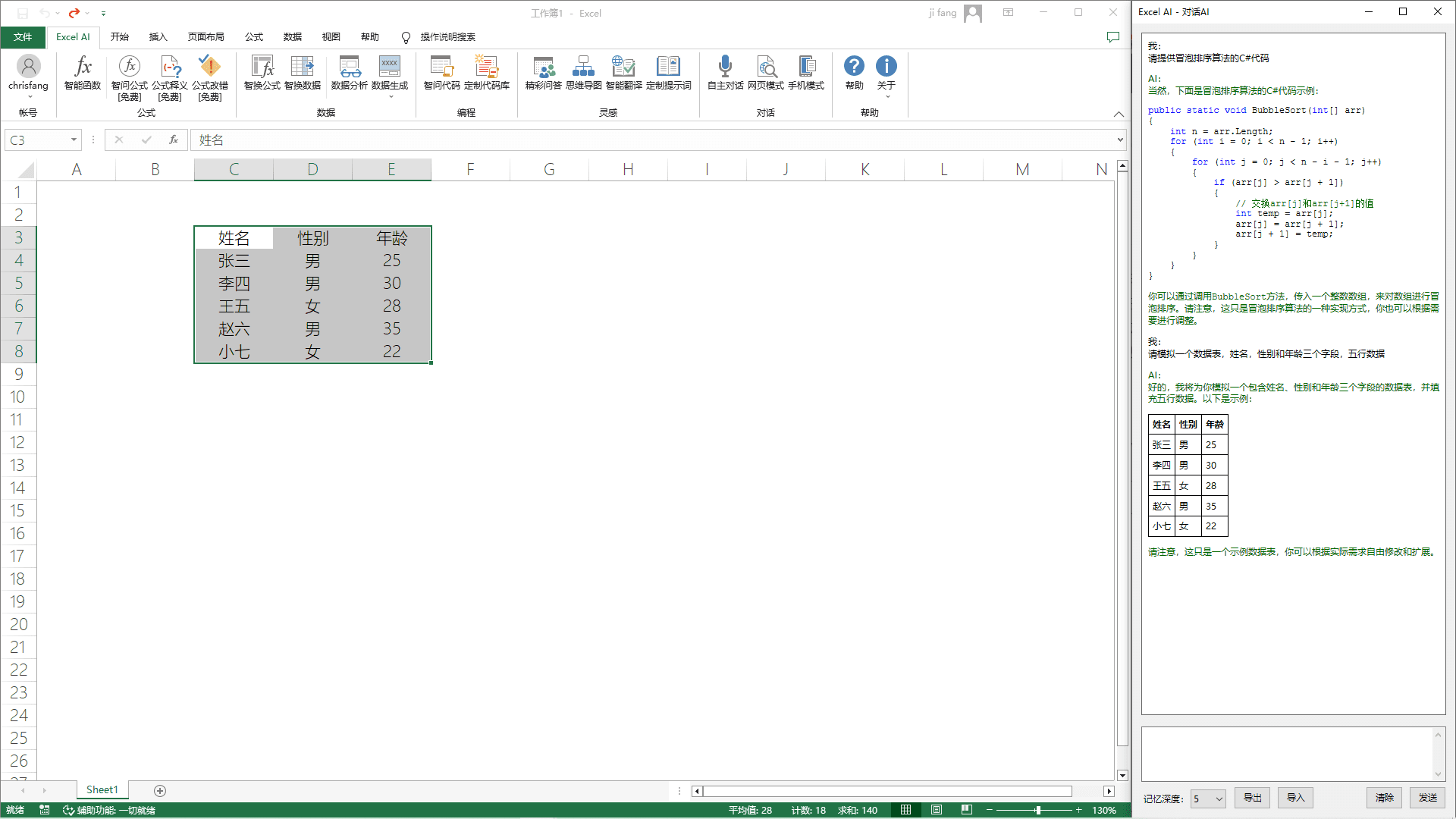
L'effet de la vignette
Démonstration opérationnelle
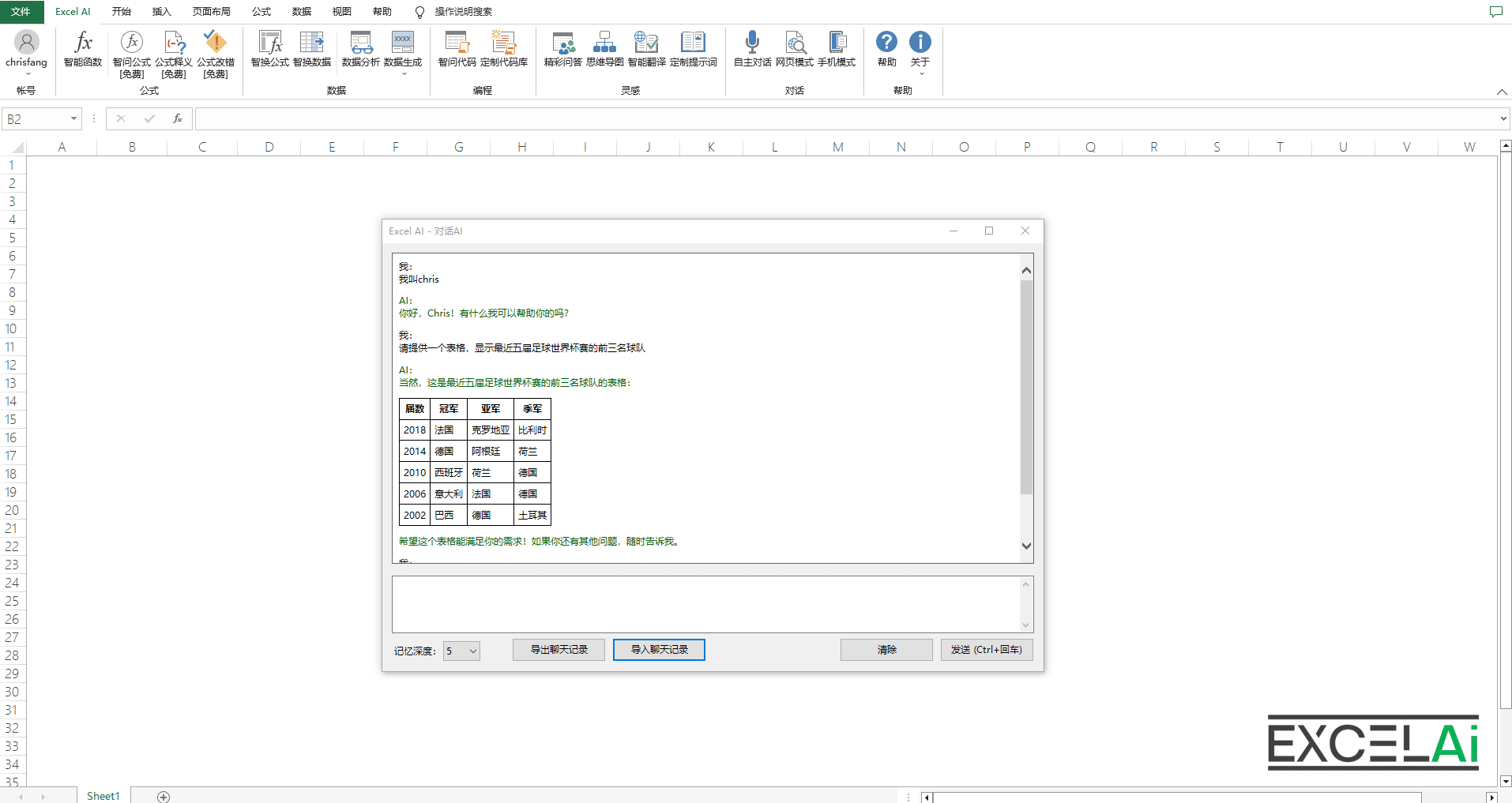 Dialogue autodirigé - affichage de fenêtres
Dialogue autodirigé - affichage de fenêtresExporter/Importer les journaux de conversation
- Le contenu de la conversation dans la fenêtre de chat peut être copié en le sélectionnant avec la souris et en utilisant la touche de raccourci .
- Si vous souhaitez exporter et enregistrer tous les chats de la boîte de dialogue, vous pouvez cliquer sur [Exporter les enregistrements de chat] en bas de la fenêtre. Le programme enregistrera automatiquement les chats dans le chemin d'accès que vous avez choisi, et vous pouvez choisir de les enregistrer sous forme de fichier d'archive au format Excel ou au format Json.
- Les archives de chat au format Excel sont faciles à lire et à parcourir, tandis que les archives de chat au format Json sont compatibles avec la fonction d'importation/exportation dans [Dialogue autonome - Mode Web]. Remarque : Les archives de chat au format Excel peuvent être ouvertes dans Excel pour les parcourir, mais ne modifiez pas le format afin d'éviter les erreurs de données qui ne peuvent pas être importées à nouveau.
- Si vous devez reprendre la conversation précédente à un moment donné, vous pouvez utiliser la fonction [Importer les enregistrements de chat] pour importer les enregistrements de chat archivés dans la fenêtre actuelle, puis continuer à chatter avec l'IA avec le contenu de la conversation précédente. Remarque : L'importation des enregistrements de chat effacera tout le contenu du chat dans la fenêtre actuelle. Les chats importés seront toujours limités par le paramètre de profondeur de mémoire de la fenêtre actuelle.
- Cliquez sur le bouton [Effacer] pour effacer toutes les conversations dans la fenêtre de chat actuelle.
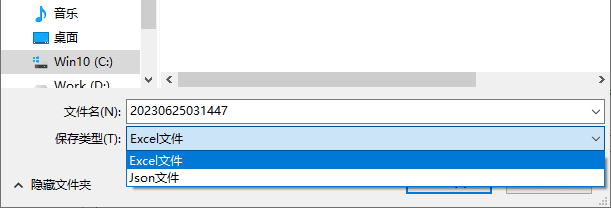
Vous pouvez choisir le format de fichier lors de l'exportation des journaux de chat.
Situations nécessitant une attention particulière
- Dans certains cas, après avoir envoyé un contenu dans le chat, vous ne recevrez pas de réponse de l'IA, mais le message "AI Service Request Failed" (Échec de la demande de service de l'IA).
- Lorsque la situation ci-dessus se produit, le contenu du dialogue dans la fenêtre de chat peut être désordonné en raison de l'ajout d'un contenu non valide, vous pouvez essayer d'utiliser la fonction d'effacement pour le vider. Si vous ne voulez pas perdre les discussions précédentes, vous pouvez utiliser la fonction [Exporter les enregistrements de chat] pour exporter les discussions vers un fichier Excel, puis ouvrir le fichier d'enregistrements de chat, supprimer manuellement certaines conversations désordonnées, et enfin utiliser la fonction [Importer les enregistrements de chat] pour importer à nouveau les discussions dans la fenêtre de chat.
17, Dialogue autonome -- mode web
Le mode web pour les conversations autonomes vous permet de parler directement avec ChatGPT dans une fenêtre de navigateur web et prend en charge l'enregistrement et l'importation des journaux de chat.
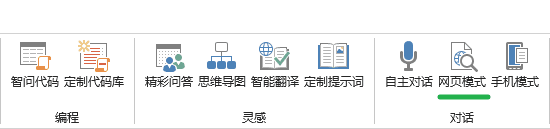
Position des boutons dans les onglets
- En cliquant sur le bouton [Mode Web] dans la barre de menu, vous ouvrirez une fenêtre de page Web à travers laquelle vous pourrez continuer à dialoguer de manière autonome avec ChatGPT.
- La partie inférieure gauche vous permet de passer d'un modèle de ChatGPT à l'autre (3.5 ou 4.0).
- Cliquez sur le bouton [Enregistrer la conversation] dans la partie droite du bas, vous pouvez enregistrer le contenu de la conversation dans la fenêtre de chat actuelle sous la forme d'un enregistrement de dialogue, qui s'affiche dans la partie gauche de la fenêtre.
- Cliquez sur le bouton Exporter à droite de [Enregistrement de dialogue] pour exporter l'enregistrement de dialogue sauvegardé ci-dessus dans un fichier (format Json).
- Cliquez sur le bouton Importer à droite du journal de dialogue pour réimporter le fichier d'archive du chat (fichier Json) précédemment sauvegardé sur la page web.
- Si vous avez exporté les journaux de chat au format Json à l'aide de la fonction [Exporter les journaux de chat] dans la fenêtre [Auto-conversation] d'Excel, vous pouvez également utiliser la fonction Importer pour importer ces journaux de chat en mode web.
Remarque : Si la case [Sauvegarde automatique de la conversation] est affichée sur le côté droit du bas, la discussion en cours sera sauvegardée en tant qu'enregistrement de conversation chaque fois que vous cliquerez sur le bouton [Nouvelle conversation] si cette option est cochée.
Description : Utilisez la fonction de favoris du navigateur pour marquer la fenêtre de cette page web, la prochaine fois vous pourrez ouvrir cette page web directement à partir de la collection pour discuter, et vous n'aurez plus besoin de cliquer sur le menu d'Excel pour entrer, mais seulement si la mémoire cache du navigateur n'a pas été effacée !
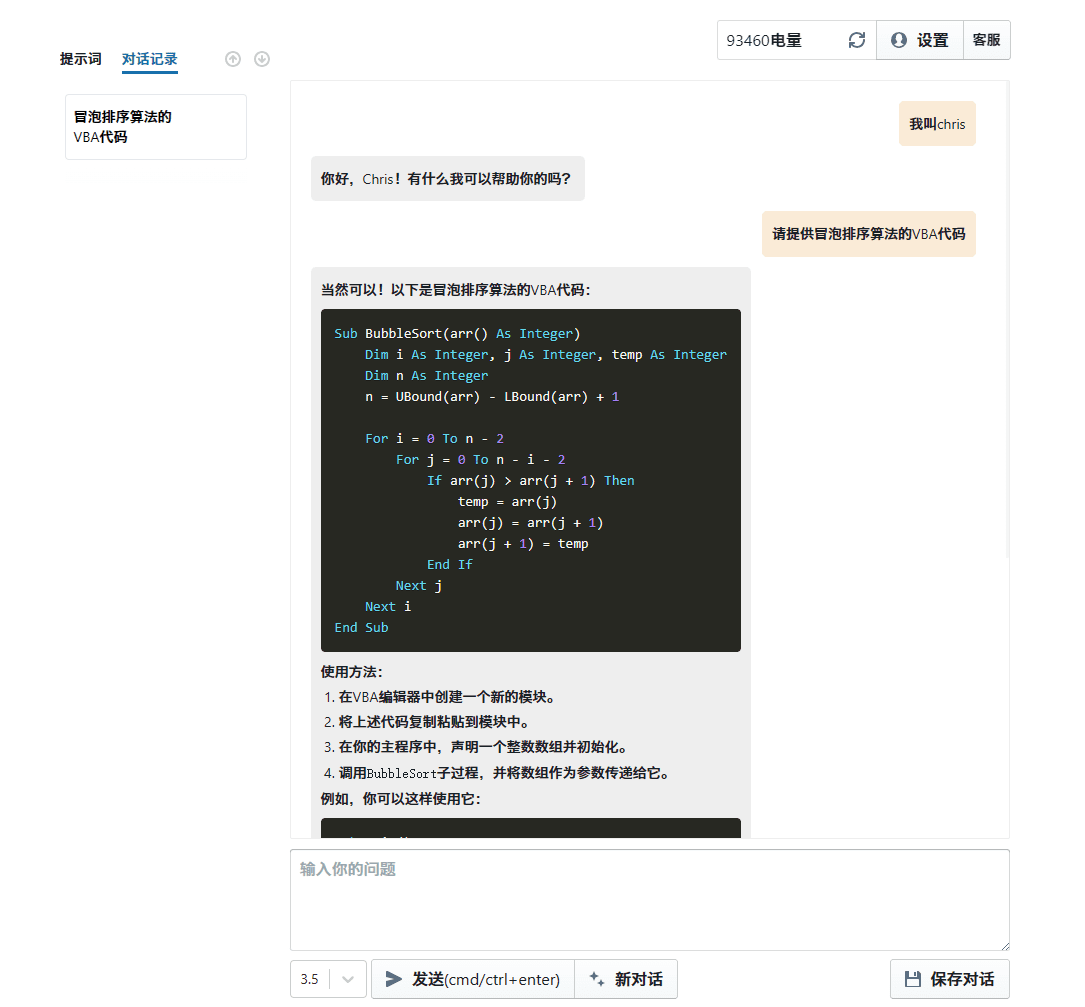
Modèle de dialogue autonome en ligne
Démonstration opérationnelle
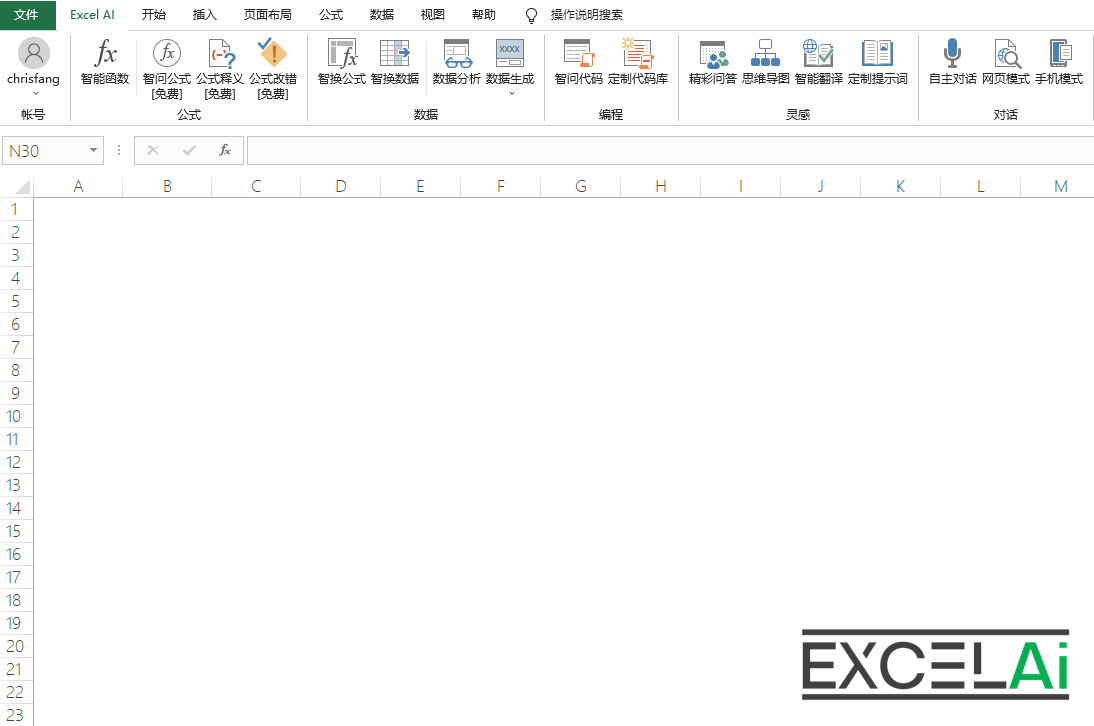 Dialogue autonome - mode web
Dialogue autonome - mode web18, Dialogue autonome - mode mobile
Le mode mobile de la conversation autonome vous permet de dialoguer directement avec ChatGPT sur votre téléphone portable.
Si vous souhaitez utiliser la fonction de dialogue autonome sur votre téléphone portable à tout moment et en tout lieu, vous pouvez utiliser le [Mode mobile] du dialogue autonome.
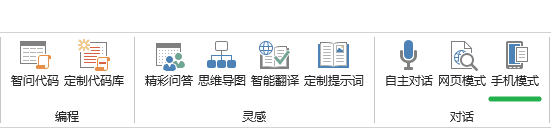
Position des boutons dans les onglets
- Cliquez sur le bouton [Mobile Mode] dans la barre de menu, une fenêtre de code QR s'affiche.
- En scannant le code QR avec votre téléphone portable, vous ouvrirez la page web du dialogue autonome dans le navigateur de votre téléphone portable, ce qui vous permettra de discuter sur votre téléphone portable.
Remarque : veuillez conserver votre code QR dans un endroit sûr. En cas de fuite accidentelle, d'autres personnes peuvent également utiliser cette fonction en scannant le code, ce qui consommera votre puissance d'IA.
19, Inscription et connexion
Si vous utilisez ce plugin pour la première fois, vous devez cliquer sur le bouton [Connexion] dans la barre de menu pour enregistrer votre compte.
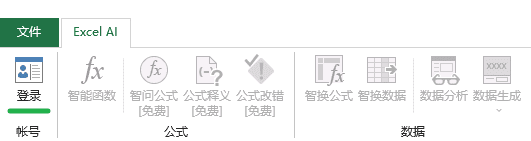
Position des boutons dans les onglets
- Cliquez sur le bouton [Login] dans la barre de menu pour afficher la boîte de dialogue [Login/Register].
- Passez à la page [Enregistrement] dans la boîte de dialogue, indiquez le numéro de téléphone auquel vous pouvez normalement recevoir des SMS, puis cliquez sur le bouton [Envoyer le code de vérification]. Vous recevrez ensuite le code de vérification par SMS de [Jingyu Information] sur votre téléphone portable.
- Remplissez la deuxième colonne avec le code de vérification que vous avez reçu.
- Si vous le souhaitez, vous pouvez indiquer votre surnom dans le troisième champ.
- Si un autre utilisateur vous a donné un code d'invitation (une combinaison de 6 chiffres et lettres), vous pouvez remplir la quatrième colonne avec ce code d'invitation et vous et l'utilisateur qui vous a invité recevrez un bonus de puissance d'IA supplémentaire sur votre compte !
- Enfin, cliquez sur le bouton [Register] pour terminer l'enregistrement du compte, l'enregistrement sera automatiquement connecté après avoir réussi !
Rappel amical : l'enregistrement d'un compte signifie que vous acceptez l'"Accord de service de l'utilisateur et l'avertissement de risque" du plugin.
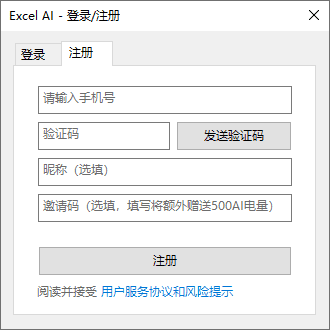
Registre
Dans des circonstances normales, chaque fois que vous ouvrez Excel, le programme complémentaire vous connecte automatiquement à votre compte. Si vous utilisez la fonction [Déconnexion] pour vous déconnecter de l'état de connexion, ou si, pour des raisons de réseau, vous n'avez pas réussi à vous connecter automatiquement, vous pouvez également choisir de vous reconnecter manuellement.
- Cliquez sur le bouton [Login] dans la barre de menu pour afficher la boîte de dialogue [Login/Register].
- Passez à la page [Connexion] dans la boîte de dialogue, indiquez le numéro de téléphone que vous avez utilisé lors de l'enregistrement, puis cliquez sur le bouton [Envoyer le code de vérification]. Vous recevrez ensuite le code de vérification par SMS de [Jingyu Information] sur votre téléphone portable.
- Remplissez le code de vérification que vous avez reçu dans la colonne du code de vérification, puis cliquez sur le bouton [Connexion], vous pouvez terminer la connexion une fois que la vérification a été effectuée.
Rappel amical : la validité du code de vérification par SMS est de 10 minutes. Veuillez vous connecter dans les 10 minutes suivant la réception du SMS, sinon le code ne sera pas valide.
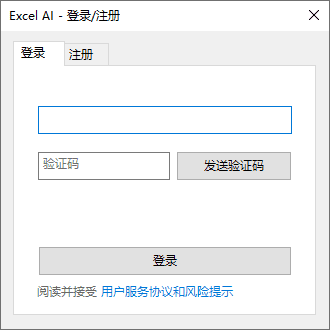
Connexion
Sous le statut de connexion, vous pouvez cliquer sur le menu déroulant [Compte] pour accéder au [Centre personnel] et à d'autres éléments de menu pour les opérations connexes.
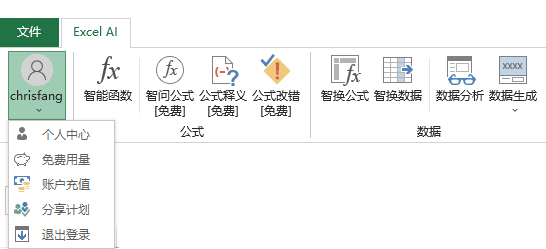
Menu déroulant du compte
20, Centre personnel
Dans [Centre personnel], vous pouvez consulter le solde de la puissance de l'IA et les détails de la recharge de la puissance.
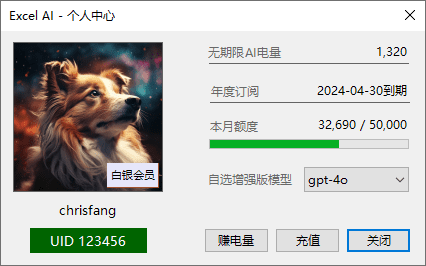
centre personnel
- Cliquez sur [Centre personnel] dans le menu déroulant de [Compte] pour ouvrir la boîte de dialogue.
- La partie gauche indique votre niveau d'adhésion (Or, Argent, Ordinaire) et votre UID.
- La partie droite indique le montant de la taxe AI indéfinie restant sur votre compte.
- Si vous êtes un abonné annuel, il vous indiquera également la date d'expiration de votre abonnement et le volume de trafic mensuel que vous avez utilisé pendant le mois en cours.
- Vous pouvez sélectionner le type de modèle d'IA spécifique à utiliser en mode amélioré dans la section "Modèle amélioré de votre choix".
- En cliquant sur le bouton [Gagner du pouvoir], vous serez redirigé vers la page [Plan de partage].
- Un clic sur le bouton [Recharge] permet d'accéder à la page [Recharge du compte].
- Si vous cliquez sur le numéro de la redevance AI à durée indéterminée dans le coin supérieur droit, le dossier d'imputation de la redevance à durée indéterminée s'affiche
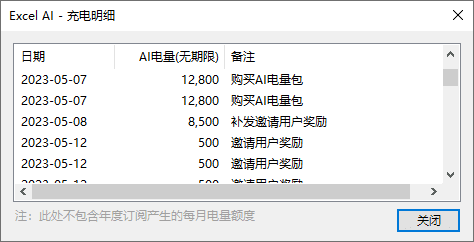
Relevé de charge pour une durée de charge illimitée
Note : Le journal de charge n'indique quePouvoirs illimitésil n'affichera pas les enregistrements mensuels du trafic de paquets générés par l'abonnement annuel.
Situations nécessitant une attention particulière
Si la batterie d'IA ouverte dans le coin supérieur droit indique une anomalie du réseau Cela signifie que votre ordinateur n'est pas en mesure d'accéder à nos serveurs AI et que vous ne pourrez pas utiliser correctement les fonctions du plugin.
Vous devez vérifier votre connexion internet pour vous assurer qu'elle n'est pas bloquée par des pare-feu ou qu'il n'y a pas de problèmes inhabituels dus à l'utilisation de connexions internet spéciales telles que les serveurs proxy.
En outre, dans certaines zones spéciales (par exemple Xiamen), en raison des problèmes de politique de l'opérateur local, notre service AI sera bloqué, vous pouvez essayer de modifier le service DNS pour résoudre le problème, la modification spécifique du service DNS peut être Baidu.
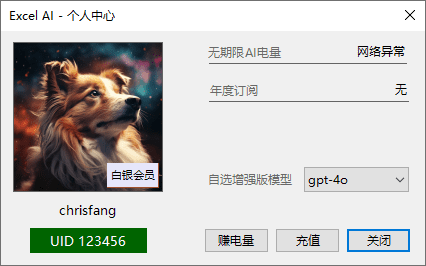
anomalie du réseau
Conseils : Vous pouvez donc juger de l'état du réseau et de la disponibilité des services AI en fonction de l'affichage ou non de l'anomalie du réseau dans l'espace personnel.
21, Utilisation gratuite
Afin de permettre aux utilisateurs de découvrir plus facilement la fonction, nous offrons de nombreuses possibilités d'utilisation gratuite aux nouveaux utilisateurs. Vous pouvez vérifier l'utilisation de ces crédits gratuits dans [Utilisation gratuite].
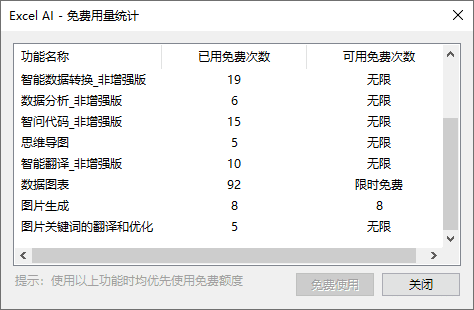
Utilisation gratuite
- Cliquez sur [Free Usage] dans le menu déroulant de [Account] pour ouvrir la boîte de dialogue.
- La boîte de dialogue affiche le nombre de temps libres disponibles pour chaque fonction et le nombre réel de temps libres utilisés
- Les fonctions qui n'ont pas encore atteint le nombre maximum d'utilisations gratuites disponibles ne consommeront pas votre puissance d'IA lorsque vous les utiliserez.
Remarque : si vous constatez que le nombre de fois que vous avez utilisé une fonction n'augmente pas après l'avoir utilisée, essayez de vous déconnecter et de vous reconnecter à votre compte.
Conseil : Le bouton [Utilisation libre] de la boîte de dialogue vous permet d'accéder à la fonction sélectionnée, mais le bouton [Utilisation libre] de la boîte de dialogue vous permet d'accéder à la fonction sélectionnée.ne signifie pasElle n'est gratuite que si vous cliquez sur ce bouton, et tant que le nombre d'utilisations gratuites d'une fonctionnalité n'a pas atteint sa limite, vous pouvez utiliser cette fonctionnalité n'importe où et gratuitement.
22, Complément de compte
Nous préchargeons le compte de chaque utilisateur avec une certaine quantité de puissance d'IA gratuite. Lorsque cette puissance est épuisée, vous devez recharger votre compte pour continuer à utiliser les fonctions d'IA correspondantes.
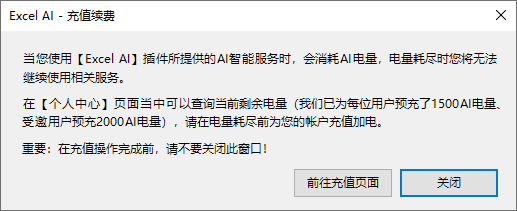
Rechargez votre compte
- Cliquez sur [Complément de compte] dans le menu déroulant de [Numéro de compte] pour ouvrir la boîte de dialogue.
- Cliquez sur le bouton [Aller à la page de téléchargement] pour accéder à la page de téléchargement. Ne fermez pas cette boîte de dialogue tant que le téléchargement n'est pas terminé.
- Sélectionnez votre produit de recharge sur la page de recharge, utilisez Alipay pour effectuer le paiement, puis revenez à cette boîte de dialogue et cliquez sur le bouton [Fermer].
- Rouvrir le [Centre personnel] pour vérifier la puissance d'IA générée par les nouveaux rechargements.
Remarque : si vous avez sélectionné un produit complémentaire, mais que vous n'avez pas effectué le paiement, la prochaine fois que vous effectuerez un produit complémentaire, une commande inachevée s'affichera et devra être clôturée ; vous pouvez clôturer la commande inachevée précédente pour continuer à payer après l'opération.
Description : Les options de recharge comprennent les abonnements annuels et les blocs d'alimentation. Lorsque vous souscrivez un abonnement annuel, vous serez automatiquement rechargé avec une puissance mensuelle en douze mois, qui ne pourra être utilisée que le même mois et ne sera pas reportée d'un mois sur l'autre ; lorsque vous achetez un bloc d'alimentation individuel, il n'y a pas de limite de temps pour son utilisation (c'est ce qu'on appelle une durée indéterminée), et vous pouvez l'utiliser à tout moment. Les deux méthodes peuvent coexister et se compléter, et le système donnera la priorité à la déduction de la puissance mensuelle dans l'abonnement annuel.
Remarque : si vous avez souscrit à l'abonnement Silver et que vous souhaitez passer à l'abonnement Gold, veuillez contacter le service clientèle.
23, Programme de partage
Si vous trouvez notre plugin utile, nous vous invitons à le partager avec vos amis. Nous avons préparé un code d'invitation et un lien de partage pour vous, tout utilisateur qui s'enregistre avec votre code d'invitation vous récompensera avec AI power, et les amis que vous invitez recevront également des récompenses supplémentaires.
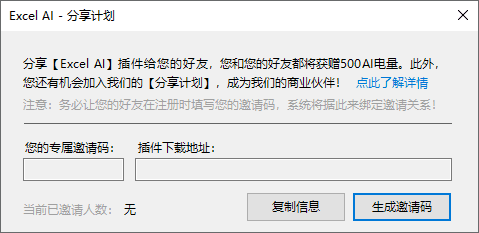
programme de partage
- Cliquez sur [Plan d'action] dans le menu déroulant de [Compte] pour ouvrir la boîte de dialogue.
- Cliquez sur le bouton [Générer un code d'invitation] pour générer votre propre code d'invitation exclusif (combinaison de 6 chiffres et lettres).
- Cliquez sur le bouton [Copier le message], le système génère automatiquement un paragraphe de texte, comprenant le lien de partage et votre code d'invitation, qu'il vous suffit de coller dans une zone de texte pour l'envoyer aux destinataires de votre invitation !
- Si un utilisateur remplit votre code d'invitation lors de l'enregistrement, le système enverra de la puissance AI bonus à votre compte et à l'autre compte en même temps, et vous pourrez consulter les enregistrements correspondants dans les détails de la recharge de puissance dans [Centre personnel].
- Le coin inférieur gauche de la boîte de dialogue indique le nombre de personnes que vous avez invitées (sur la base du code d'invitation saisi lors de l'inscription).
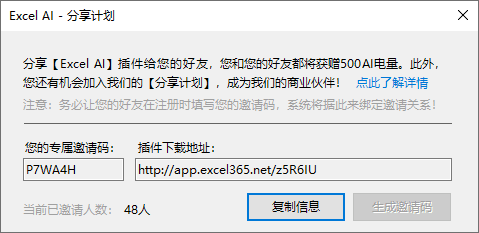
Codes d'invitation et liens de partage générés
Conseils : N'oubliez pas de rappeler à vos invités que dans le compte d'enregistrement, vous devez indiquer votre code d'invitation, faute de quoi votre invitation ne sera pas enregistrée par le système !
Mises à jour des plugins
Mode 1 : Mise à jour automatique
- Lors de l'ouverture d'Excel en ligne, le complément détectera automatiquement la dernière version et rappellera à l'utilisateur de l'installer.
- Après avoir cliqué sur le bouton OK, la nouvelle version du complément sera téléchargée et installée automatiquement (la progression sera indiquée dans la barre d'état d'Excel).
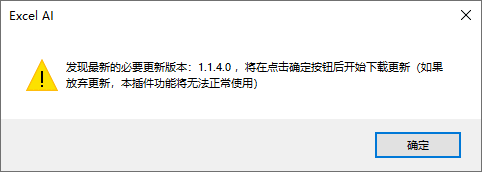
Découvrez la nouvelle version
- Une fois l'installation terminée, une fenêtre pop-up affichera un message, à ce moment-là, veuillez fermer manuellement Excel (vous devez fermer toutes les fenêtres Excel et quitter complètement le programme Excel. Si nécessaire, vous pouvez sauvegarder votre travail avant de fermer), avant de fermer Excel, veuillez ne pas utiliser à nouveau les fonctions AI d'Excel, afin de ne pas provoquer l'échec de l'installation.
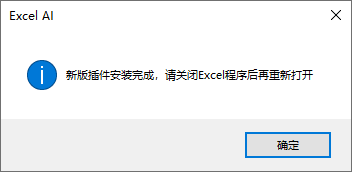
L'installation est terminée
- Rouvrez Excel, vous pouvez continuer à utiliser la dernière version des plug-ins AI d'Excel, dans [About & Update] vous pouvez voir le numéro de la version actuelle !
Note : Les versions mises à jour des plugins sont divisées enMises à jour facultativesrépondre en chantantMises à jour nécessairesParmi ces deux types de mises à jour, les mises à jour facultatives peuvent être sélectionnées par l'utilisateur pour être mises à jour immédiatement, tandis que les mises à jour obligatoires complètent automatiquement l'installation de la mise à jour.
Mode 2 : Mise à jour manuelle
Vous pouvez également choisir d'effectuer une mise à jour manuelle si les mises à jour automatiques ne fonctionnent pas ou si vous en ressentez le besoin.
- Cliquez sur le bouton [À propos et mises à jour] dans la barre de menu pour ouvrir la fenêtre À propos.
- Cliquez sur le bouton [Update] dans la fenêtre, le programme détectera automatiquement la dernière version et vous demandera si vous souhaitez l'installer.
- Les utilisateurs doivent confirmer l'installation, le téléchargement et l'installation commencent automatiquement. Une fois l'installation terminée, vous devez également fermer manuellement Excel, puis rouvrir l'application.
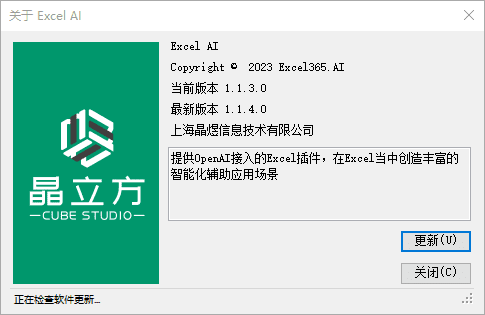
A propos de la fenêtre
Note : Les versions mises à jour des plugins sont divisées enMises à jour facultativesrépondre en chantantMises à jour nécessairesDeux types sont disponibles, où l'utilisateur est libre de choisir s'il souhaite une installation immédiate ou non. Si l'utilisateur annule leMises à jour nécessairesLa plupart des fonctions de ce plugin deviennent grises et indisponibles. Lorsque l'utilisateur met à jour le plugin, le menu des fonctions est rétabli dans l'état disponible.
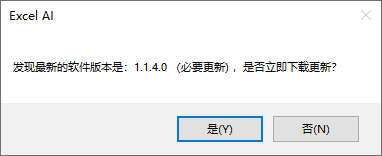
Désinstallation du plugin
Si vous n'utilisez plus le complément Excel AI et que vous devez le désinstaller d'Excel, vous pouvez le faire :
Méthode 1 : Utiliser un outil de désinstallation
- Téléchargez l'outil de désinstallation spécial sur la page [Téléchargement], ou trouvez l'outil de désinstallation dans le fichier zip d'installation du plug-in, exécutez-le et cliquez sur le bouton de désinstallation pour terminer la désinstallation du plug-in.
Dans certains cas particuliers, si le plug-in est anormalement incapable de se mettre à jour vers la dernière version, il est recommandé de désinstaller et de réinstaller le plug-in en utilisant la méthode ci-dessus.
Rappel amical, si après la désinstallation vous souhaitez installer à nouveau les plug-ins Excel AI, vous pouvez télécharger à nouveau la dernière version du fichier d'installation du plug-in, puis vous référer à la page [Installation] de ce site dans les instructions, et réinstaller le plug-in !
Méthode 2 : Désinstallation facile
- Avec Excel ouvert, appuyez sur la touche Alt,t,i triple liaison (chimie)
- Dans la fenêtre [Add-ons] qui s'affiche, supprimez l'option Excel_Ai_Assistant pour désinstaller le plug-in.
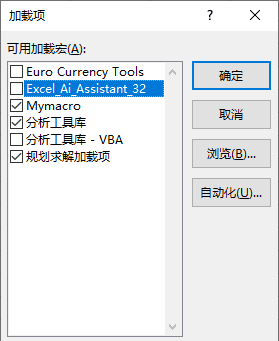
Fenêtre des modules complémentaires
Méthode 3 : Désinstallation complète
La méthode du mode 2 ne peut pas laisser le plug-in continuer à se charger et à fonctionner, mais la désinstallation n'est pas complète, ce qui affectera l'installation normale de la nouvelle version de ce plug-in. Par conséquent, si vous devez procéder à une désinstallation manuelle complète, vous pouvez vous référer à l'opération suivante :
- Excel ouvert, cliquer sur [Fichier] - [Options], dans la fenêtre à gauche de la liste, sélectionner [Compléments].
- Dans la fenêtre de droite, trouvez le Excel_Ai_Assistant Le chemin d'accès au fichier s'affiche sous le module complémentaire lorsqu'il est sélectionné à l'aide de la souris.
- Fermer Excel, en fonction du chemin d'accès au fichier ci-dessus, trouver le fichier spécifique dans l'ordinateur, supprimer le fichier.
- Ouvrez à nouveau Excel et appuyez sur Alt,t,i trois touches, et dans la fenêtre [Add-ons] qui s'ouvre, cliquez sur le bouton Excel_Ai_Assistant Le fait de cocher la case indique que le fichier est introuvable, puis la suppression est effectuée.
erreur commune
Échec de la demande de service AI
Dans certains cas, lors de l'utilisation des fonctions d'une application enfichable, une fenêtre contextuelle s'affiche. Échec de la demande de service AI Cela peut être dû à un problème de capacité d'approvisionnement du réseau ou du serveur d'IA, vous pouvez attendre un moment et réessayer d'utiliser la fonction de plug-in pour quelques essais supplémentaires.L'échec de la demande de service d'IA ne consommera pas votre puissance d'IA.
Si le programme affiche toujours Échec de la demande de service AI vous pouvez ouvrir la boîte de dialogue [Personal Center] pour vérifier si la puissance AI indéfinie est affichée en tant que anomalie du réseau S'il indique une anomalie de réseau, cela signifie que votre réseau ne peut pas se connecter à notre serveur d'IA.
Dans ce cas, vous devez vérifier votre connexion internet pour vous assurer qu'elle n'est pas bloquée par des pare-feu ou qu'il n'y a pas de problèmes inhabituels dus à l'utilisation de connexions internet spéciales telles que les serveurs proxy, les VPN, etc.
Pénurie d'électricité dans l'IA
Si le solde de la puissance d'IA de votre compte est insuffisant, cela s'affichera lorsque vous utiliserez les fonctions correspondantes. Pénurie d'électricité dans l'IA du message d'erreur.
Dans certains cas, le [Centre personnel] indique qu'il reste de la puissance, mais lorsque vous utilisez la fonction, le message "La puissance de l'IA est insuffisante" s'affiche, car notre service d'IA ne peut connaître la puissance de l'IA consommée par cette demande qu'une fois le service terminé. Par conséquent, le système déduira une certaine quantité de puissance d'IA (généralement 410) à l'avance lorsque l'utilisateur utilise la fonction, puis reversera la puissance inutilisée sur le compte de l'utilisateur après avoir calculé l'utilisation réelle. Par conséquent, si le solde du compte n'atteint pas le montant déduit à l'avance, le système indiquera une puissance insuffisante.
© déclaration de droits d'auteur
Article copyright Cercle de partage de l'IA Tous, prière de ne pas reproduire sans autorisation.
Articles connexes

Pas de commentaires...

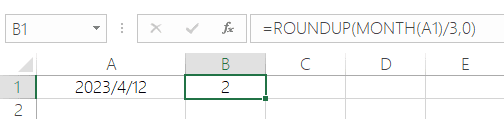 Appliquer au tableau Remarque : Cette opération écrase le contenu existant dans la cellule active. Excel AI vous informera donc des risques de cette opération et vous demandera de confirmer.
Appliquer au tableau Remarque : Cette opération écrase le contenu existant dans la cellule active. Excel AI vous informera donc des risques de cette opération et vous demandera de confirmer.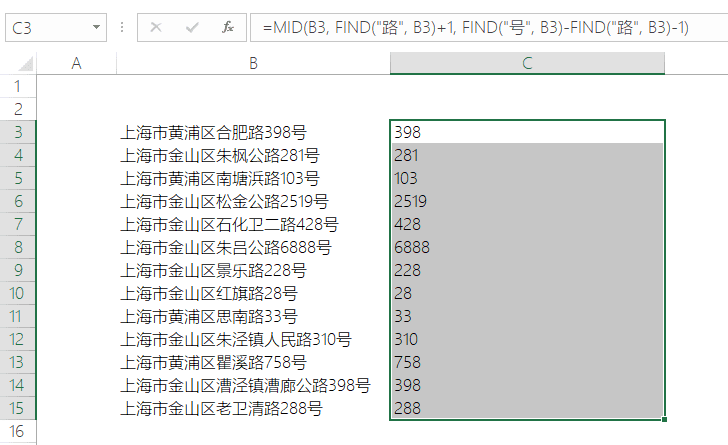 L'effet de l'insertion d'une formule dans un tableau Note : L'insertion d'une nouvelle colonne pour remplir la formule nécessite votre confirmation.
L'effet de l'insertion d'une formule dans un tableau Note : L'insertion d'une nouvelle colonne pour remplir la formule nécessite votre confirmation.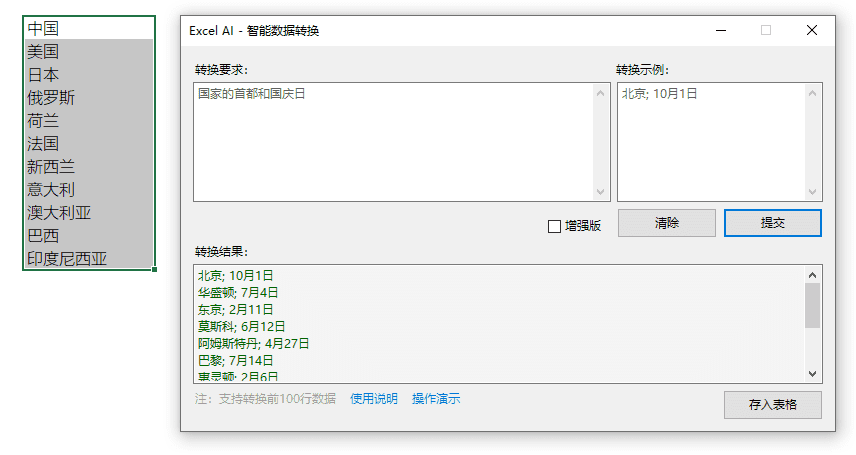 Boîte de dialogue Wise Change Data
Boîte de dialogue Wise Change Data